Page 1
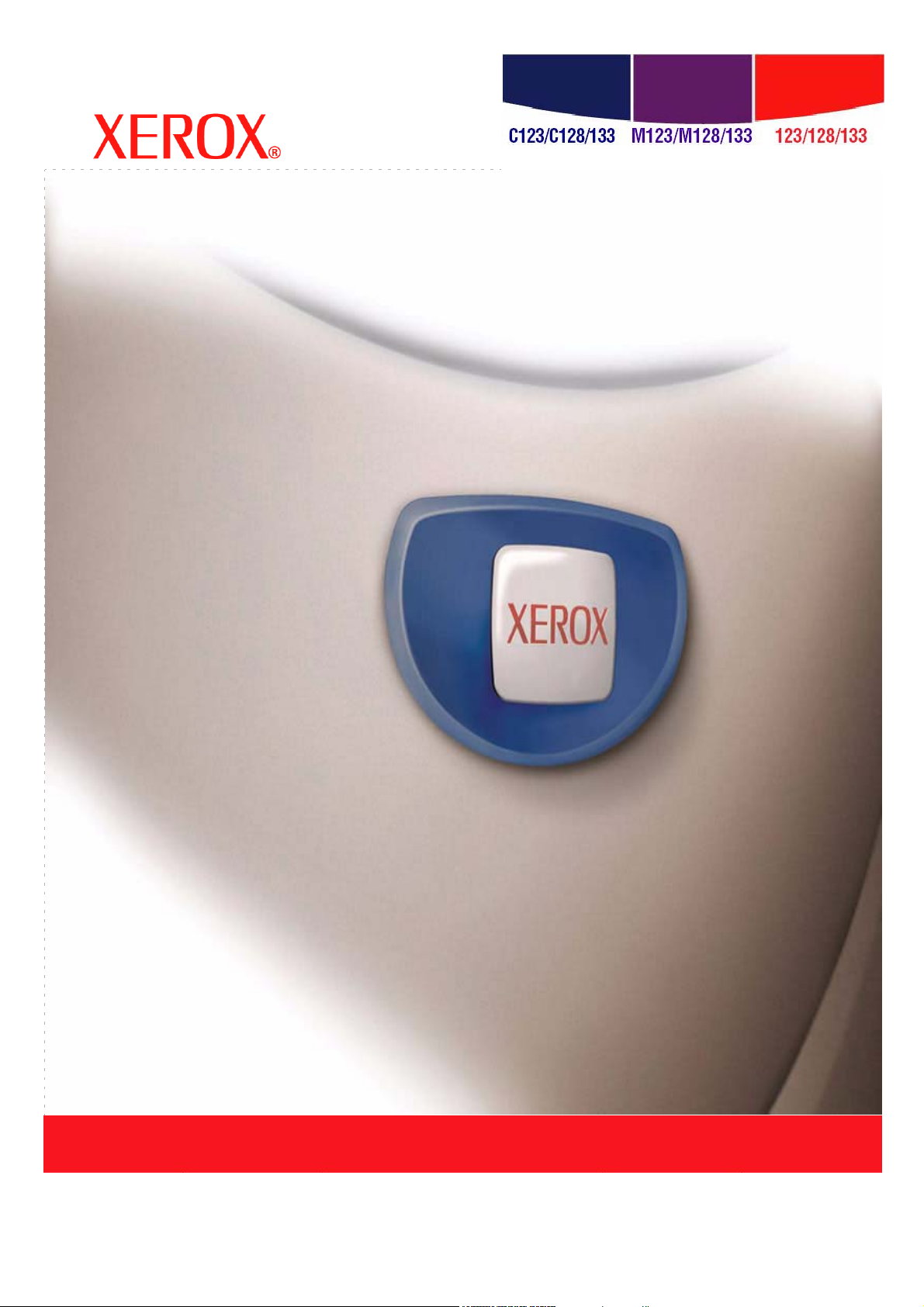
CopyCentre WorkCentre WorkCentre Pro
Οδηγός Xρήσης
604P18069
Page 2
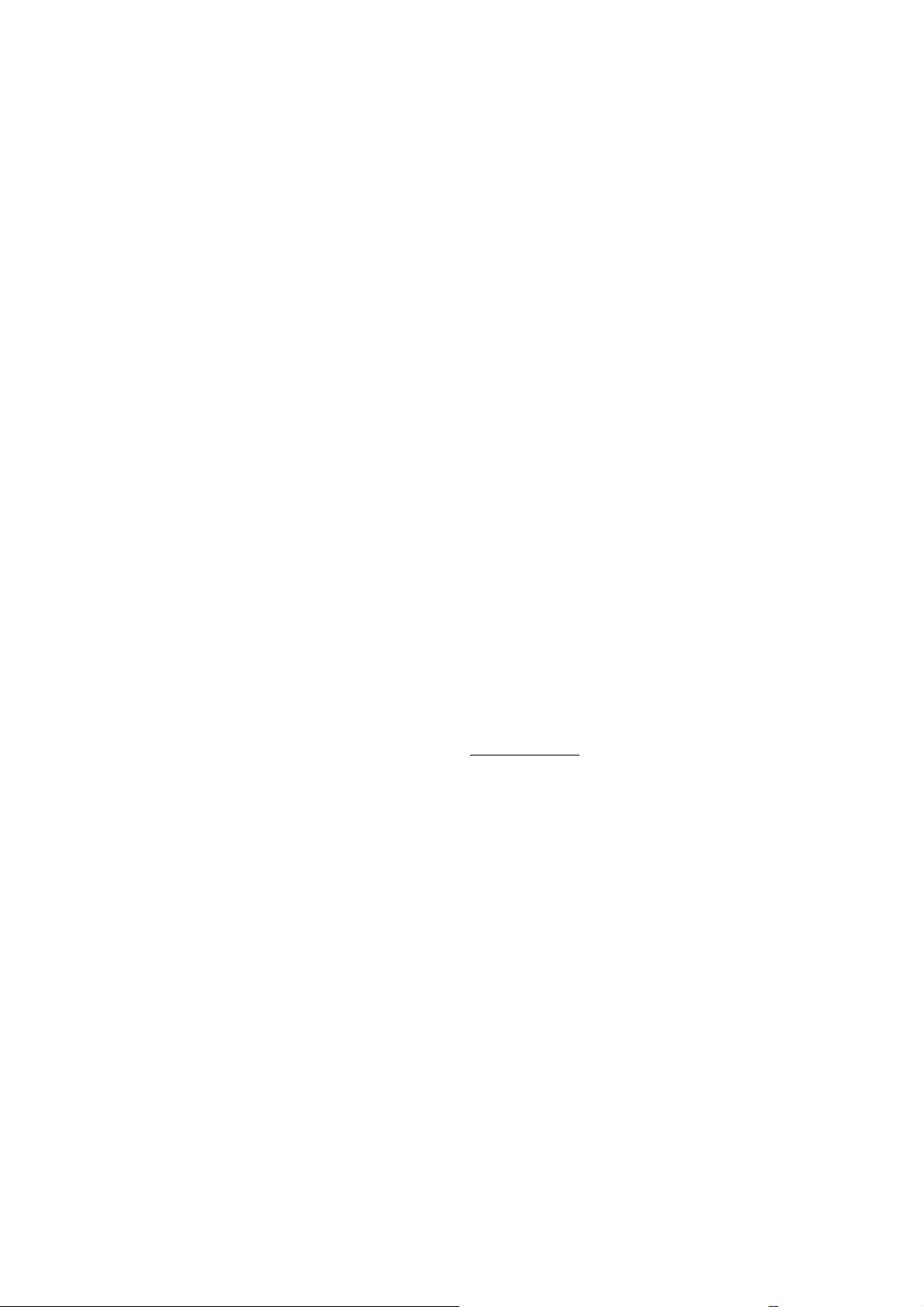
Προετοιµασία και µετάφραση :
Xerox
GKLS European Operations
Bessemer Road
Welwyn Garden City
Hertfordshire
AL7 1BU
ΑΓΓΛΙΑ
© 2005 Fuji Xerox Co., Ltd. Με την επιφύλαξη παντός δικαιώµατος.
Η παρούσα προστασία πνευµατικών δικαιωµάτων, περιλαµβάνει κάθε µορφή και θέµα υλικού
που καλύπτεται από αυτήν, καθώς και τις πληροφορίες η διάδοση των οποίων επιτρέπεται
πλέον βάσει της ισχύουσας νοµοθεσίας ή δικαστικών αποφάσεων ή
διά της παρούσας,
συµπεριλαµβανοµένου, χωρίς περιορισµό, του υλικού που έχει δηµιουργηθεί από τα
προγράµµατα λογισµικού και τα οποία εµφανίζονται στην οθόνη, όπως π.χ. εικονίδια, οθόνες,
όψεις, κλπ.
Οι ονοµασίες Xerox
®
και όλα τα προϊόντα Xerox που αναφέρονται σε αυτή την έκδοση
αποτελούν εµπορικά σήµατα της Xerox Corporation. Ονόµατα προϊόντων και εµπορικά σήµατα
άλλων εταιρειών αναγνωρίζονται διά του παρόντος.
Για περισσότερες λεπτοµέρειες σχετικά µε εγκεκριµένα προϊόντα ανατρέξτε στην ενότητα
Πληροφορίες για την άδεια.
Οι πληροφορίες σε αυτό
το έγγραφο ισχύουν κατά το χρόνο έκδοσης. Η Xerox διατηρεί το
δικαίωµα να αλλάξει οποιαδήποτε στιγµή τις πληροφορίες χωρίς προειδοποίηση. Αλλαγές και
τεχνικές ενηµερώσεις θα προστεθούν στις επόµενες εκδόσεις του εγγράφου. Για τις πιο
πρόσφατες πληροφορίες πηγαίνετε στο www.xerox.com
.
Προϊόντα που υπόκεινται σε συνήθεις κανόνες εξαγωγής
Η εξαγωγή του προϊόντος αυτού περιορίζεται αυστηρώς σύµφωνα µε τους νόµους που
αφορούν τις Εξωτερικές συναλλαγές και το Εξωτερικό εµπόριο της Ιαπωνίας και/ή τους κανόνες
ελέγχου εξαγωγών των Ηνωµένων Πολιτειών. Εάν επιθυµείτε να εξάγετε το προϊόν αυτό,
πρέπει
να προµηθευτείτε την κατάλληλη άδεια εξαγωγής από την κυβέρνηση της Ιαπωνίας ή το
φορέα της και/ή την έγκριση εκ νέου εξαγωγής από την κυβέρνηση των Η.Π.Α. ή το φορέα της.
Προϊόντα που υπόκεινται σε συµπληρωµατικούς κανόνες εξαγωγής
Η εξαγωγή του προϊόντος αυτού περιορίζεται αυστηρώς
σύµφωνα µε τους νόµους που
αφορούν τις Εξωτερικές συναλλαγές και το Εξωτερικό εµπόριο της Ιαπωνίας και/ή τους κανόνες
ελέγχου εξαγωγών των Ηνωµένων Πολιτειών. Εάν γνωρίζετε ότι το προϊόν αυτό θα
χρησιµοποιηθεί ή χρησιµοποιήθηκε για την ανάπτυξη, κατασκευή ή χρήση όπλων µαζικής
καταστροφής συµπεριλα
µβανοµένων πυρηνικών, χηµικών ή βιολογικών όπλων εξαιτίας ενός
εγγράφου συναλλαγής όπως νόµιµη σύµβαση ή πληροφορίες από τον εισαγωγέα, πρέπει να
προµηθευτείτε την κατάλληλη άδεια εξαγωγής από την κυβέρνηση της Ιαπωνίας ή το φορέα της
και/ή την έγκριση εκ νέου εξαγωγής από την κυβέρνηση
των Η.Π.Α. ή το φορέα της.
Page 3
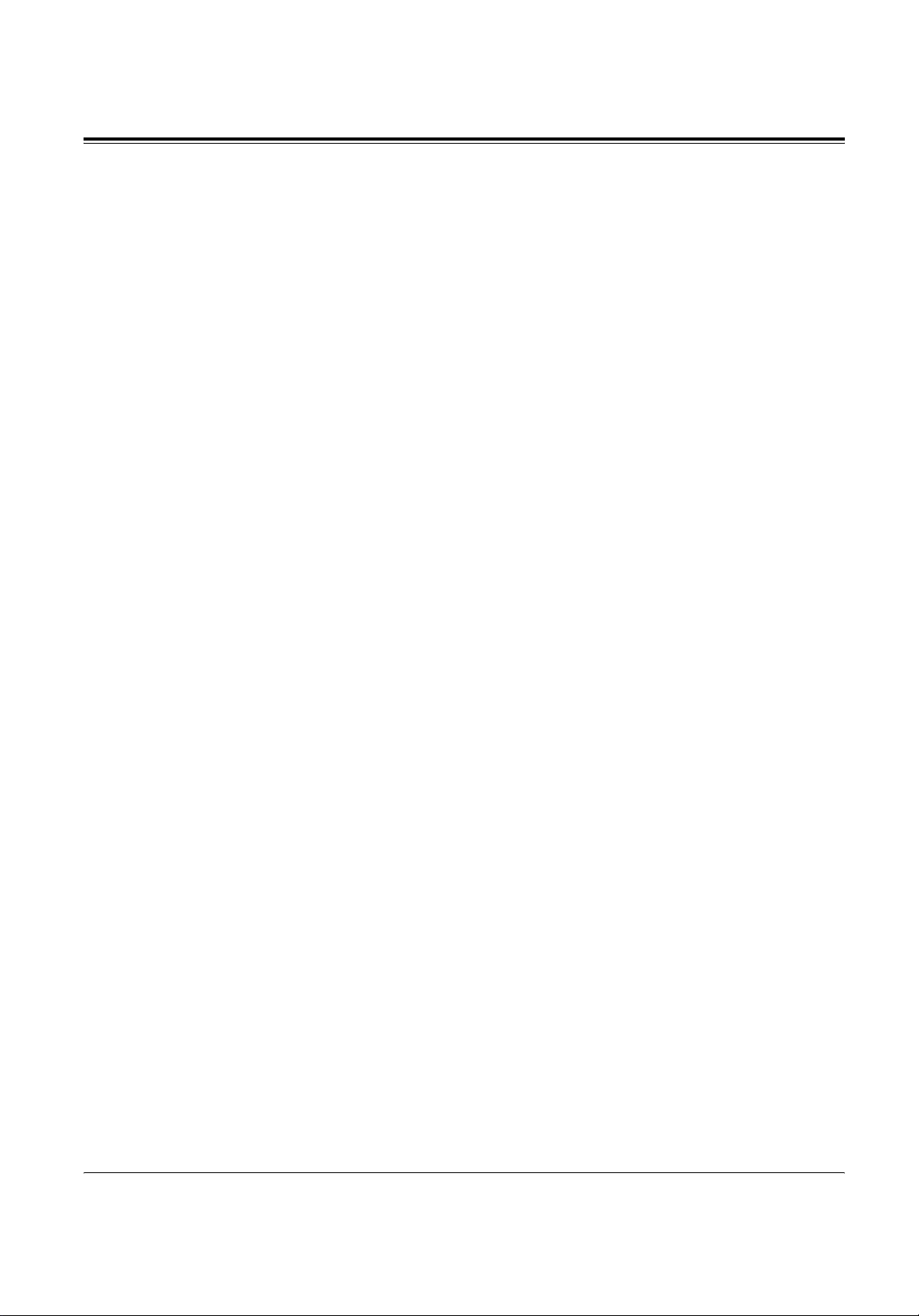
Πίνακας περιεχοµένων
1 Πριν χρησιµοποιήσετε το µηχάνηµα .................................................13
Κέντρο εξυπηρέτησης πελατών Xerox ...................................................13
Γλώσσες που εµφανίζονται στην οθόνη αφής ...................................14
Ορισµοί...................................................................................................14
Σχετικές πηγές πληροφοριών.................................................................16
Προειδοποιήσεις και περιορισµοί ...........................................................17
Οδηγίες ασφαλείας.................................................................................17
ΠΡΟΕΙ∆ΟΠΟΙΗΣΗ - Πληροφορίες ηλεκτρικής ασφάλειας.................18
Πληροφορίες ασφάλειας λέιζερ..........................................................19
Πληροφορίες ασφάλειας λειτουργίας .................................................19
Πληροφορίες συντήρησης .................................................................21
Πληροφορίες ασφάλειας όζοντος ......................................................21
Για αναλώσιµα ...................................................................................21
Εκποµπές ραδιοφωνικών συχνοτήτων..............................................22
Πιστοποίηση
Ρυθµιστικά στοιχεία ................................................................................23
Ένδειξη CE ........................................................................................23
Για λειτουργία ΦΑΞ............................................................................23
Ρυθµιστικά στοιχεία για RFID ............................................................26
ασφάλειας προϊόντος ...................................................22
Φιλικότητα προς το περιβάλλον .............................................................27
ΗΠΑ ...................................................................................................27
Καναδάς.............................................................................................27
Ευρώπη .............................................................................................28
Σχετικά µε την άδεια ...............................................................................28
Παράνοµα αντίγραφα .............................................................................31
ΗΠΑ ...................................................................................................31
Καναδάς.............................................................................................33
Άλλες χώρες ......................................................................................34
Ανακύκλωση και απόρριψη προϊόντος...................................................34
ΗΠΑ/Καναδάς ....................................................................................34
Ευρωπαϊκή Ένωση............................................................................35
Άλλες χώρες ......................................................................................35
2 Συνοπτική παρουσίαση µηχανήµατος...............................................37
Εξαρτήµατα µηχανήµατος ......................................................................37
Χειριστήρια
Υπηρεσίες και λειτουργίες ......................................................................41
συστήµατος .........................................................................39
Οδηγός χρήσης Xerox CopyCentre/WorkCentre/WorkCentre Pro 123/128/133 3
Page 4
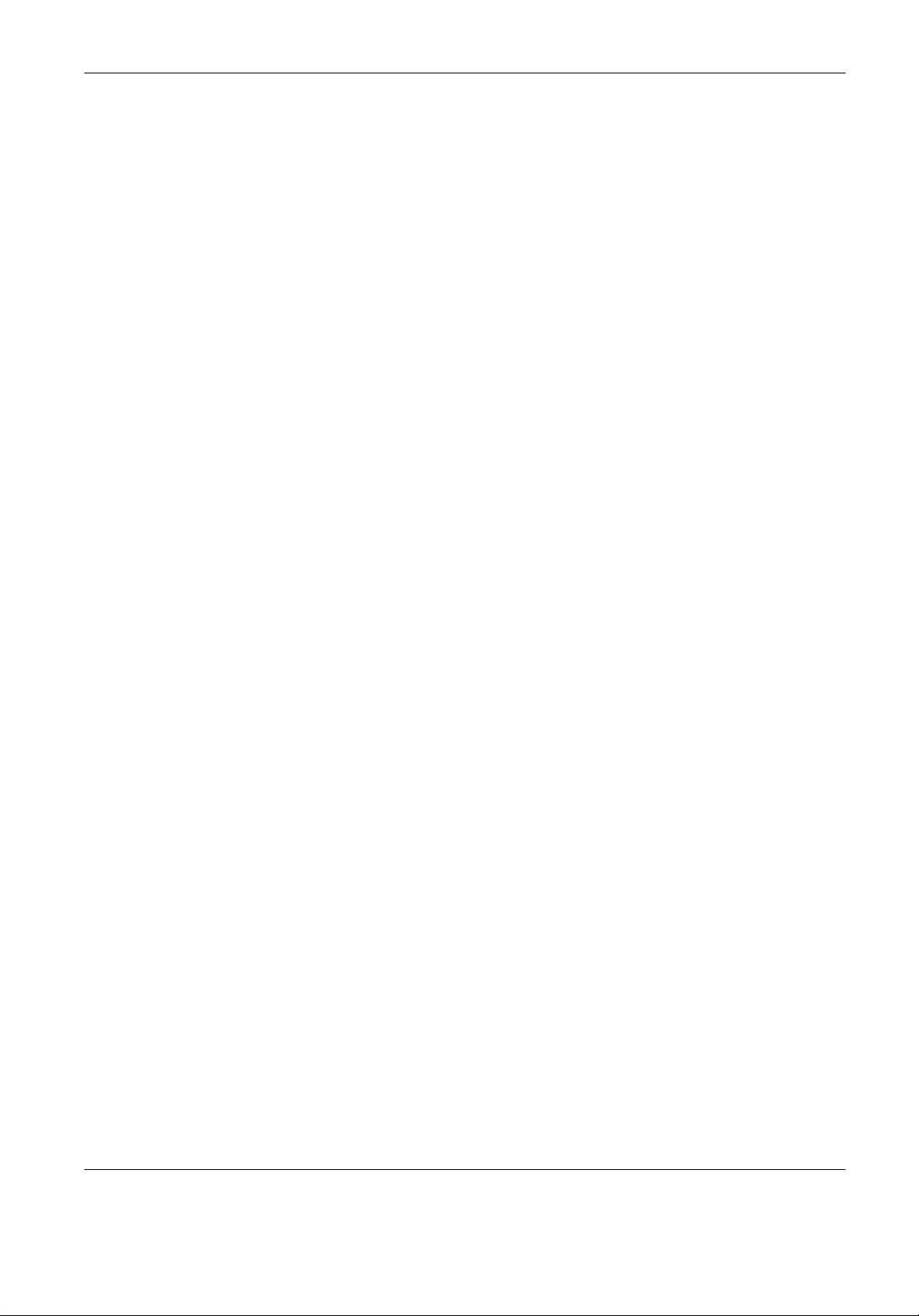
Πίνακας περιεχοµένων
3 Αντιγραφή ............................................................................................51
Έναρξη/τερµατισµός λειτουργίας ........................................................... 43
Έναρξη λειτουργίας ...........................................................................43
Τερµατισµός λειτουργίας ................................................................... 43
∆ιακόπτης σφάλµατος γείωσης (GFI) .................................................... 44
Λειτουργίες εξοικονόµησης ενέργειας .................................................... 44
Αλλαγή των ρυθµίσεων του προεπιλεγµένου χρόνου............................ 45
Λειτουργίες .............................................................................................47
Όλες οι υπηρεσίες ............................................................................. 48
Λειτουργίες ........................................................................................ 48
Κατάσταση εργασίας ......................................................................... 48
Κατάσταση µηχανήµατος ..................................................................48
∆ιακοπή εργασίας ..................................................................................49
Ανακυκλωµένο χαρτί ..............................................................................49
∆ιαδικασία αντιγραφής ........................................................................... 51
1. Τοποθετήστε τα πρωτότυπα ......................................................... 51
2. Επιλέξτε
τις λειτουργίες ................................................................. 53
3. Εισάγετε την ποσότητα..................................................................54
4. Έναρξη της εργασίας αντιγραφής.................................................. 55
5. Επιβεβαίωση της εργασίας αντιγραφής στην κατάσταση εργασίας55
Τερµατισµός της εργασίας αντιγραφής..............................................55
Κανονική αντιγραφή ............................................................................... 56
Σµίκρυνση / Μεγέθυνση..................................................................... 57
Τροφοδοσία χαρτιού ......................................................................... 58
2 όψεων.............................................................................................60
Έξοδος αντιγράφων .......................................................................... 61
Ποιότητα ειδώλου - Αντιγραφή ...............................................................64
Είδος πρωτοτύπου ............................................................................64
Φωτεινό / Σκούρο ..............................................................................65
Ευκρίνεια ...........................................................................................65
Αυτόµατη φωτεινότητα ...................................................................... 65
Επιλογές σάρωσης - Αντιγραφή.............................................................66
∆εµένα πρωτότυπα
........................................................................... 66
Αντιγραφή βιβλίου 2 όψεων .............................................................. 68
Μέγεθος πρωτοτύπων.......................................................................69
Πρωτότυπα διαφόρων µεγεθών ........................................................69
Απαλοιφή πλαισίου ........................................................................... 70
Μετατόπιση περιθωρίου .................................................................... 71
Περιστροφή ειδώλου ........................................................................73
4 Οδηγός χρήσης Xerox CopyCentre/WorkCentre/WorkCentre Pro 123/128/133
Page 5
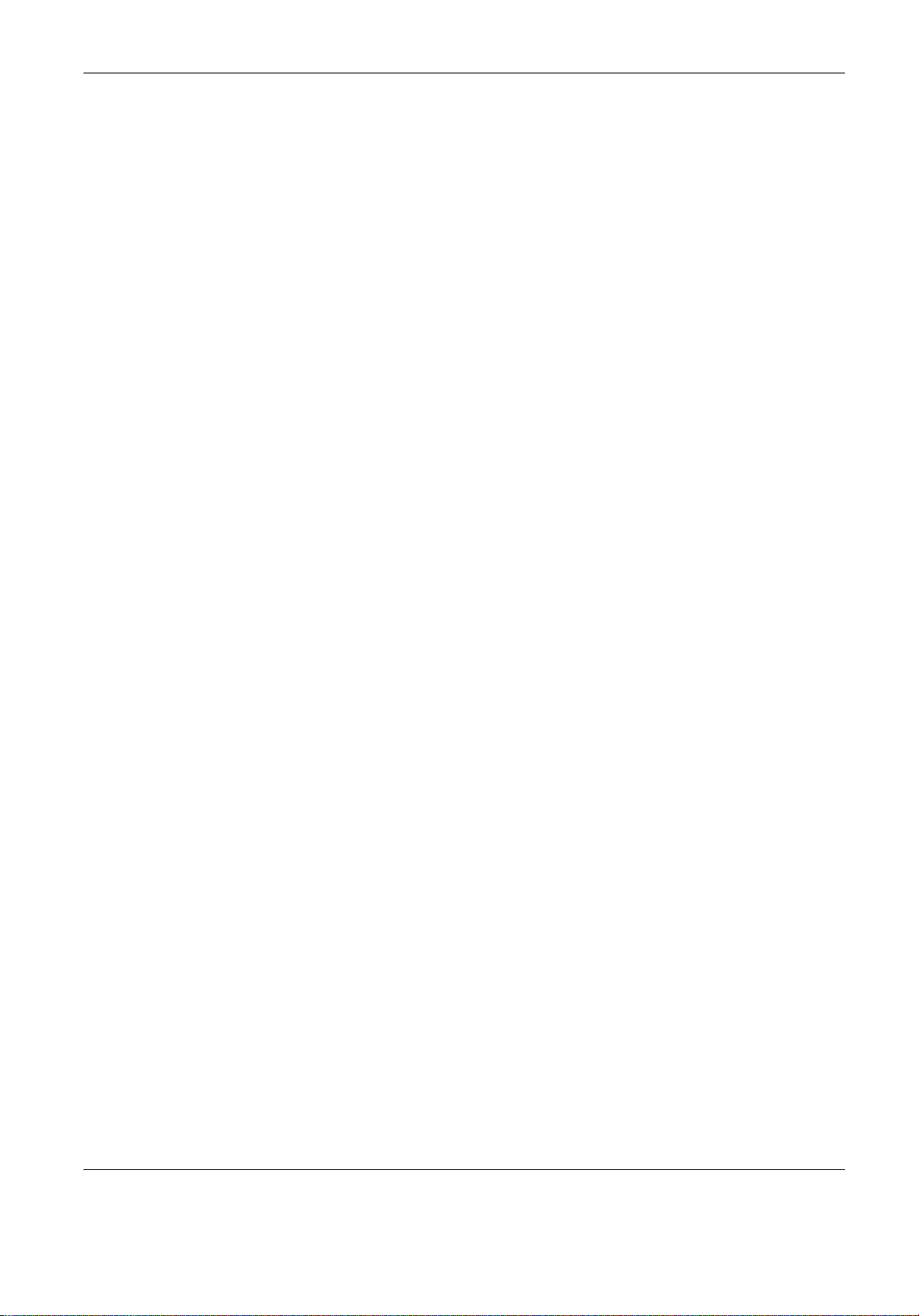
Πίνακας περιεχοµένων
Αντικατοπτρισµός/Αρνητικό είδωλο ...................................................74
Προσανατολισµός πρωτοτύπου ........................................................75
Μορφή εξόδου - Αντιγραφή ....................................................................75
∆ηµιουργία φυλλαδίου.......................................................................76
Εξώφυλλα..........................................................................................78
∆ιαχωριστικά διαφανειών ..................................................................79
Πολλαπλά είδωλα..............................................................................80
Αφίσα.................................................................................................81
Επανάληψη ειδώλου..........................................................................82
Επισηµείωση .....................................................................................82
Αρίθµηση ...........................................................................................84
Σύναξη εργασιών....................................................................................85
∆ηµιουργία εργασίας .........................................................................85
4 Φαξ/∆ιαδικτυακό φαξ ...........................................................................89
Κωδικός χώρας για τη µονάδα φαξ ...................................................89
∆ιαδικασία φαξ/διαδικτυακού φαξ...........................................................90
1. Τοποθέτηση των πρωτοτύπων......................................................90
2. Επιλογή των εφαρµ
ογών...............................................................91
3. Καθορισµός του προορισµού ........................................................92
4. Έναρξη εργασίας φαξ/διαδικτυακού φαξ .......................................93
5. Επιβεβαίωση της εργασίας φαξ/διαδικτυακού φαξ στην Κατάσταση
εργασίας ............................................................................................93
Τερµατισµός των εργασιών φαξ/διαδικτυακού φαξ............................93
Καθορισµός προορισµών.......................................................................95
Επόµενος παραλήπτης .....................................................................95
Βιβλίο διευθύνσεων ..........................................................................95
Ταχεία κλήση .....................................................................................97
Πληκτρολόγιο.....................................................................................98
Ευρεία αναµετάδοση .........................................................................99
Ειδικοί χαρακτήρες ..........................................................................100
Βασικές λειτουργίες - Φαξ/∆ιαδικτυακό
φαξ .........................................102
∆ιαδικτυακό φαξ...............................................................................102
Πρωτότυπα 2 όψεων .......................................................................103
Ανάλυση ..........................................................................................104
Είδος πρωτοτύπου ..........................................................................105
Ποιότητα ειδώλου - Φαξ/∆ιαδικτυακό φαξ ............................................105
Είδος πρωτοτύπου ..........................................................................105
Φωτεινό/Σκούρο ..............................................................................106
Επιλογές σάρωσης - Φαξ/∆ιαδικτυακό φαξ..........................................106
∆εµένα πρωτότυπα .........................................................................106
Οδηγός χρήσης Xerox CopyCentre/WorkCentre/WorkCentre Pro 123/128/133 5
Page 6
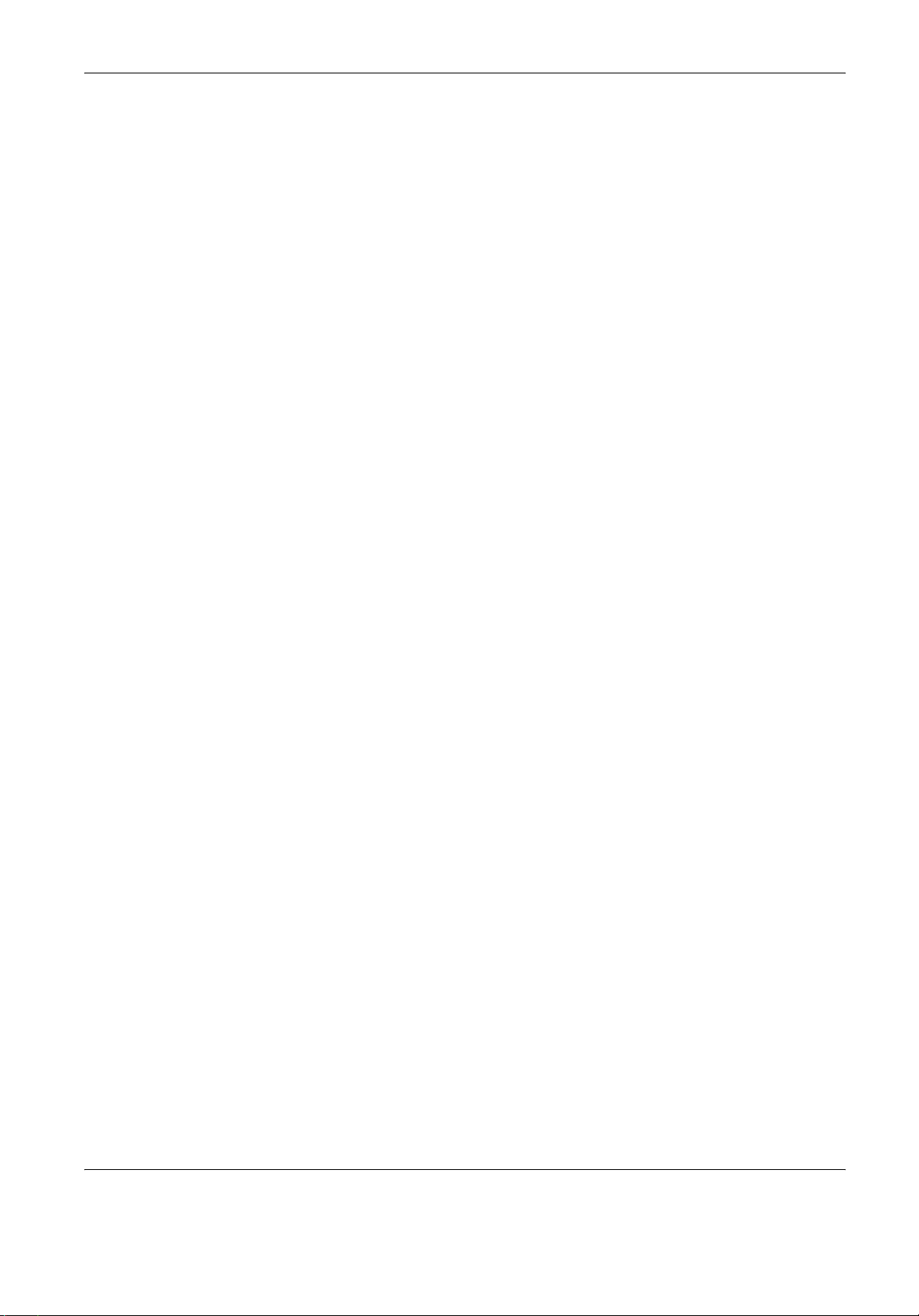
Πίνακας περιεχοµένων
Μέγεθος σάρωσης...........................................................................107
Πρωτότυπα διαφόρων µεγεθών ...................................................... 108
Σµίκρυνση/Μεγέθυνση..................................................................... 108
Επιλογές αποστολής - Φαξ/∆ιαδικτυακό φαξ.......................................110
Μέθοδος επικοινωνίας..................................................................... 110
Επείγουσα αποστολή/Μεταχρονολογηµένη έναρξη ........................111
Κεφαλίδα αποστολής.......................................................................112
Συνοδευτική σελίδα ......................................................................... 113
Σχόλιο διαδικτυακού φαξ (Περιεχόµενα αλληλογραφίας) ................114
Αναφορά µετάδοσης: Αποδεικτικά ανάγνωσης (MDN) και
Αποδεικτικά παράδοσης (DSN)....................................................... 116
Σετ εκτύπωσης παραλήπτη.............................................................116
Αποµακρυσµένη θυρίδα .................................................................. 117
Κωδικός F........................................................................................118
Προφίλ διαδικτυακού φαξ ................................................................119
Ανοικτή ακρόαση/Άλλα
- Φαξ............................................................... 120
Τηλεπαραλαβή ................................................................................ 121
Αποθήκευση για τηλεπαραλαβή...................................................... 121
Ανοικτή ακρόαση (χειροκίνητη αποστολή/λήψη) .............................124
5 Σάρωση σε E-mail .............................................................................. 125
∆ιαδικασία σάρωσης ............................................................................125
1. Τοποθετήστε τα πρωτότυπα ....................................................... 126
2. Επιλέξτε τις λειτουργίες ............................................................... 126
3. Έναρξη της εργασίας σάρωσης...................................................127
4. Επιβεβαίωση της εργασίας αντιγραφής στην Κατάσταση
εργασίας .......................................................................................... 127
5. Αποθήκευση των δεδοµένων σάρωσης ...................................... 128
Τερµατισµός της εργασίας σάρωσης............................................... 128
E-mail ...................................................................................................129
Βιβλίο διευθύνσεων .........................................................................130
Πληκτρολόγιο ..................................................................................132
Αποστολέας..................................................................................... 132
Στοιχεία
αποστολέα ......................................................................... 133
Αλλαγή ρυθµίσεων .......................................................................... 134
Αποθήκευση σε: - Σάρωση στη θυρίδα................................................ 134
Πρότυπα εργασίας - ∆ικτυακή σάρωση ............................................... 135
Αποθήκευση σε: - Σάρωση σε FTP/SMB ............................................. 136
Πρωτόκολλο µεταφοράς.................................................................. 137
Βιβλίο διευθύνσεων .........................................................................137
Λεπτοµερείς ρυθµίσεις ....................................................................138
6 Οδηγός χρήσης Xerox CopyCentre/WorkCentre/WorkCentre Pro 123/128/133
Page 7
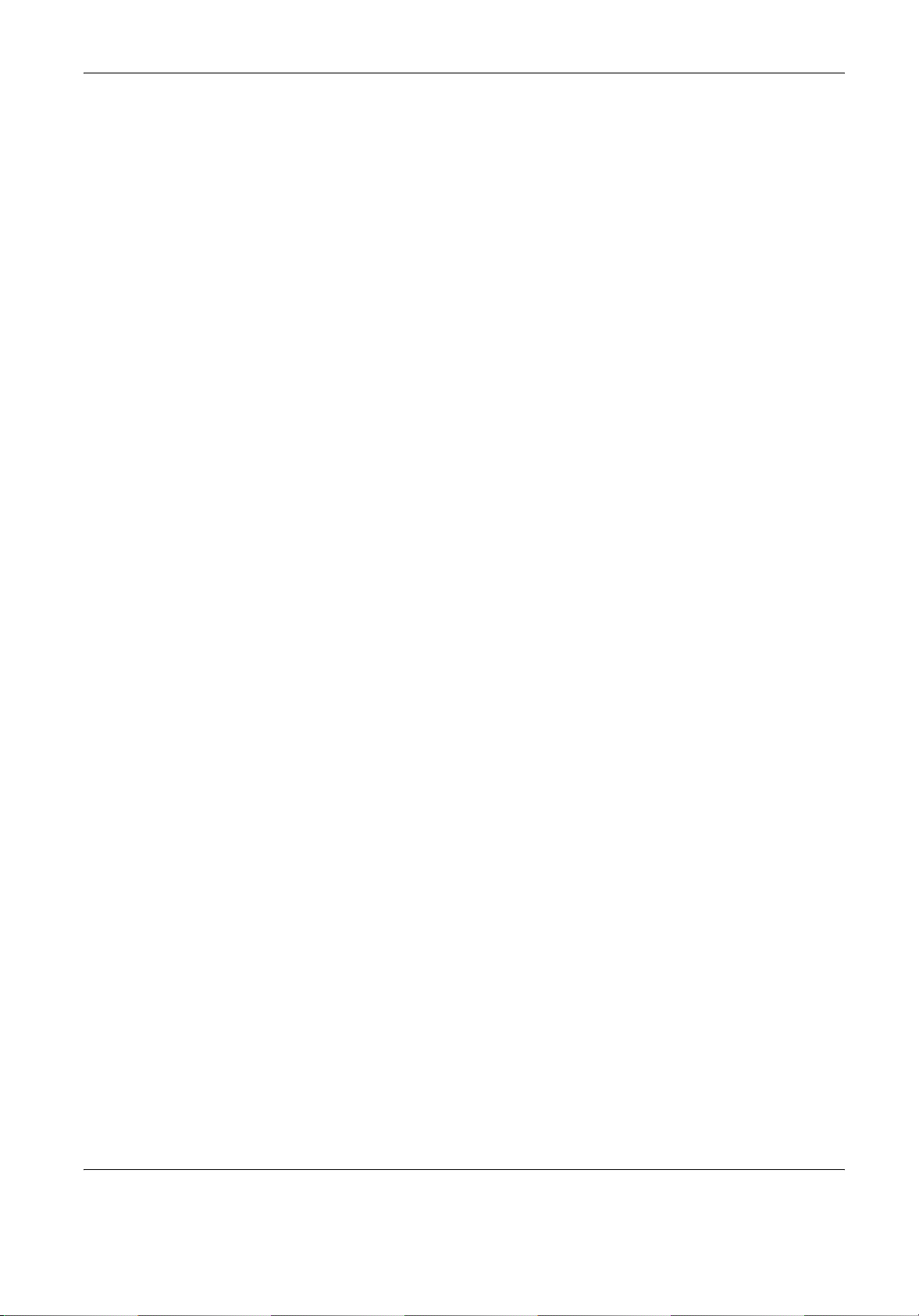
Πίνακας περιεχοµένων
Πληκτρολόγιο...................................................................................139
Βασική σάρωση....................................................................................139
Φωτεινό / Σκούρο ............................................................................140
Πρωτότυπα 2 όψεων .......................................................................140
Είδος πρωτοτύπου ..........................................................................141
Μορφή αρχείου ................................................................................142
Ποιότητα ειδώλου .................................................................................143
Φωτεινό/Σκούρο/Αντίθεση ...............................................................143
Ευκρίνεια .........................................................................................144
Αυτόµατη φωτεινότητα.....................................................................144
Επιλογές σάρωσης...............................................................................144
Ανάλυση σάρωσης ..........................................................................145
∆εµένα πρωτότυπα .........................................................................145
Μέγεθος σάρωσης ...........................................................................146
Πρωτότυπα διαφόρων µεγεθών ......................................................147
Απαλοιφή πλαισίου..........................................................................147
Σµίκρυνση/Μεγέθυνση.....................................................................148
Μορφή εξόδου......................................................................................149
Συµπίεση ειδώλου ...........................................................................149
Αποδεικτικά ανάγνωσης (MDN).......................................................150
∆ιαιρούµενη αποστολή ....................................................................150
Όνοµα εγγράφου .............................................................................151
µα σύνδεσης .............................................................................151
Όνο
Κωδικός πρόσβασης .......................................................................151
∆εδοµένα Meta ................................................................................152
6 Έλεγχος θυρίδας ................................................................................153
Έλεγχος θυρίδας ..................................................................................153
Λίστα πρωτοτύπων..........................................................................154
7 Αποθηκευµένοι προγραµµατισµοί ...................................................159
Χρησιµοποιώντας τους αποθηκευµένους προγραµµατισµούς.............159
Αποθηκευµένοι προγραµµατισµοί........................................................159
8 Εκτύπωση...........................................................................................161
Λειτουργίες προγράµµατος οδήγησης εκτυπωτή .................................163
Παράµετροι εξοµοίωσης.......................................................................164
Εξοµοίωση PCL...............................................................................165
PDF..................................................................................................168
9 Υπηρεσίες διαδικτύου CentreWare ..................................................169
Υπολογιστές προορισµού................................................................169
Οδηγός χρήσης Xerox CopyCentre/WorkCentre/WorkCentre Pro 123/128/133 7
Page 8
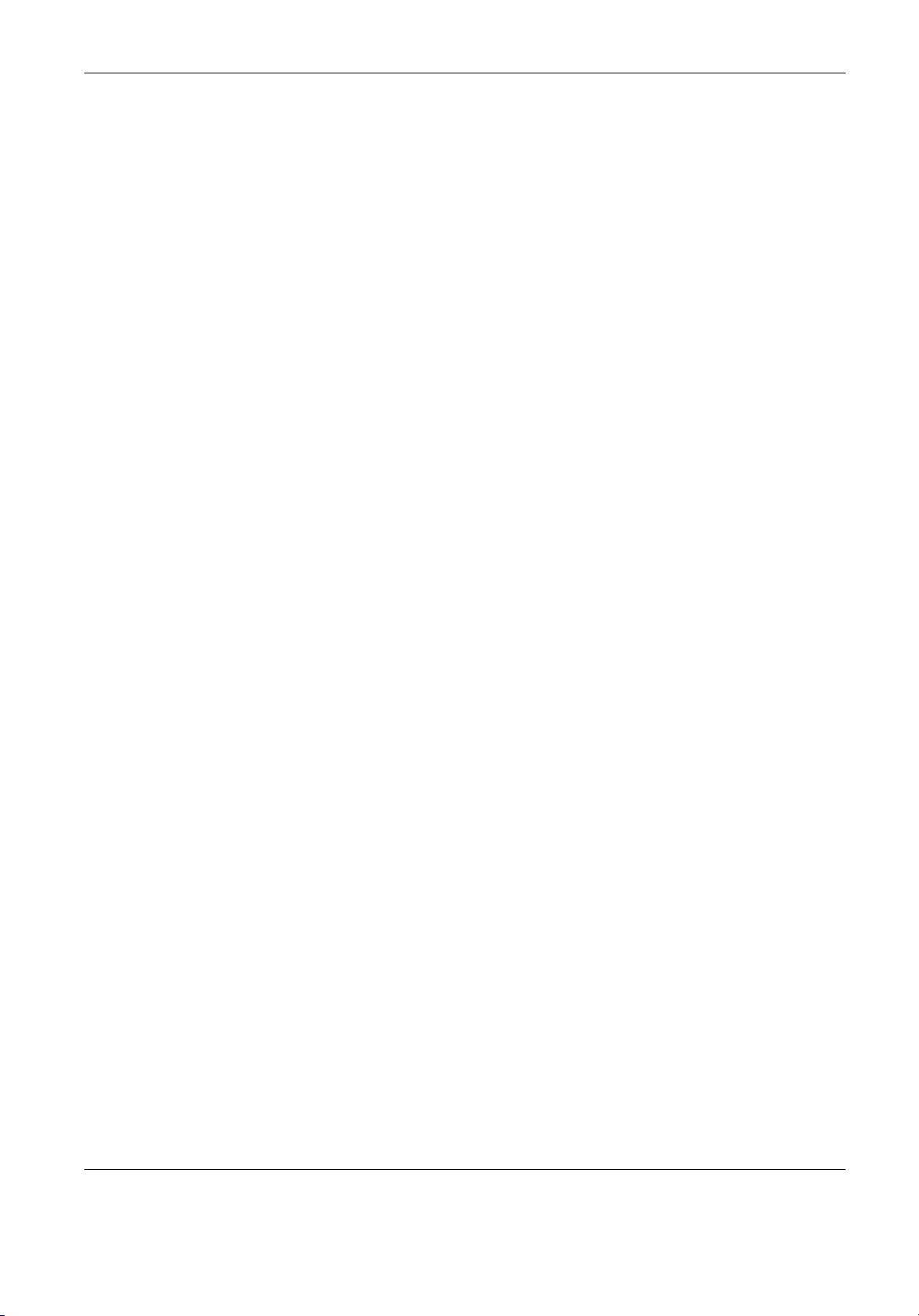
Πίνακας περιεχοµένων
Πρόσβαση στις Υπηρεσίες διαδικτύου CentreWare ........................ 170
Βασικές Λειτουργίες - Υπηρεσίες διαδικτύου CentreWare ................... 170
Επιλογές διασύνδεσης ....................................................................171
Υπηρεσίες ............................................................................................ 172
Υποβολή εργασίας .......................................................................... 172
Πρότυπα εργασίας...........................................................................173
Εργασίες ..............................................................................................178
Λίστα εργασιών ...............................................................................178
Λίστα ιστορικού εργασιών ...............................................................179
∆ιαχείριση εργασιών........................................................................180
Κατάσταση ...........................................................................................180
Γενικά .............................................................................................. 180
∆ίσκοι .............................................................................................. 180
Αναλώσιµα ...................................................................................... 181
Ιδιότητες ...............................................................................................182
Προεπιλεγµένο όνοµα χρήστη και κωδικός πρόσβασης .................183
Λειτουργίες ιδιοτήτων ......................................................................183
Συντήρηση ...........................................................................................200
Υποστήριξη ..........................................................................................200
10 Χαρτί και άλλα µέσα εκτύπωσης ...................................................... 201
Τροφοδοσία χαρτιού ............................................................................201
Προετοιµασία
χαρτιού για τοποθέτηση............................................201
Ανεφοδιασµός των δίσκων τροφοδοσίας ........................................201
∆ίσκος Bypass (∆ίσκος 5) ............................................................... 203
Μονάδα δίσκου Tandem (TTM)....................................................... 204
Αυτόµατη εναλλαγή δίσκων............................................................. 205
Αποθήκευση και χειρισµός χαρτιού......................................................205
Μεγέθη και είδη χαρτιού που υποστηρίζονται...................................... 206
Μεγέθη χαρτιού που υποστηρίζονται .............................................. 206
Είδη χαρτιού που υποστηρίζονται ................................................... 209
11 Ρυθµίσεις ............................................................................................ 211
∆ιαδικασία ρυθµίσεων συστήµατος...................................................... 211
1. Εισαγωγή της λειτουργίας ρυθµίσεων συστήµατος ..................... 211
Προσαρµογή των ρυθµίσεων ......................................................212
2.
Ρυθµίσεις συστήµατος ......................................................................... 212
Κοινές ρυθµίσεις...................................................................................213
Ρολόι συστήµατος/Χρονοδιακόπτες ................................................213
Ακουστικά σήµατα ........................................................................... 215
8 Οδηγός χρήσης Xerox CopyCentre/WorkCentre/WorkCentre Pro 123/128/133
Page 9
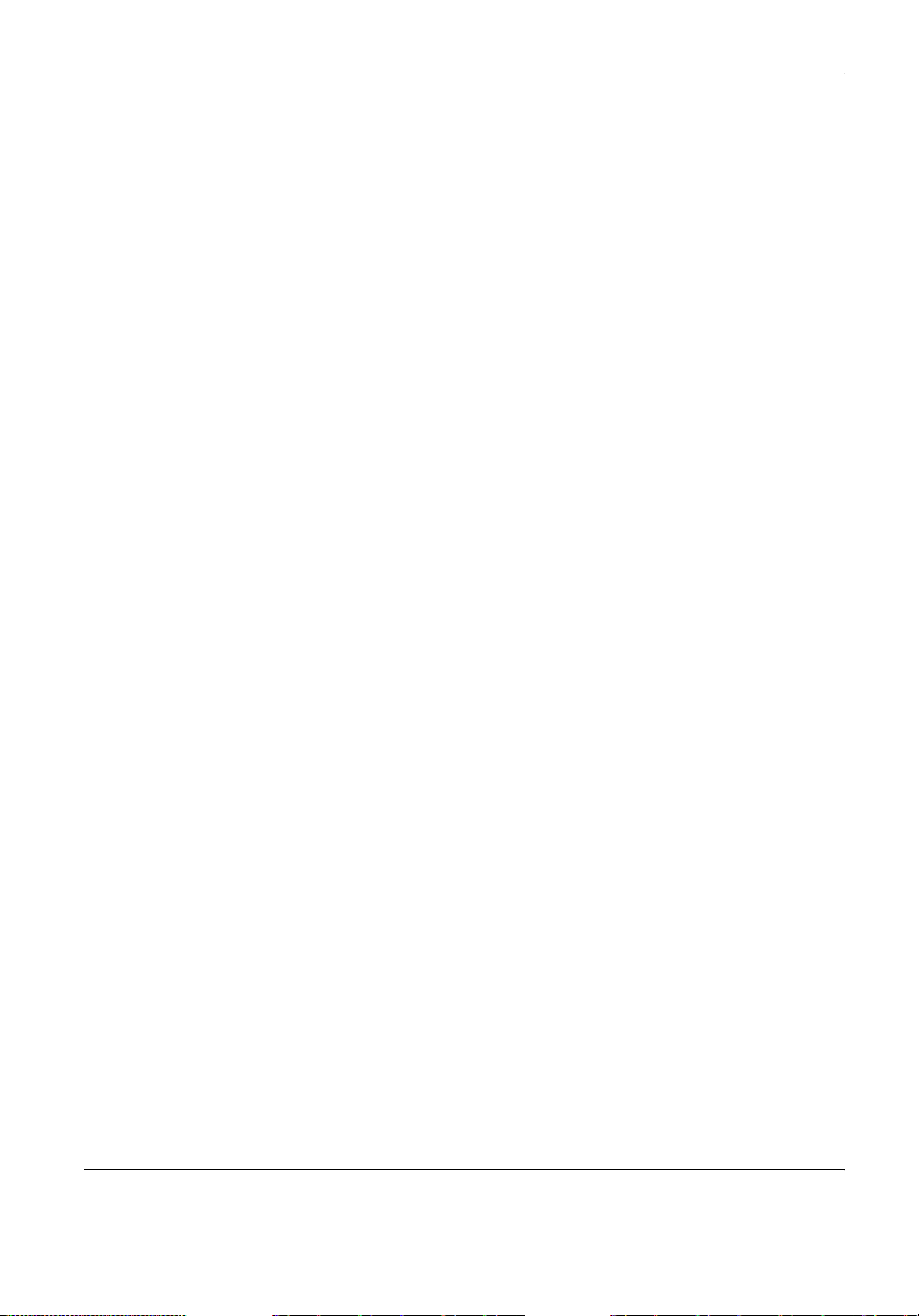
Πίνακας περιεχοµένων
Προκαθορισµένες ρυθµίσεις οθόνης................................................217
Χαρακτηριστικά δίσκου χαρτιού.......................................................218
Αυτόµατη προώθηση εργασιών.......................................................220
Ποιότητα ειδώλου ............................................................................220
Αναφορές.........................................................................................221
Συντήρηση/∆ιαδικασία διάγνωσης...................................................222
Άλλες ρυθµίσεις ...............................................................................223
Ρυθµίσεις λειτουργίας αντιγραφής........................................................229
Καρτέλα βασικής αντιγραφής ..........................................................229
Προεπιλογές αντιγραφής .................................................................230
Έλεγχος αντιγραφής ........................................................................233
Προεπιλογές µεγέθους πρωτοτύπων ..............................................234
Προεπιλογές Σµίκρυνσης/Μεγέθυνσης............................................235
Ρυθµίσεις δικτύου.................................................................................236
Ρυθµίσεις θύρας ..............................................................................236
Ρυθµίσεις πρωτοκόλλου..................................................................240
∆ιεύθυνση E-Mail µηχανήµατος
/Όνοµα ξενιστή ..............................241
Ρυθµίσεις διακοµιστή POP3 ............................................................242
Ρυθµίσεις διακοµιστή SMTP ............................................................243
Φίλτρο domain .................................................................................244
Ρυθµίσεις αποµακρυσµένου διακοµιστή ελέγχου ταυτότητας..........244
Άλλες ρυθµίσεις ...............................................................................245
Ρυθµίσεις λειτουργίας εκτύπωσης........................................................246
Εκχώρηση µνήµης ...........................................................................246
Άλλες ρυθµίσεις ...............................................................................248
Ρυθµίσεις λειτουργίας σάρωσης...........................................................250
Προεπιλογές σάρωσης ....................................................................250
Σάρωση σε FTP/SMB-Προεπιλογές ................................................252
Προεπιλογές µεγέθους σάρωσης ....................................................252
Προεπιλογές µεγέθους χαρτιού εξόδου ...........................................253
Προεπιλογές Σµίκρυνσης/Μεγέθυνσης............................................254
Άλλες ρυθµίσεις ...............................................................................254
Ρυθµίσεις λειτουργίας φαξ....................................................................255
Προκαθορισµένες ρυθµίσεις οθόνης................................................256
Προεπιλογές φαξ .............................................................................256
Έλεγχος φαξ ....................................................................................258
Προορισµός αρχείου /Προορισµός εξόδου .....................................261
Προεπιλογές σµίκρυνσης/µεγέθυνσης.............................................262
Προεπιλογές µεγέθους σάρωσης ....................................................262
Πληροφορίες τοπικού τερµατικού ....................................................263
Έλεγχος διαδικτυακού φαξ ..............................................................264
Οδηγός χρήσης Xerox CopyCentre/WorkCentre/WorkCentre Pro 123/128/133 9
Page 10
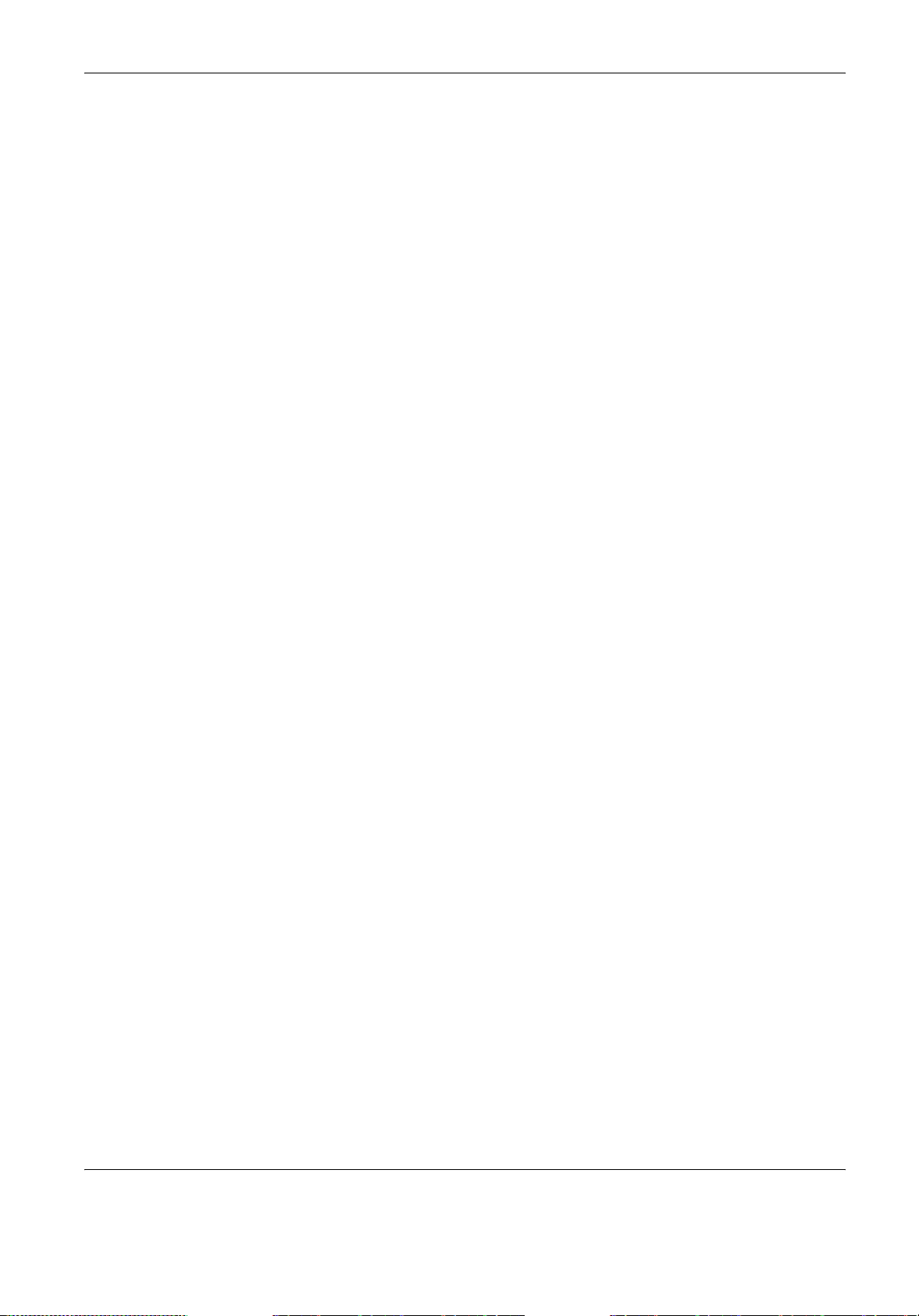
Πίνακας περιεχοµένων
Ε-mail/Ρυθµίσεις διαδικτυακού φαξ...................................................... 266
Προεπιλογές E-mail.........................................................................266
Αναζήτηση διεύθυνσης (υπηρεσία καταλόγου) ...............................267
Άλλες ρυθµίσεις...............................................................................270
Ρυθµίσεις θυρίδας/Αποθηκευµένων εγγράφων ................................... 271
Ρυθµίσεις θυρίδας ...........................................................................271
Πρωτότυπα ανακτηµένα από τον πελάτη........................................272
∆ιαδικτυακό φαξ προς διαδικτυακό φαξ ..........................................272
∆ιαδικτυακό φαξ προς E-mail ..........................................................272
.........................................................................................................272
Ρυθµίσεις αποθηκευµένων εγγράφων............................................. 272
Ηµεροµηνία λήξης εγγράφου...........................................................272
Ρυθµίσεις επικοινωνίας εφαρµογής
.....................................................273
SOAP - Κατάσταση Θύρας..............................................................273
Μενού ρυθµίσεων ................................................................................ 274
Θυρίδα............................................................................................. 274
Φύλλα εργασιακής ροής ..................................................................276
Βιβλίο διευθύνσεων .........................................................................280
Οµαδική αποστολή .......................................................................... 285
Σχόλια.............................................................................................. 286
Είδος χαρτιού ..................................................................................286
Ρυθµίσεις διαχειριστή συστηµάτων ...................................................... 287
Κωδικός σύνδεσης διαχειριστή συστηµάτων...................................287
Κωδικός πρόσβασης διαχειριστή συστήµατος ................................ 288
Μέγιστος αριθµός προσπαθειών σύνδεσης .................................... 288
Ρυθµίσεις σύνδεσης/∆ιαχείριση Auditron ............................................. 289
∆ηµιουργία/Έλεγχος λογαριασµών χρηστών .................................. 289
Επαναφορά λογαριασµών
χρηστών................................................291
Μετρητής αντιγράφων διαχειριστή συστηµάτων.............................. 292
Ρύθµιση λεπτοµερειών χρήστη .......................................................292
Ρυθµίσεις εκτύπωσης µε χρέωση.................................................... 293
∆εδοµένα χρέωσης φαξ...................................................................294
Ρύθµιση αποµακρυσµένης σύνδεσης.............................................. 294
Ρύθµιση σύνδεσης /Λειτουργία Auditron .........................................295
12 Κατάσταση εργασίας .........................................................................297
Κατάσταση εργασίας............................................................................297
Τρέχουσες και εκκρεµείς εργασίες ....................................................... 298
Ολοκληρωµένες εργασίες ....................................................................299
Αποθηκευµένα έγγραφα....................................................................... 300
Εκτύπωση µε χρέωση ..................................................................... 300
10 Οδηγός χρήσης Xerox CopyCentre/WorkCentre/WorkCentre Pro 123/128/133
Page 11
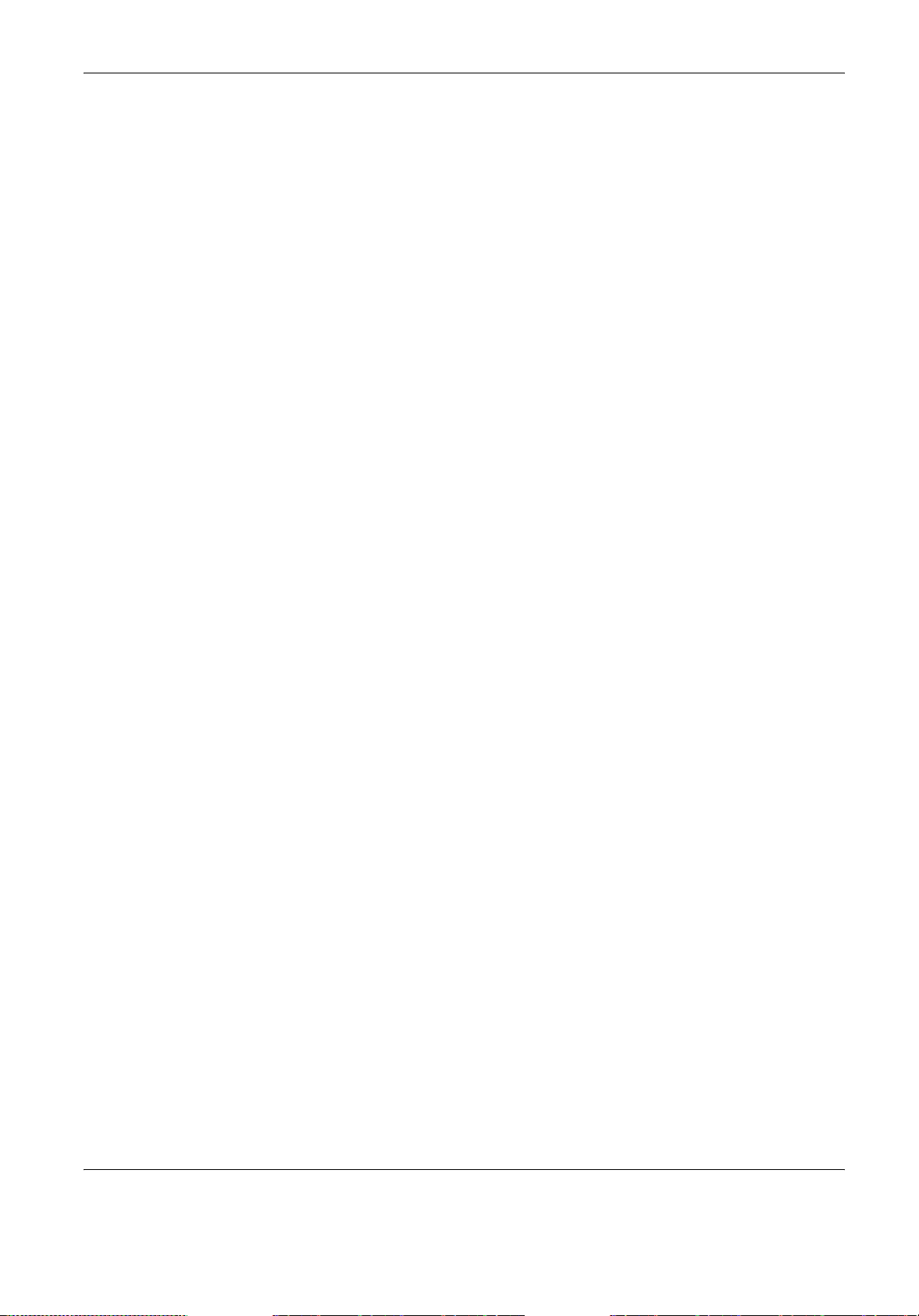
Πίνακας περιεχοµένων
Ασφαλής εκτύπωση.........................................................................301
∆οκιµαστική εκτύπωση ....................................................................302
Μεταχρονολογηµένη εκτύπωση ......................................................303
Κοινή θυρίδα....................................................................................303
13 Κατάσταση µηχανήµατος..................................................................305
Κατάσταση µηχανήµατος .....................................................................305
Στοιχεία µηχανήµατος......................................................................306
∆ίσκος χαρτιού.................................................................................306
Επεγγραφή σκληρού δίσκου............................................................307
Λειτουργία εκτύπωσης.....................................................................307
Λειτουργία λήψης φαξ......................................................................309
Μετρητής χρέωσης/Εκτύπωση αναφοράς............................................309
Μετρητής χρέωσης ..........................................................................310
Μετρητής χρέωσης λογαριασµού χρήστη........................................310
Εκτύπωση αναφοράς/λίστα .............................................................310
Αναλώσιµα ...........................................................................................313
Σφάλµατα .............................................................................................314
14 Έλεγχος ταυτότητας και
∆ιαχείριση Auditron.................................315
Σύντοµη περιγραφή του Ελέγχου ταυτότητας ......................................315
Χρήστες που ελέγχονται από τον Έλεγχο ταυτότητας.....................315
Είδη ελέγχου ταυτότητας .................................................................316
Λειτουργίες που ελέγχονται από τον Έλεγχο ταυτότητας ................316
Έλεγχος ταυτότητας για φύλλα εργασιακής ροής και θυρίδες..............318
Είδη φύλλων εργασιακής ροής........................................................319
Είδη θυρίδων ...................................................................................323
Σύνδεση φύλλων εργασιακής ροής σε θυρίδες ...............................329
Σύντοµη περιγραφή της ∆ιαχείρισης Auditron......................................331
Έλεγχος
ταυτότητας και ∆ιαχείριση Auditron...................................331
∆ιαχειρίσιµες λειτουργίες και υπηρεσίες ..........................................331
15 Συντήρηση ..........................................................................................339
Παραγγελία αναλωσίµων .....................................................................339
Καθαρισµός του µηχανήµατος .............................................................339
Η επιφάνεια σάρωσης και ο οπτικός αναγνώστης πρωτοτύπου .....340
Ο πίνακας ελέγχου και η οθόνη αφής ..............................................340
Ο Τροφοδότης εγγράφων και οι ∆ίσκοι εξόδου ...............................340
Αντικατάσταση φύσιγγας τυµπάνου .....................................................340
Αφαίρεση της παλιάς φύσιγγας τυµπάνου.......................................341
Ανακύκλωση
Οδηγός χρήσης Xerox CopyCentre/WorkCentre/WorkCentre Pro 123/128/133 11
της φύσιγγας τυµπάνου .............................................341
Page 12
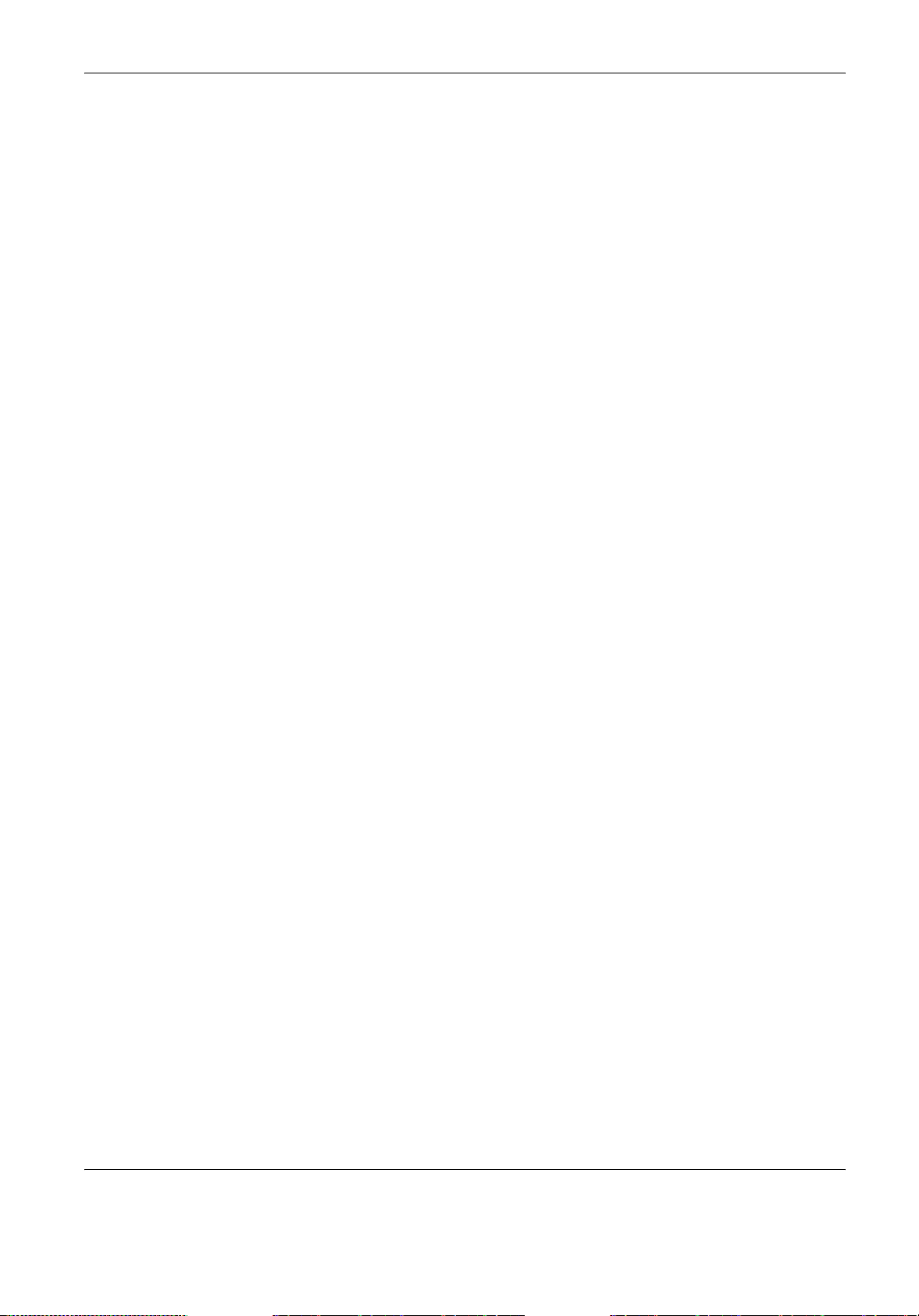
Πίνακας περιεχοµένων
16 Επίλυση προβληµάτων.....................................................................349
Τοποθέτηση της νέας φύσιγγας τυµπάνου......................................342
Αντικατάσταση της κασέτας γραφίτη.................................................... 343
Aφαίρεση της παλιάς κασέτας γραφίτη ...........................................344
Τοποθέτηση της νέας κασέτας γραφίτη........................................... 344
Τοποθέτηση συρραπτικών................................................................... 345
∆ιαδικασία αποκατάστασης βλαβών.................................................... 349
Εµπλοκές χαρτιού ................................................................................ 350
Εµπλοκές χαρτιού στο κάλυµµα A................................................... 352
Εµπλοκές χαρτιού στο Κάλυµµα B.................................................. 353
Εµπλοκές χαρτιού στο Κάλυµµα C.................................................. 354
Ε
µπλοκές χαρτιού στο Κάλυµµα E.................................................. 354
Εµπλοκές χαρτιού στους ∆ίσκους 1, 2, και 3, 4 (Προαιρετικά)........355
Εµπλοκές χαρτιού στη Μονάδα δίσκου Tandem (Προαιρετική) ...... 356
Εµπλοκές χαρτιού στον ∆ίσκο 5 (Bypass)....................................... 357
Εµπλοκές χαρτιού στο Κάλυµµα µονάδας εκτυπώσεων διπλής
όψης D (Προαιρετικό) ...................................................................... 357
Εµπλοκές χαρτιού στον Τελικό επεξεργαστή (Προαιρετικό)............ 358
Εµπλοκές πρωτοτύπων....................................................................... 359
Πίνακες αντιµετώπισης προβληµάτων .................................................360
Κωδικοί σφαλµάτων .............................................................................364
Μηνύµατα οθόνης............................................................................ 375
Ποιότητα εξόδου...................................................................................376
Κέντρο εξυπηρέτησης πελατών Xerox .................................................376
17 Τεχνικά χαρακτηριστικά.................................................................... 379
Τεχνικά χαρακτηριστικά µηχανήµατος .................................................379
Τροφοδοσία χαρτιού ............................................................................381
Έξοδος χαρτιού.................................................................................... 382
Ηλεκτρολογικές προδιαγραφές ............................................................383
Τεχνικά χαρακτηριστικά για τη λειτουργία φαξ .....................................383
18 Γλωσσάριο ......................................................................................... 385
Ορισµοί ................................................................................................ 385
19 Ευρετήριο ...........................................................................................395
12 Οδηγός χρήσης Xerox CopyCentre/WorkCentre/WorkCentre Pro 123/128/133
Page 13
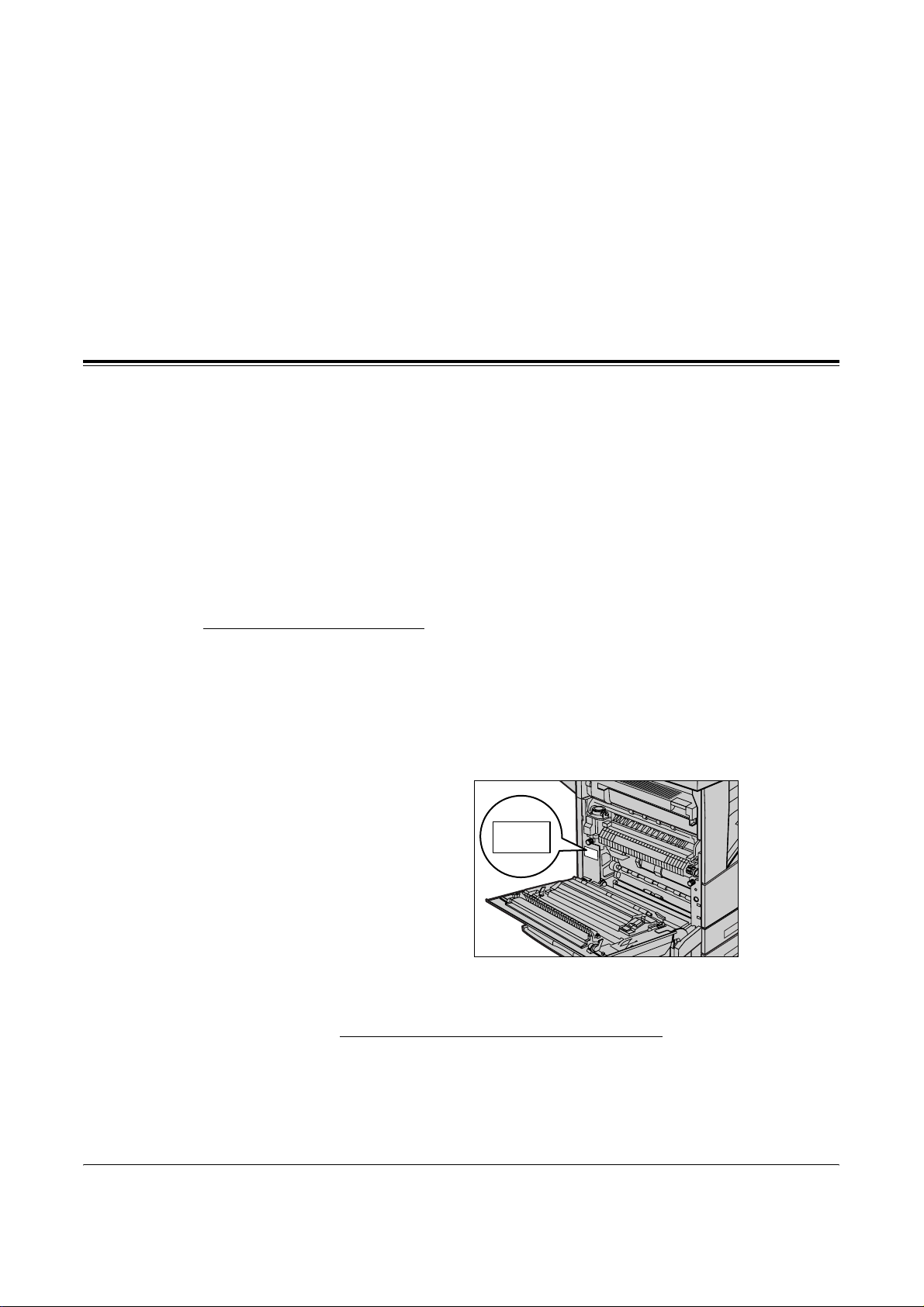
1 Πριν χρησιµοποιήσετε το µηχάνηµα
Καλωσήρθατε στην οικογένεια προϊόντων CopyCentre/WorkCentre της Xerox.
Αυτός ο οδηγός χρήσης παρέχει λεπτοµερείς πληροφορίες, τεχνικές προδιαγραφές και
διαδικασίες για τη χρήση όλων των λειτουργιών του µηχανήµατος.
Κέντρο εξυπηρέτησης πελατών Xerox
Εάν χρειάζεστε βοήθεια κατά τη διάρκεια ή µετά την εγκατάσταση του προϊόντος,
επισκεφτείτε τον ιστοχώρο της Xerox για άµεσες λύσεις και υποστήριξη.
http://www.xerox.com/support
Εάν επιθυµείτε περαιτέρω βοήθεια, επικοινωνήστε µε τους ειδικούς µας στο κέντρο
εξυπηρέτησης πελατών Xerox. Κατά την εγκατάσταση του προϊόντος, συνήθως
παρέχεται και ο αριθµός τηλεφώνου του τοπικού αντιπροσώπου
την εξυπηρέτησή σας στο µέλλον, παρακαλώ σηµειώστε τον αριθµό του τηλεφώνου
στο κενό διάστηµα που ακολουθεί.
. Για την ευκολία και
Τηλέφωνο του κέντρου εξυπηρέτησης πελατών ή του τοπικού αντιπροσώπου:
#
Κέντρο εξυπηρέτησης πελατών Xerox ΗΠΑ: 1-800-821-2797
Κέντρο εξυπηρέτησης πελατών Xerox Καναδά:1-800-93-XEROX (1-800-939-3769)
Όταν τηλεφωνείτε στο κέντρο εξυπηρέτησης πελατών πρέπει να γνωρίζετε τον
σειριακό αριθµό, ο οποίος βρίσκεται στην αριστερή πλευρά του µηχανήµατος πίσω
από το κάλυµµα Α, όπως φαίνεται στο σχήµα.
Για δική σας ευκολία, σηµειώστε τον σειριακό αριθµό
ακολουθεί.
Σειριακός αριθµός:
στο κενό διάστηµα που
∆ιατηρείτε αρχείο µε όλα τα µηνύµατα σφάλµατος. Αυτά τα στοιχεία µας βοηθούν να
λύνουµε τα προβλήµατα γρηγορότερα.
Οδηγός χρήσης Xerox CopyCentre/WorkCentre/WorkCentre Pro123/128/133 13
Page 14
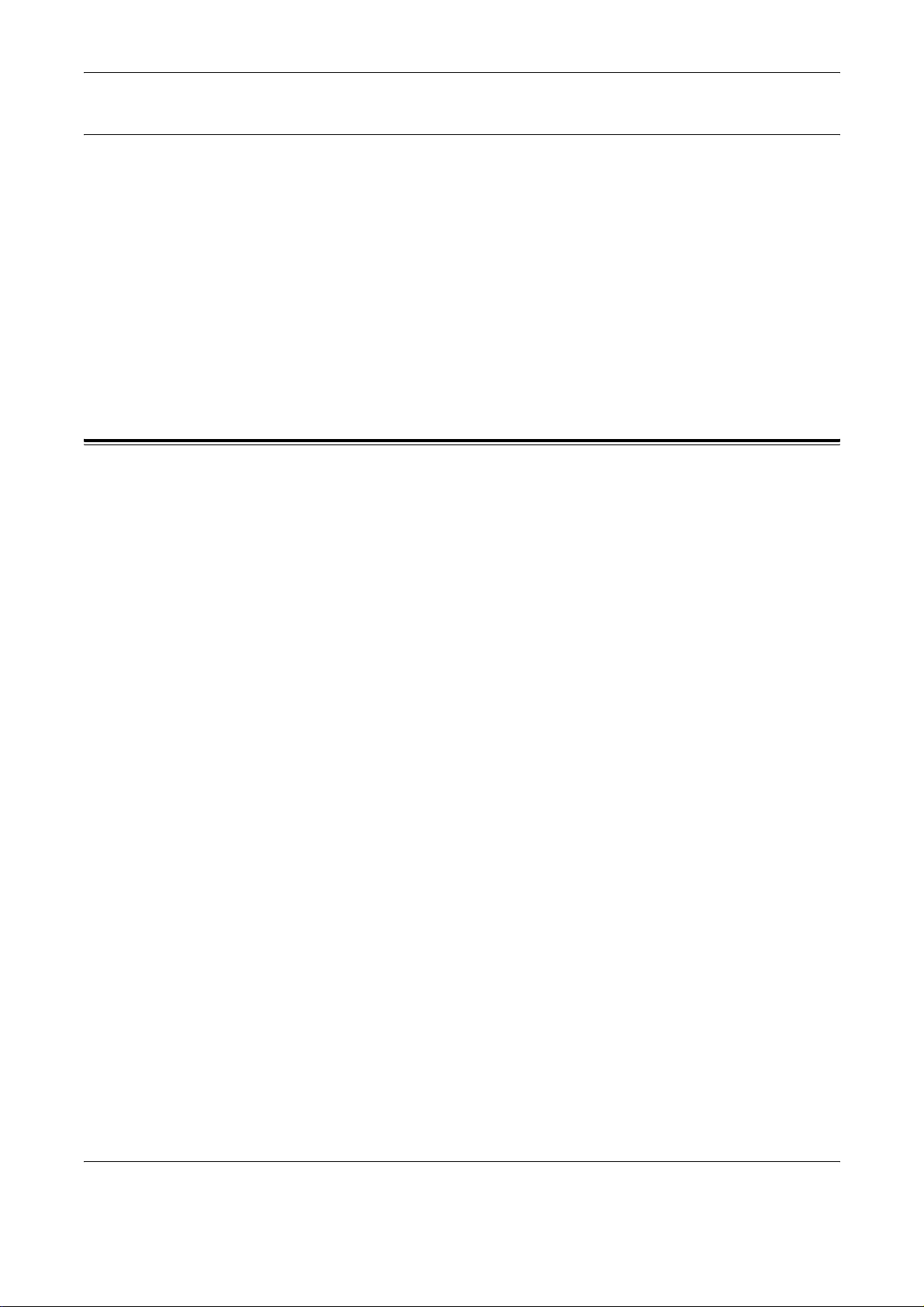
1 Πριν χρησιµοποιήσετε το µηχάνηµα
Γλώσσες που εµφανίζονται στην οθόνη αφής
Μπορείτε να αλλάξετε τη γλώσσα µε τους ακόλουθους δύο τρόπους.
Όταν θέλετε να αλλάξετε τη γλώσσα προσωρινά, πιέστε το πλήκτρο <Γλώσσα> στον
πίνακα ελέγχου, και στη συνέχει επιλέξτε τη γλώσσα που θέλετε.
ΣΗΜΕΙΩΣΗ: Η ρύθµιση της γλώσσας θα επανέλθει αυτόµατα στην αρχική της τιµή
µετά την επανεκκίνηση
Εάν θέλετε να αλλάξετε την προεπιλεγµένη γλώσσα, µπείτε στη λειτουργία Ρυθµίσεις
Συστήµατος, επιλέξτε [Κοινές ρυθµίσεις] και στη συνέχεια [Προεπιλογές οθόνης]. Στην
οθόνη αυτή, επιλέξτε τη γλώσσα που θέλετε ως [Προεπιλεγµένη γλώσσα]. Για
περισσότερες πληροφορίες, refer to 1. Εισαγωγή της λειτουργίας ρυθµίσεων
συστήµατος on page 211.
του µηχανήµατος.
Ορισµοί
Αυτό το τµήµα περιγράφει τους ορισµούς που χρησιµοποιούνται µέσα σ' αυτόν τον
οδηγό χρήσης. Σ' αυτόν τον οδηγό, θα δείτε ότι κάποιοι όροι χρησιµοποιούνται
εναλλακτικά:
• Το χαρτί είναι συνώνυµο µε τα µέσα εκτύπωσης.
• Το έγγραφο είναι συνώνυµο µε το πρωτότυπο.
• Το Xerox CopyCentre/WorkCentre/WorkCentre Pro 123/128/133 είναι
το µηχάνηµα.
Βασικός χειριστής /∆ιαχειριστής συστηµάτων
Ο όρος χειριστής περιγράφει το άτοµο που είναι υπεύθυνο για τη συντήρηση του
υλικού των υπολογιστών.
Ο διαχειριστής συστηµάτων αναφέρεται στο άτοµο που εγκαθιστά το δίκτυο, τους
οδηγούς προγράµµατος και χειρίζεται το λογισµικό.
Προσανατολισµός
Ο προσανατολισµός χρησιµοποιείται για να δηλώσει τη διεύθυνση των ειδώλων στη
σελίδα. Όταν το είδωλο είναι κάθετο, η τροφοδοσία του χαρτιού (ή άλλου µέσου) µπορεί
να γίνεται µε τη µεγάλη πλευρά ή τη µικρή πλευρά.
Τροφοδοσία µεγάλης πλευράς (LEF)
Όταν τοποθετείτε τα έγγραφα µε την µεγάλη πλευρά στον τροφοδότη εγγράφων
τοποθετήστε τα µε τη µία από τις µεγάλες πλευρές στραµµένη προς τον τροφοδότη
εγγράφων. Οι µικρές πλευρές εµφανίζονται στο επάνω και κάτω µέρος του χαρτιού,
στραµµένες προς το µπροστινό και το πίσω µέρος του τροφοδότη εγγράφων. Όταν
τοποθετείτε χαρτί µε την µεγάλη πλευρά στο δίσκο χαρτιού, τοποθετήστε
µία από τις µεγάλες πλευρές στην αριστερή πλευρά και µία από τις µικρές πλευρές
προς το µπροστινό µέρος του δίσκου.
συνώνυµο µε
,
το χαρτί µε
14 Οδηγός χρήσης Xerox CopyCentre/WorkCentre/WorkCentre Pro123/128/133
Page 15
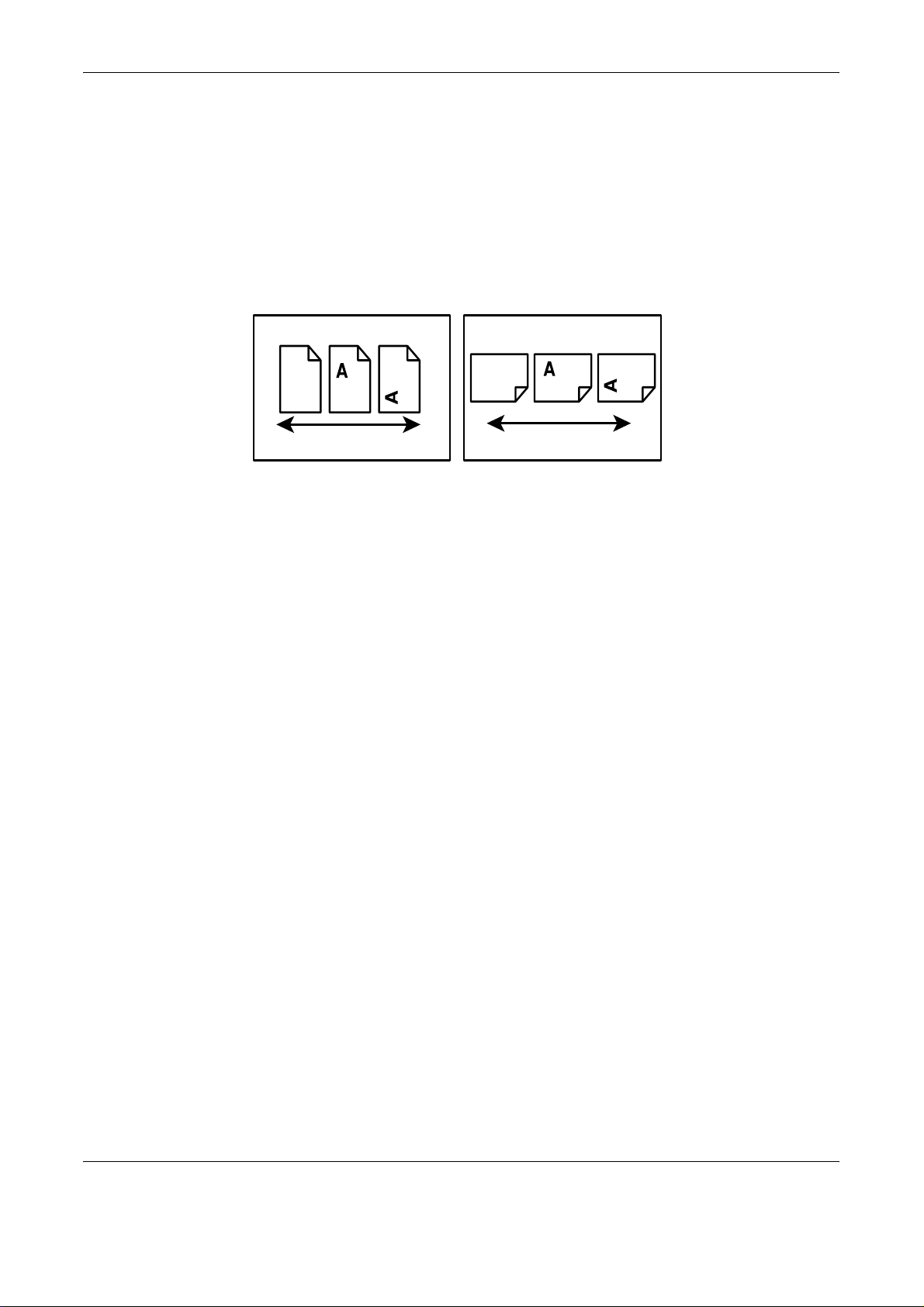
Τροφοδοσία µικρής πλευράς (SEF)
Όταν τοποθετείτε τα έγγραφα µε την µικρή πλευρά στον τροφοδότη εγγράφων,
τοποθετήστε τα µε τη µία από τις µικρές πλευρές στραµµένη προς τον τροφοδότη
εγγράφων. Οι µεγάλες πλευρές εµφανίζονται στο επάνω και κάτω µέρος του χαρτιού,
στραµµένες προς το µπροστινό και το πίσω µέρος του
τροφοδότη εγγράφων. Όταν
τοποθετείτε χαρτί µε την µικρή πλευρά στο δίσκο χαρτιού, τοποθετήστε το χαρτί µε µία
από τις µικρές πλευρές προς την αριστερή πλευρά και µία από τις µεγάλες πλευρές
προς το µπροστινό µέρος του δίσκου.
Προσανατολισµός LEF
Κατεύθυνση τροφοδοσίας χαρτιού
Κείµενο σε [Τετράγωνες αγκύλες]
∆ηλώνουν ότι αυτά είναι ονόµατα οθονών, καρτέλων, πλήκτρων, λειτουργιών και
κατηγοριών επιλογής στην οθόνη. Επίσης χρησιµοποιούνται όταν αναφέρονται σε
ονόµατα αρχείων και φακέλων σε έναν ηλεκτρονικό υπολογιστή.
Για παράδειγµα:
• Επιλέξτε [Είδος πρωτοτύπου] στην οθόνη [Ποιότητα ειδώλου].
• Επιλέξτε [Αποθήκευση].
Προσανατολισµός SEF
Κατεύθυνση τροφοδοσίας χαρτιού
Κείµενο σε <Αγκύλες>
∆ηλώνουν ότι αυτά είναι ονόµατα φυσικών πλήκτρων, αριθµητικών πλήκτρων ή
πλήκτρων συµβόλων, φωτεινών ενδείξεων στον πίνακα ελέγχου ή συµβόλων στην
ετικέτα τροφοδοσίας.
Για παράδειγµα:
• Πατήστε το πλήκτρο <Κατάσταση µηχανήµατος> για να προβάλετε την οθόνη
[Κατάσταση µηχανήµατος].
• Πατήστε το πλήκτρο <C> στον πίνακα ελέγχου
για να σταµατήσετε την εργασία που
εκκρεµεί.
Πλάγια γραφή
Η πλάγια γραφή χρησιµοποιείται για να δηλώσει αναφορές σε άλλες ενότητες και
κεφάλαια.
Για παράδειγµα:
Οδηγός χρήσης Xerox CopyCentre/WorkCentre/WorkCentre Pro123/128/133 15
Page 16
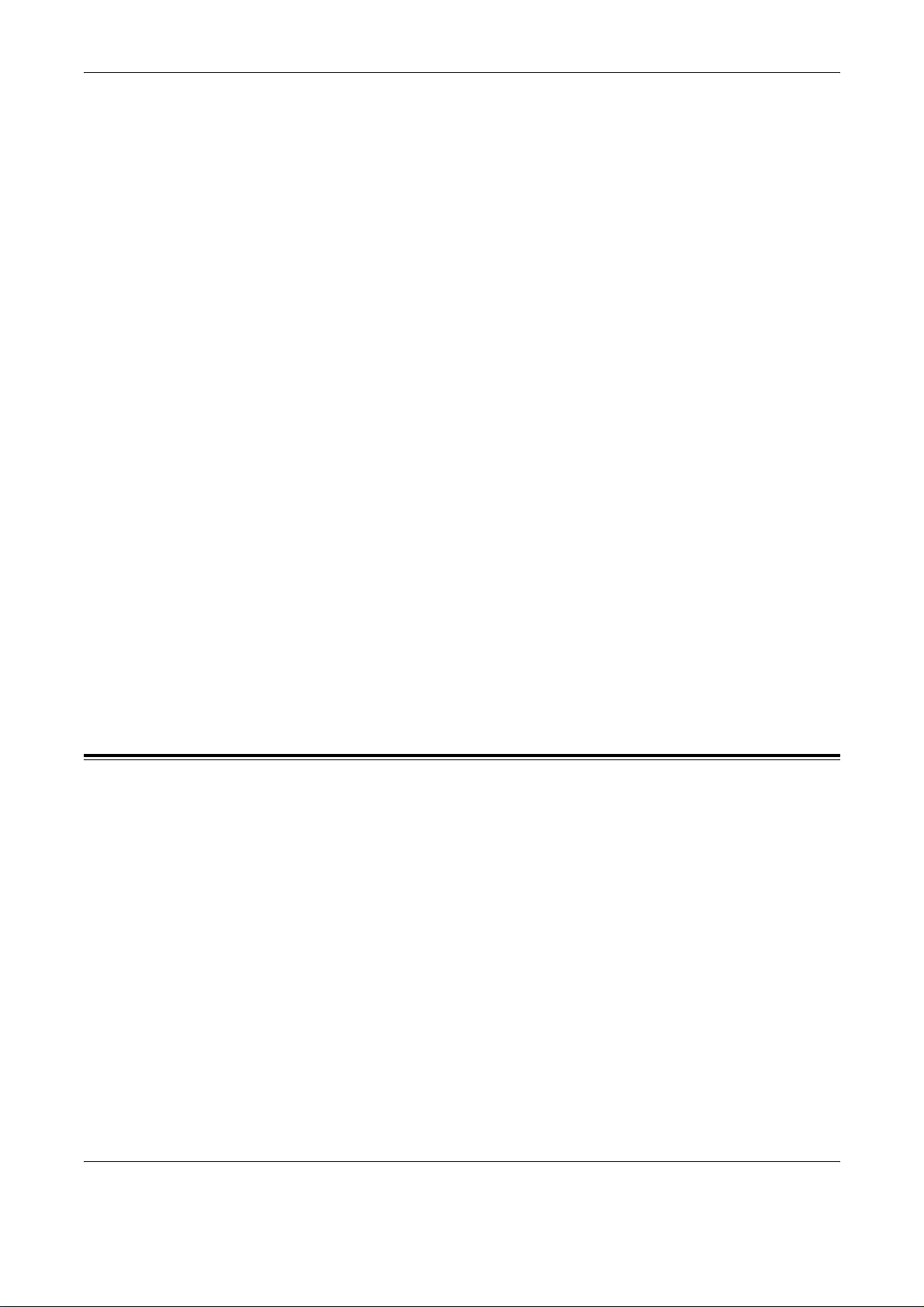
1 Πριν χρησιµοποιήσετε το µηχάνηµα
• Για πληροφορίες σχετικά µε τον καθαρισµό της επιφάνειας σάρωσης,
συµβουλευτείτε την ενότητα Συντήρηση στη σελίδα 339.
• Τροφοδοσία χαρτιού – σελίδα 58.
Προειδοποιήσεις
Οι προειδοποιήσεις είναι αναφορές που σας ενηµερώνουν ότι υπάρχει η πιθανότητα
προσωπικού τραυµατισµού.
Για παράδειγµα:
ΠΡΟΕΙ∆ΟΠΟΙΗΣΗ: Το προϊόν πρέπει να συνδεθεί µε ένα προστατευτικό
κύκλωµα γείωσης.
Προσοχή
Τα µηνύµατα προσοχής είναι αναφορές που υποδηλώνουν την πιθανότητα µηχανικής
βλάβης ως αποτέλεσµα µιας ενέργειας.
Για παράδειγµα:
ΠΡΟΣΟΧΗ: Η χρήση στοιχείων ελέγχου, ρυθµίσεων ή διαδικασιών που γίνονται
µε διαφορετικό τρόπο από εκείνον που καθορίζεται στον παρόντα οδηγό,
µπορεί να έχουν ως αποτέλεσµα την έκθεση σε
επικίνδυνη ακτινοβολία.
Σηµειώσεις
Οι σηµειώσεις είναι δηλώσεις που παρέχουν πρόσθετες πληροφορίες.
Για παράδειγµα:
ΣΗΜΕΙΩΣΗ: Εάν ο τροφοδότης εγγράφων δεν έχει τοποθετηθεί στο µηχάνηµα, η
λειτουργία αυτή δεν είναι διαθέσιµη.
Σχετικές πηγές πληροφοριών
Οι ακόλουθες επιπρόσθετες πηγές πληροφοριών είναι διαθέσιµες για το µηχάνηµα.
• Οδηγός άµεσης αναφοράς Xerox CopyCentre/WorkCentre/WorkCentre Pro
123/128/133
• Οδηγός διαχείρισης συστήµατος Xerox CopyCentre/WorkCentre/WorkCentre Pro
123/128/133
• Τα διαδικτυακά συστήµατα βοήθειας (Προγράµµατα οδήγησης εκτυπωτή και
εφαρµογές CentreWare)
• Έγγραφα εφαρµογών CentreWare (HTML)
ΣΗΜΕΙΩΣΗ: Παρακαλώ σηµειώστε ότι οι οθόνες που εµφανίζονται σ' αυτόν τον
χρήσης αναφέρονται σε ένα πλήρως διαµορφωµένο µηχάνηµα και κατά συνέπεια
ενδέχεται να µην αντιπροσωπεύουν ακριβώς την τρέχουσα διαµόρφωση που
χρησιµοποιείται.
οδηγό
16 Οδηγός χρήσης Xerox CopyCentre/WorkCentre/WorkCentre Pro123/128/133
Page 17
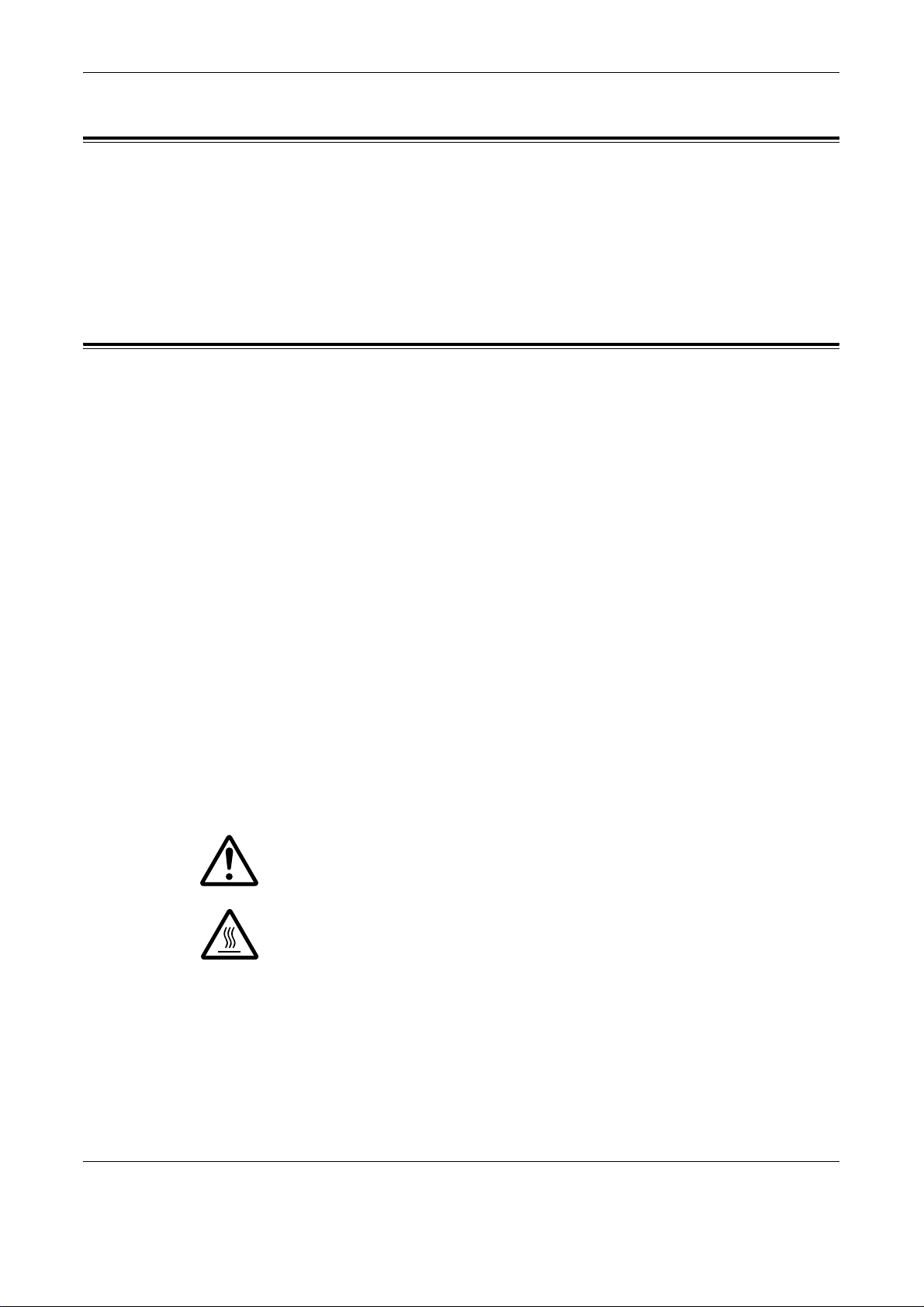
Προειδοποιήσεις και περιορισµοί
Αυτή η ενότητα παρέχει προειδοποιήσεις και περιορισµούς που θα πρέπει να έχετε
υπόψη σας κατά τη χρήση του µηχανήµατος.
• Όταν µεταφέρετε το µηχάνηµα, φροντίστε να κρατάτε το µεσαίο τµήµα του και όχι
τον πίνακα ελέγχου ή την περιοχή τροφοδοσίας χαρτιού. Η υπερβολική πίεση στον
τροφοδότη
εγγράφων µπορεί να προκαλέσει δυσλειτουργία στο µηχάνηµα.
Οδηγίες ασφαλείας
∆ιαβάστε προσεκτικά αυτές τις οδηγίες ασφαλείας πριν χρησιµοποιήσετε αυτό το
προϊόν για να βεβαιωθείτε ότι χειρίζεστε τον εξοπλισµό µε ασφάλεια.
Το προϊόν σας και τα αναλώσιµα Xerox/Fuji Xerox έχουν σχεδιαστεί και δοκιµαστεί
σύµφωνα µε αυστηρές προδιαγραφές ασφαλείας. Αυτές περιλαµβάνουν έγκριση
ασφαλούς λειτουργίας και συµµόρφωση µε τα
Παρακαλούµε να διαβάσετε τις ακόλουθες οδηγίες προσεκτικά πριν θέσετε το προϊόν
σε λειτουργία και να ανατρέχετε σε αυτές όποτε χρειάζεται ώστε να διασφαλίσετε τη
διαρκώς ασφαλή λειτουργία του µηχανήµατός σας.
καθιερωµένα περιβαλλοντικά πρότυπα.
Οι δοκιµές ασφαλείας και περιβάλλοντος και η απόδοση αυτού του προϊόντος έχουν
διακριβωθεί
ΠΡΟΕΙ∆ΟΠΟΙΗΣΗ: Οποιαδήποτε µη εξουσιοδοτηµένη τροποποίηση,
συµπεριλαµβανοµένης και της προσθήκης νέων λειτουργιών ή της σύνδεσης
εξωτερικών συσκευών, ενδέχεται να επηρεάσει αρνητικά την εγκυρότητα αυτής
της πιστοποίησης. Για περισσότερες πληροφορίες παρακαλώ επικοινωνήστε
µε τον εξουσιοδοτηµένο παροχέα υπηρεσιών.
για χρήση αναλωσίµων Xerox µόνο.
Σηµάνσεις προειδοποίησης
Πρέπει να τηρούνται όλες οι οδηγίες προειδοποίησης που σηµειώνονται ή παρέχονται
µε το προϊόν.
Προειδοποίηση
Προειδοποίηση
Ηλεκτρική παροχή
Αυτή η ΠΡΟΕΙ∆ΟΠΟΙΗΣΗ υπενθυµίζει στους χρήστες τις περιοχές
του προϊόντος όπου υπάρχει πιθανότητα προσωπικού
τραυµατισµού.
Αυτή η ΠΡΟΕΙ∆ΟΠΟΙΗΣΗ υπενθυµίζει στους χρήστες τις περιοχές
του προϊόντος όπου υπάρχουν θερµές επιφάνειες, µε τις οποίες
δεν πρέπει να έρχονται σε επαφή.
Αυτό το προϊόν πρέπει να λειτουργεί µε τον τύπο της ηλεκτρικής παροχής που
υποδεικνύεται στην ετικέτα µε τα στοιχεία του προϊόντος. Εάν δεν είσαστε σίγουρος ότι
η παροχή ρεύµατος που έχετε πληροί τις απαιτούµενες προϋποθέσεις, παρακαλώ
συµβουλευτείτε την τοπική εταιρεία ηλεκτρισµού.
Οδηγός χρήσης Xerox CopyCentre/WorkCentre/WorkCentre Pro123/128/133 17
Page 18
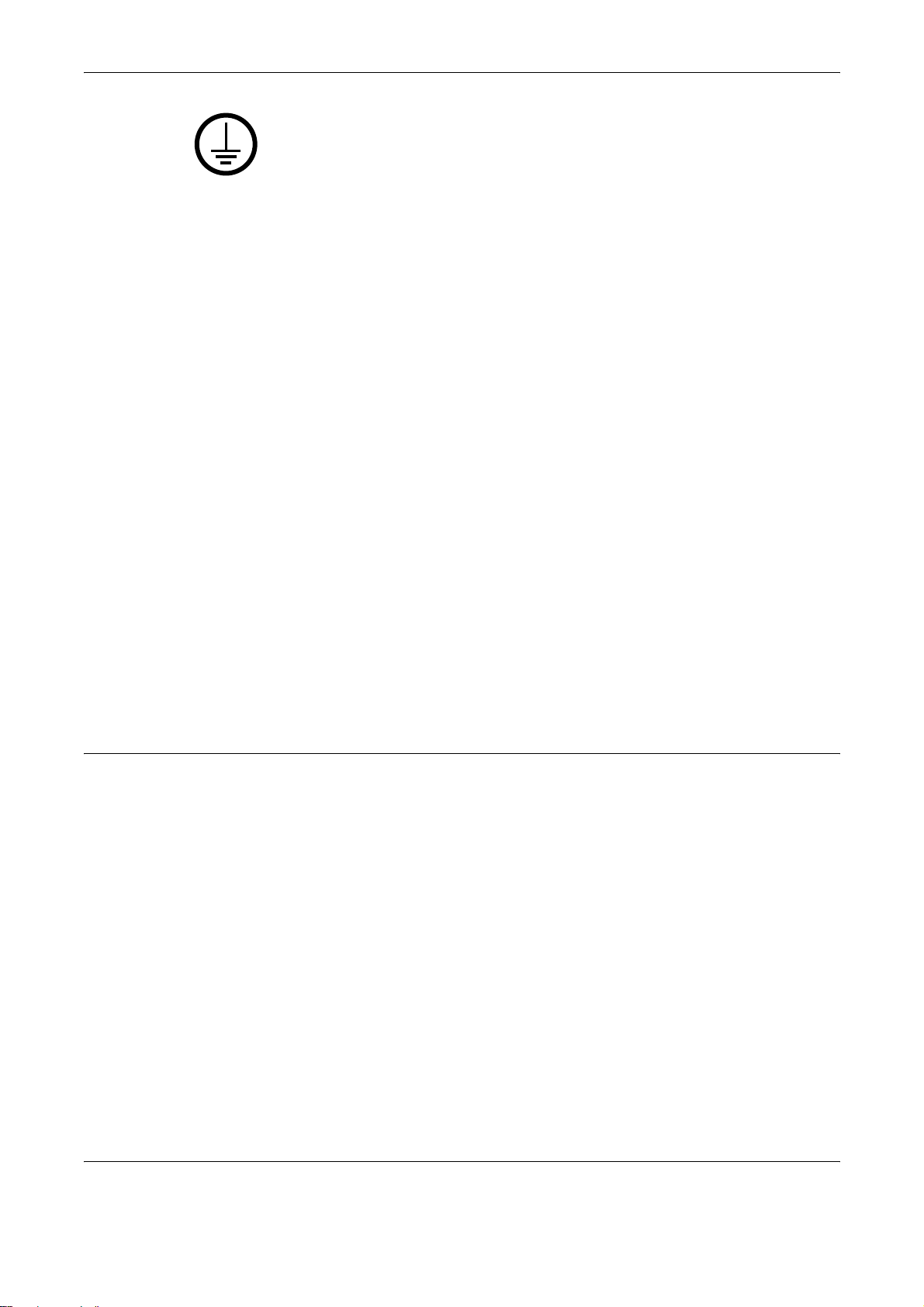
1 Πριν χρησιµοποιήσετε το µηχάνηµα
ΠΡΟΕΙ∆ΟΠΟΙΗΣΗ: Το προϊόν πρέπει να συνδεθεί µε ένα ασφαλές
κύκλωµα γείωσης.
Το προϊόν παρέχεται µε ένα ρευµατολήπτη ο οποίος διαθέτει προστατευτικό
ακροδέκτη γείωσης. Ο ρευµατολήπτης αυτός µπορεί να χρησιµοποιηθεί µόνο σε
γειωµένη πρίζα. Αυτό αποτελεί µέτρο ασφάλειας. Προς αποφυγή ηλεκτροπληξίας, εάν
δε µπορείτε να τοποθετήσετε το
ηλεκτρολόγο σας να την αλλάξει. Ποτέ µην χρησιµοποιείτε ρευµατολήπτη που διαθέτει
πόλο γείωσης για να συνδέσετε το προϊόν σε πρίζα χωρίς τερµατική διάταξη γείωσης.
Προσβάσιµες περιοχές χειριστή
Αυτός ο εξοπλισµός έχει σχεδιαστεί για να περιορίζει την πρόσβαση σε ασφαλείς
περιοχές µόνο. Η πρόσβαση του χειριστή σε επικίνδυνες περιοχές περιορίζεται µε
καλύµµατα ή διατάξεις ασφαλείας, τα οποία χρειάζονται ένα εργαλείο για να
αφαιρεθούν. Ποτέ µην αφαιρείτε αυτά τα καλύµµατα ή τις διατάξεις ασφαλείας.
Συντήρηση
Όλες οι διαδικασίες συντήρησης του προϊόντος περιγράφονται στα συνοδευτικά
έγγραφα που παρέχονται στον πελάτη µαζί µε το προϊόν. Μην πραγµατοποιείτε καµία
διαδικασία συντήρησης σ' αυτό το προϊόν, η οποία δεν περιγράφεται στα συνοδευτικά
έγγραφα.
ρευµατολήπτη στην υποδοχή, καλέστε τον
Καθαρισµός του προϊόντος σας
Πριν καθαρίσετε αυτό το προϊόν, αποσυνδέστε το από την πρίζα. Χρησιµοποιείτε
πάντοτε καθαριστικά προϊόντα κατάλληλα γι' αυτό το προϊόν. Η χρήση άλλων τέτοιων
προϊόντων ενδέχεται να προκαλέσει προβλήµατα χαµηλής απόδοσης και να
δηµιουργήσει επικίνδυνες καταστάσεις. Μην χρησιµοποιείτε καθαριστικά µε αεροζόλ,
κάτω από ορισµένες συνθήκες ενδέχεται
να γίνουν εκρηκτικά ή εύφλεκτα.
ΠΡΟΕΙ∆ΟΠΟΙΗΣΗ - Πληροφορίες ηλεκτρικής ασφάλειας
Z Χρησιµοποιείτε µόνο το καλώδιο τροφοδοσίας που παρέχεται µε τον εξοπλισµό.
Z Συνδέστε απευθείας το καλώδιο τροφοδοσίας µε µία εύκολα προσβάσιµη γειωµένη
πρίζα. Μη χρησιµοποιείτε επέκταση καλωδίου. Στην περίπτωση που δεν γνωρίζετε
εάν κάποια πρίζα είναι γειωµένη, συµβουλευτείτε έναν εξειδικευµένο ηλεκτρολόγο.
Z Αυτός ο
µεγαλύτερη χωρητικότητα από τις ενδείξεις ισχύος ρεύµατος και τάσης αυτού του
µηχανήµατος. Για τις ενδείξεις ισχύος ρεύµατος και τάσης αυτού του εξοπλισµού,
δείτε την ετικέτα µε τα στοιχεία του προϊόντος που βρίσκεται στην πίσω
Εάν το µηχάνηµα πρέπει να µετακινηθεί σε διαφορετική τοποθεσία, επικοινωνήστε
µε τον αντιπρόσωπο τεχνικής υποστήριξης της Xerox ή τον τοπικό εξουσιοδοτηµένο
αντιπρόσωπό σας ή τον οργανισµό τεχνικής υποστήριξης.
Z Ακατάλληλη σύνδεση του εξοπλισµού του αγωγού γείωσης ενδέχεται να
προκαλέσει ηλεκτροπληξία.
X Μην τοποθετείτε αυτόν τον εξοπλισ
ή να σκοντάψει πάνω στο καλώδιο τροφοδοσίας.
X Μην τοποθετείτε αντικείµενα επάνω στο καλώδιο τροφοδοσίας.
εξοπλισµός προορίζεται για χρήση σε κύκλωµα διακλάδωσης, το οποίο έχει
µό σε σηµείο όπου κάποιος µπορεί να πατήσει
πλευρά του.
18 Οδηγός χρήσης Xerox CopyCentre/WorkCentre/WorkCentre Pro123/128/133
Page 19
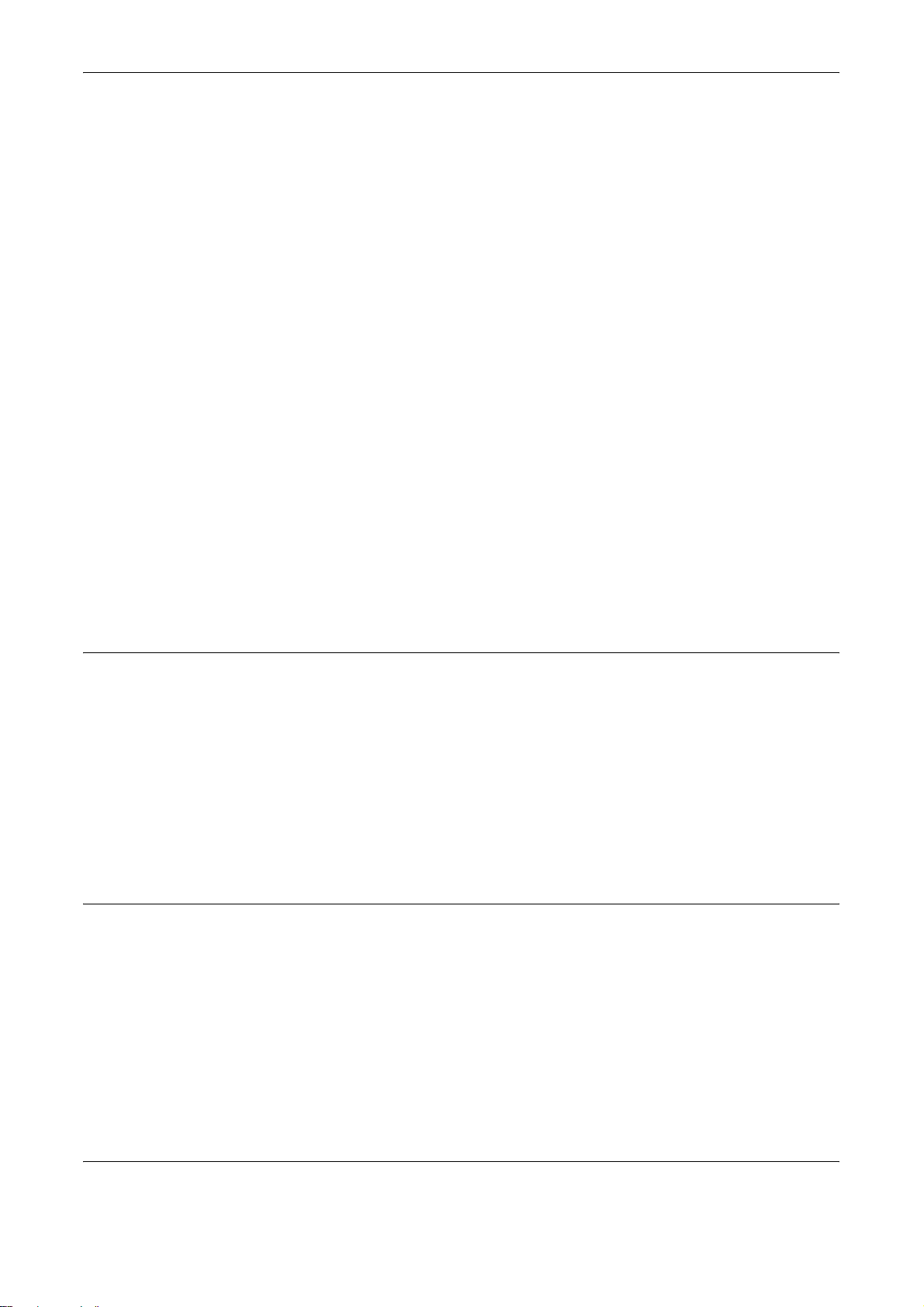
X Μην παρακάµπτετε ή απενεργοποιείτε ηλεκτρικές ή µηχανικές ασφάλειες.
X Μην φράσσετε τις οπές εξαερισµού.
X Μην τοποθετείτε ποτέ οποιοδήποτε αντικείµενο σε υποδοχές ή οπές του
εξοπλισµού.
Z Εάν συµβεί κάτι από τα παρακάτω, απενεργοποιήστε αµέσως το µηχάνηµα και
αποσυνδέστε το καλώδιο τροφοδοσίας από την πρίζα
εξουσιοδοτηµένο αντιπρόσωπο τεχνικής υποστήριξης για να διορθώσει το
πρόβληµα.
– Ο εξοπλισµός εκπέµπει ασυνήθιστους ήχους ή οσµές.
– Το καλώδιο τροφοδοσίας είναι φθαρµένο ή ξεφτισµένο.
– Κάποιος ασφαλειοδιακόπτης του ηλεκτρολογικού πίνακα, κάποια ασφάλεια, ή
άλλη συσκευή ασφαλείας έχει βραχυκυκλώσει.
. Καλέστε τον τοπικό
– Κάποιο υγρό
– Ο εξοπλισµός εκτέθηκε σε νερό.
– Οποιοδήποτε εξάρτηµα του εξοπλισµού υπέστη βλάβη.
Συσκευή αποσύνδεσης
Η συσκευή αποσύνδεσης του εξοπλισµού είναι το καλώδιο τροφοδοσίας. Είναι
συνδεδεµένο στο πίσω µέρος του µηχανήµατος µε βύσµα. Για να σταµατήσετε
οποιαδήποτε παροχή
τροφοδοσίας από την πρίζα.
έχει χυθεί µέσα στον εξοπλισµό.
ηλεκτρικού ρεύµατος στον εξοπλισµό, αποσυνδέστε το καλώδιο
Πληροφορίες ασφάλειας λέιζερ
ΠΡΟΣΟΧΗ: Η χρήση στοιχείων ελέγχου, ρυθµίσεων ή διαδικασιών που γίνονται
µε διαφορετικό τρόπο από εκείνον που καθορίζεται στον παρόντα οδηγό,
µπορεί να έχουν ως αποτέλεσµα την έκθεση σε επικίνδυνη ακτινοβολία.
Ως προς το λέιζερ συγκεκριµένα, ο εξοπλισµός συµµορφώνεται µε τα πρότυπα
απόδοσης προϊόντων λέιζερ που
οργανισµούς και αποτελεί προϊόν λέιζερ κατηγορίας Α. ∆εν εκπέµπει βλαβερή
ακτινοβολία δεδοµένου ότι η ακτίνα είναι πλήρως έγκλειστη σε όλα τα στάδια της
λειτουργίας και συντήρησής του από τον πελάτη.
έχουν καθορισθεί από εθνικούς και διεθνείς
Πληροφορίες ασφάλειας λειτουργίας
Για να διασφαλίσετε τη διαρκώς ασφαλή λειτουργία του εξοπλισµού σας Xerox/Fuji
Xerox, ακολουθείτε πάντοτε τις παρακάτω οδηγίες ασφαλείας.
Κάνετε τα εξής:
• Συνδέετε πάντα τον εξοπλισµό σε µία σωστά γειωµένη πρίζα. Εάν έχετε αµφιβολίες
για τη γείωση, ζητήστε από έναν εξειδικευµένο ηλεκτρολόγο να την ελέγξει.
Οδηγός χρήσης Xerox CopyCentre/WorkCentre/WorkCentre Pro123/128/133 19
Page 20
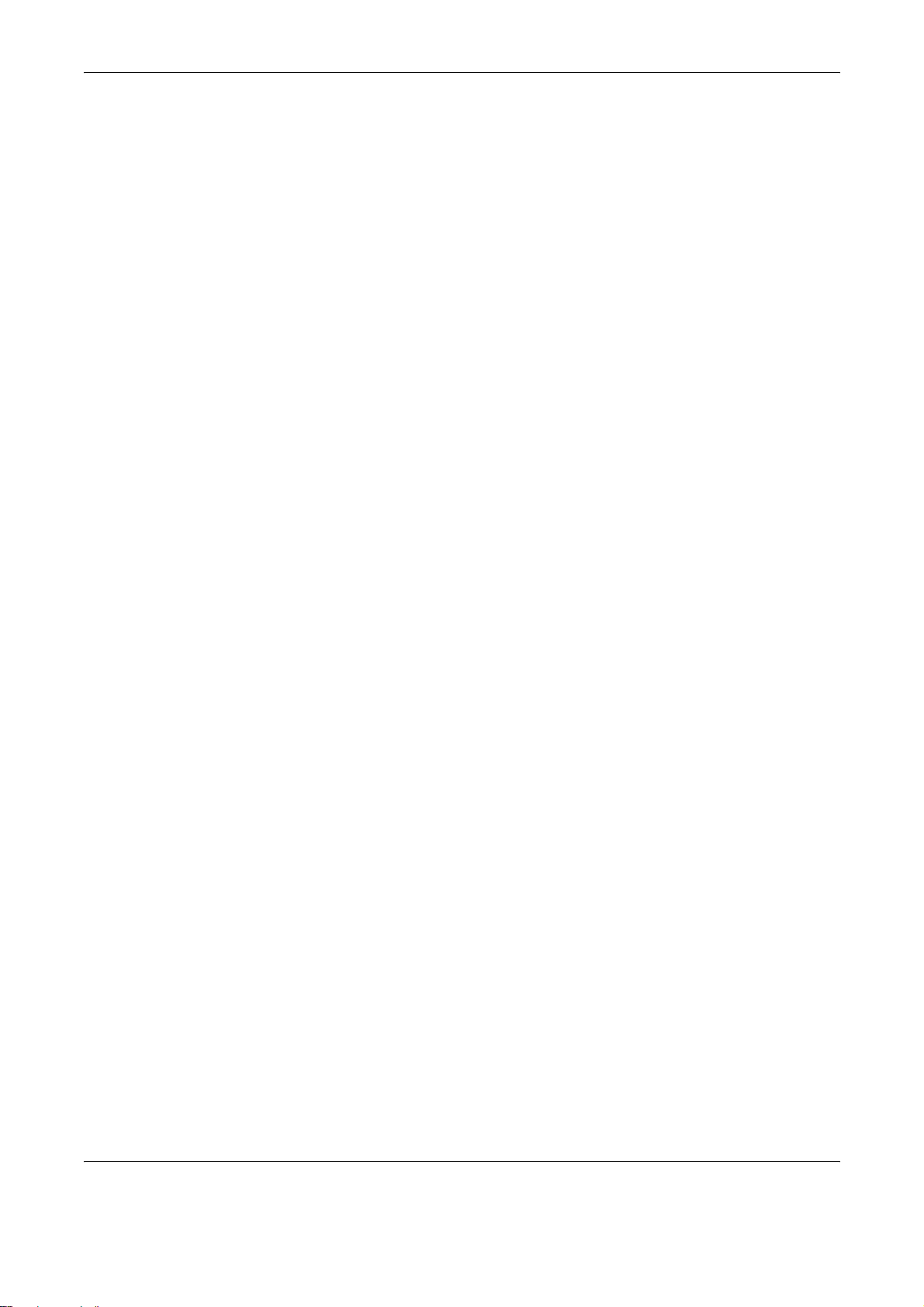
1 Πριν χρησιµοποιήσετε το µηχάνηµα
Z Ο εξοπλισµός πρέπει να συνδεθεί µε ένα προστατευτικό κύκλωµα γείωσης.
Το προϊόν παρέχεται µε ένα ρευµατολήπτη, ο οποίος διαθέτει προστατευτικό
ακροδέκτη γείωσης. Ο ρευµατολήπτης αυτός µπορεί να χρησιµοποιηθεί µόνο σε
γειωµένη πρίζα. Αυτό αποτελεί µέτρο ασφάλειας. Προς αποφυγή ηλεκτροπληξίας,
εάν δε µπορείτε να τοποθετήσετε
ηλεκτρολόγο σας να την αλλάξει. Ποτέ µην χρησιµοποιείτε έναν ρευµατολήπτη ο
οποίος δεν διαθέτει τερµατική διάταξη γείωσης για να συνδέσετε το προϊόν σε πρίζα.
• Ακολουθείτε πάντα όλες τις προειδοποιήσεις και τις οδηγίες που σηµειώνονται ή
παρέχονται µαζί µε τον
• Μεταφέρετε ή µετακινείτε τον εξοπλισµό πάντα µε προσοχή. Για να µετακινήσετε το
προϊόν σε κάποια τοποθεσία έξω από το κτίριό σας, παρακαλώ επικοινωνήστε µε
το τοπικό τµήµα εξυπηρέτησης Xerox/Fuji Xerox, ή την τοπική εταιρεία
υποστήριξης.
το ρευµατολήπτη στην υποδοχή, καλέστε τον
εξοπλισµό.
• Τοποθετείτε πάντα τον εξοπλισµό σε µέρος που έχει επαρκή εξαερισµό
διαθέσιµο χώρο για τη συντήρηση. ∆είτε τις οδηγίες εγκατάστασης για τις ελάχιστες
διαστάσεις.
• Χρησιµοποιείτε πάντα υλικά και αναλώσιµα ειδικά σχεδιασµένα για τον εξοπλισµό
σας Xerox/Fuji Xerox. Η χρήση ακατάλληλων υλικών ενδέχεται να προκαλέσει
µειωµένη απόδοση.
• Αποσυνδέετε πάντα τον εξοπλισµό από την πρίζα πριν
Μην κάνετε τα εξής:
• Ποτέ µην χρησιµοποιείτε έναν ρευµατολήπτη ο οποίος δεν διαθέτει τερµατική
διάταξη γείωσης για να συνδέσετε το προϊόν σε πρίζα.
• Μην πραγµατοποιείτε ποτέ καµία διαδικασία συντήρησης σ' αυτό το προϊόν, η οποία
δεν περιγράφεται στα συνοδευτικά έγγραφα.
• Αυτός ο εξοπλισµός δεν πρέπει να τοποθετείται
εάν παρέχεται επαρκής εξαερισµός. Παρακαλώ, για περισσότερες πληροφορίες,
επικοινωνήστε µε τον τοπικό εξουσιοδοτηµένο σας αντιπρόσωπο.
• Ποτέ µην αφαιρείτε καλύµµατα ή διατάξεις ασφαλείας εάν αυτά είναι βιδωµένα.
Μέσα σ΄ αυτά τα καλύµµατα δεν υπάρχουν περιοχές που µπορούν να συντηρηθούν
από
και
καθαρίσετε.
σε ενσωµατωµένη µονάδα εκτός
τον χειριστή.
• Ποτέ µην τοποθετείτε τον εξοπλισµό κοντά σε σώµατα θέρµανσης ή οποιαδήποτε
άλλη πηγή θερµότητας.
• Ποτέ µην τοποθετείτε οποιοδήποτε αντικείµενο στις οπές εξαερισµού.
• Ποτέ µην παρακάµπτετε ή αφαιρείτε κάποια από τις ηλεκτρικές ή µηχανικές
συσκευές ασφάλειας.
• Ποτέ µην χειρίζεστε τον εξοπλισ
µό εάν παρατηρήσετε ασυνήθιστους ήχους ή οσµές.
Αποσυνδέστε το καλώδιο από την πρίζα και επικοινωνήστε αµέσως µε τον τοπικό
αντιπρόσωπο τεχνικής υποστήριξης Xerox/Fuji Xerox ή τον παροχέα υπηρεσιών.
20 Οδηγός χρήσης Xerox CopyCentre/WorkCentre/WorkCentre Pro123/128/133
Page 21
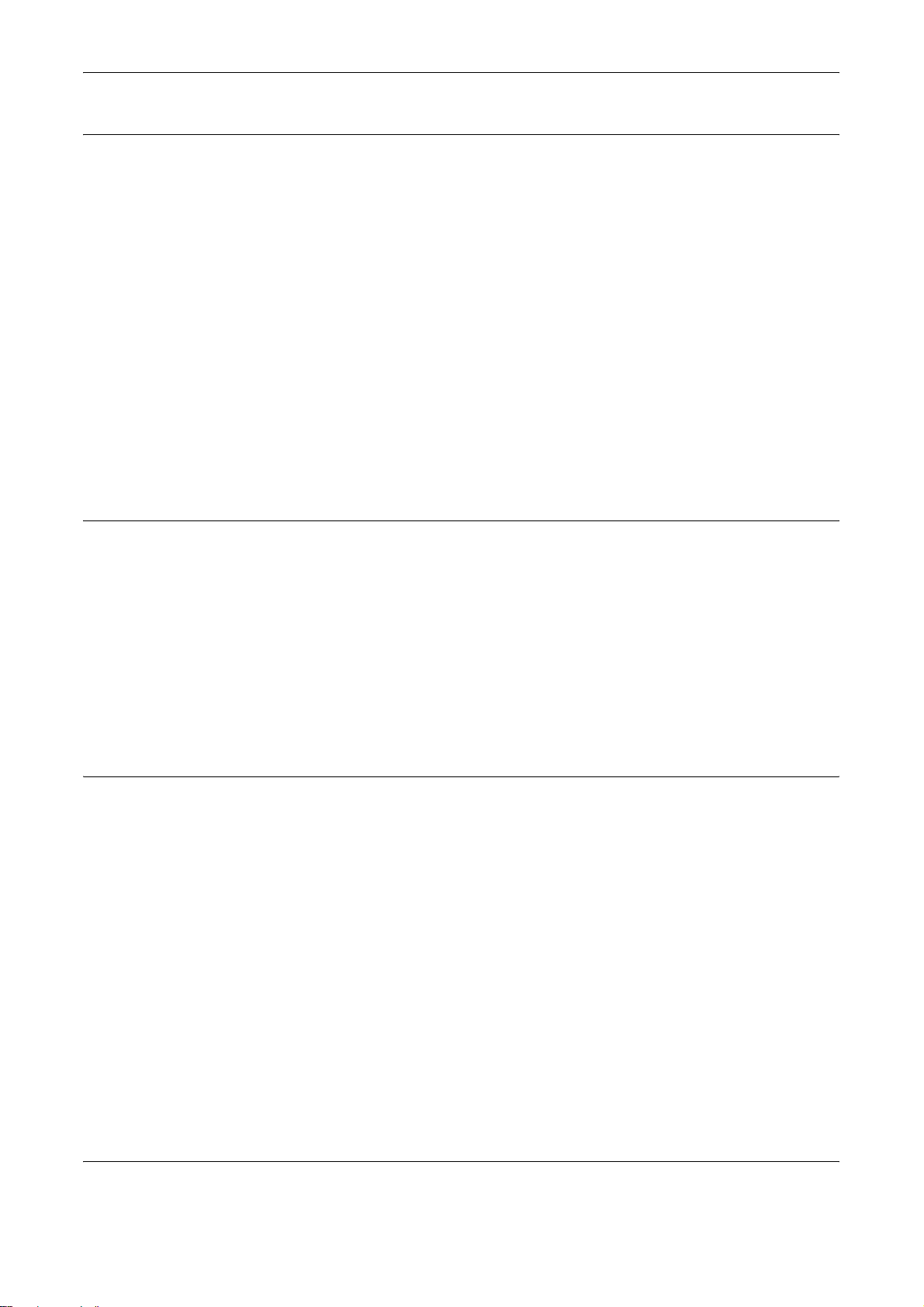
Πληροφορίες συντήρησης
Μην επιχειρείτε καµία διαδικασία συντήρησης η οποία δεν περιγράφεται στα
συνοδευτικά έγγραφα που παρέχονται µαζί µε το µηχάνηµά σας.
• Μη χρησιµοποιείτε καθαριστικά ψεκασµού. Η χρήση µη εγκεκριµένων καθαριστικών
ενδέχεται να προκαλέσει προβλήµατα χαµηλής απόδοσης του εξοπλισµού και να
δηµιουργήσει επικίνδυνες καταστάσεις.
• Χρησιµοποιείτε τα αναλώσιµα και τα καθαριστικά µέσα µόνο σύµφωνα µε τις
οδηγίες του παρόντος οδηγού. ∆ιατηρείτε όλα τα καθαριστικά µέσα µακριά από
παιδιά.
• Μην αφαιρείτε καλύµµατα ή διατάξεις ασφαλείας εάν αυτά είναι βιδωµένα. ∆εν
υπάρχουν τµήµατα πίσω από αυτά τα καλύµµατα τα
συντηρήσετε.
• Μην επιχειρείτε καµία διαδικασία συντήρησης, εκτός εάν έχετε εκπαιδευτεί σ' αυτό
από έναν τοπικό εξουσιοδοτηµένο αντιπρόσωπο ή εάν η διαδικασία αυτή
περιγράφεται στα συνοδευτικά έγγραφα.
Πληροφορίες ασφάλειας όζοντος
οποία µπορείτε να
Το προϊόν, κατά την κανονική λειτουργία, θα απελευθερώσει όζον. Το όζον που
απελευθερώνεται είναι πιο βαρύ από τον αέρα και εξαρτάται από τον όγκο των
αντιγράφων. Εάν η χρήση του εξοπλισµού είναι σύµφωνη µε τις περιβαλλοντικές
συνθήκες που ορίζονται στις οδηγίες εγκατάστασης, τα επίπεδα συγκέντρωσης του
όζοντος θα είναι
Εάν χρειάζεστε επιπρόσθετες πληροφορίες σχετικά µε το όζον, παρακαλώ
επικοινωνήστε µε τη Xerox publication Ozone στο 1-800-828-6571 για τις Ηνωµένες
Πολιτείες και τον Καναδά. Για τις άλλες χώρες παρακαλώ επικοινωνήστε µε τον
παροχέα υπηρεσιών σας.
Για αναλώσιµα
Αποθηκεύστε όλα τα αναλώσιµα σύµφωνα µε τις οδηγίες που δίδονται στη
συσκευασία.
Z ∆ιατηρείτε όλα τα αναλώσιµα µακριά από παιδιά.
Z Ποτέ µην πετάτε το γραφίτη, τις κασέτες του γραφίτη ή τις συσκευασίες του σε
αναµµένη φλόγα.
µέσα στα επιτρεπόµενα όρια.
Οδηγός χρήσης Xerox CopyCentre/WorkCentre/WorkCentre Pro123/128/133 21
Page 22
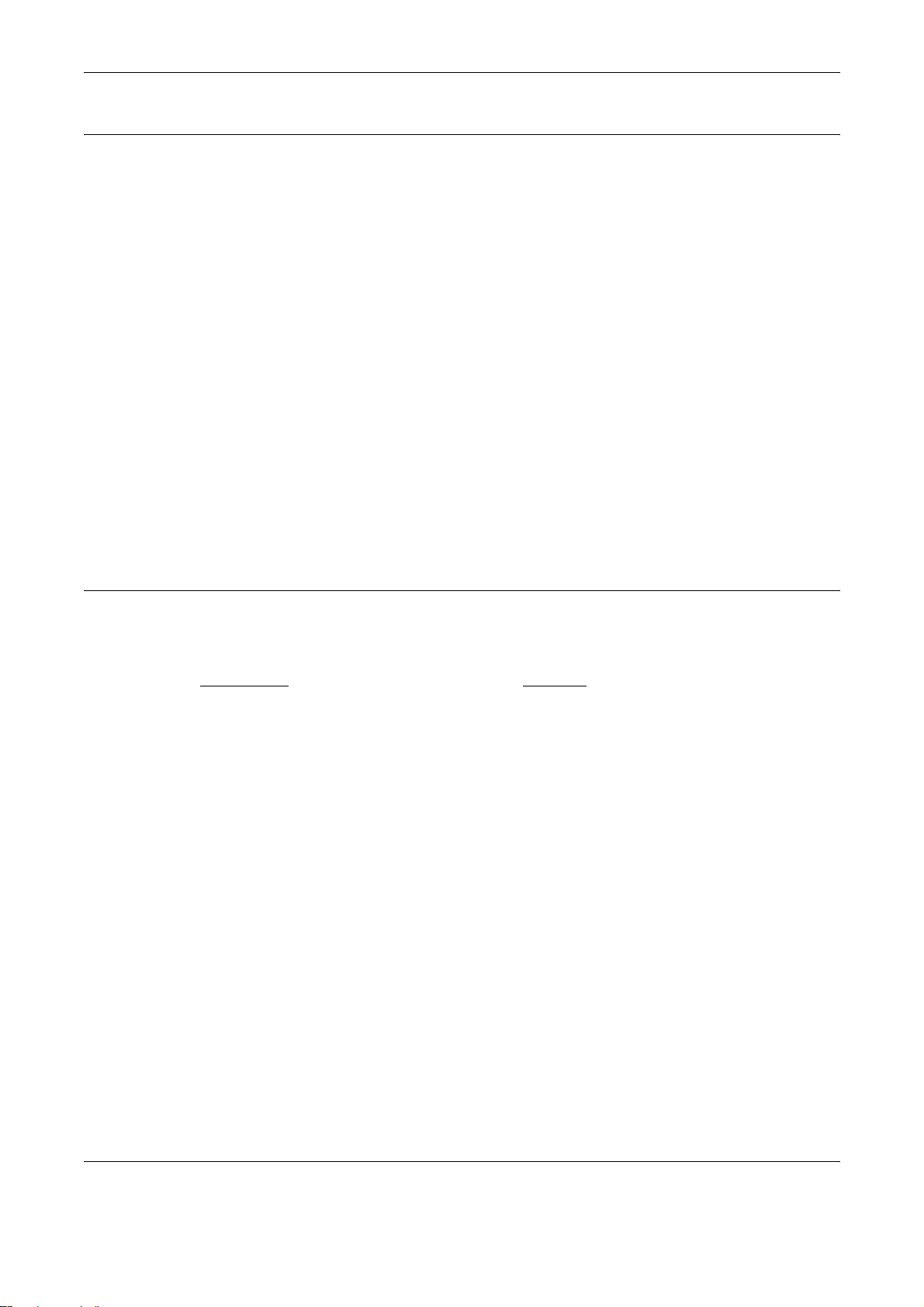
1 Πριν χρησιµοποιήσετε το µηχάνηµα
Εκποµπές ραδιοφωνικών συχνοτήτων
Ηνωµένες Πολιτείες, Καναδάς, Ευρώπη, Αυστραλία/Νέα Ζηλανδία
ΣΗΜΕΙΩΣΗ: Ο εξοπλισµός αυτός έχει δοκιµαστεί και βρέθηκε εντός των ορίων
ψηφιακής συσκευής Κατηγορίας Α, σύµφωνα µε το Άρθρο 15 των Κανονισµών της
FCC. Τα όρια αυτά έχουν σχεδιαστεί για να παρέχουν εύλογη προστασία κατά
βλαβερών παρεµβολών στις περιπτώσεις που ο εξοπλισµός λειτουργεί σε
επιχειρησιακά περιβάλλοντα.
ενδέχεται να εκπέµπει ενέργεια µε ραδιοφωνικές συχνότητες και εάν δεν εγκατασταθεί
και χρησιµοποιηθεί σύµφωνα µε το εγχειρίδιο οδηγιών ενδέχεται να προκαλέσει
επιζήµιες παρεµβολές στις ραδιο-τηλεπικοινωνίες. Η χρήση του εξοπλισµού αυτού σε
οικιστική περιοχή είναι πιθανό
αυτή ο χρήστης θα πρέπει µε δικά του έξοδα να αποκαταστήσει τις παρεµβολές αυτές.
Αλλαγές και τροποποιήσεις αυτού του εξοπλισµού που δεν έχουν εγκριθεί από τη
Xerox/Fuji Xerox ενδέχεται να ακυρώσουν το δικαίωµα του χρήστη να χειρίζεται αυτόν
τον εξοπλισµό
Πρέπει να χρησιµοποιείτε µόνο θωρακισµένα καλώδια µε αυτόν τον εξοπλισµό για να
συµβαδίζετε µε τους Κανονισµούς FCC των Ηνωµένων Πολιτειών και το Νόµο
Ραδιοεπικοινωνιών του 1992 για την Αυστραλία/Νέα Ζηλανδία, όπως αυτοί ισχύουν.
.
Ο εξοπλισµός αυτός δηµιουργεί, χρησιµοποιεί και
να προκαλέσει επιζήµιες παρεµβολές. Στην περίπτωση
Πιστοποίηση ασφάλειας προϊόντος
Αυτό το προϊόν είναι εγκεκριµένο από τον ακόλουθο Οργανισµό σύµφωνα µε τα
αναφερόµενα πρότυπα ασφαλείας.
Οργανισµός Κανονικό
Underwriters Laboratories Inc. UL60950-1 1ο (2003) (ΗΠΑ/ΚΑΝΑ∆ΑΣ)
NEMKO IEC60950-1 Έκδοση 1 (2001)
Αυτό το προϊόν κατασκευάστηκε σύµφωνα µε το εγκεκριµένο σύστηµα ποιότητας
ISO9001.
22 Οδηγός χρήσης Xerox CopyCentre/WorkCentre/WorkCentre Pro123/128/133
Page 23
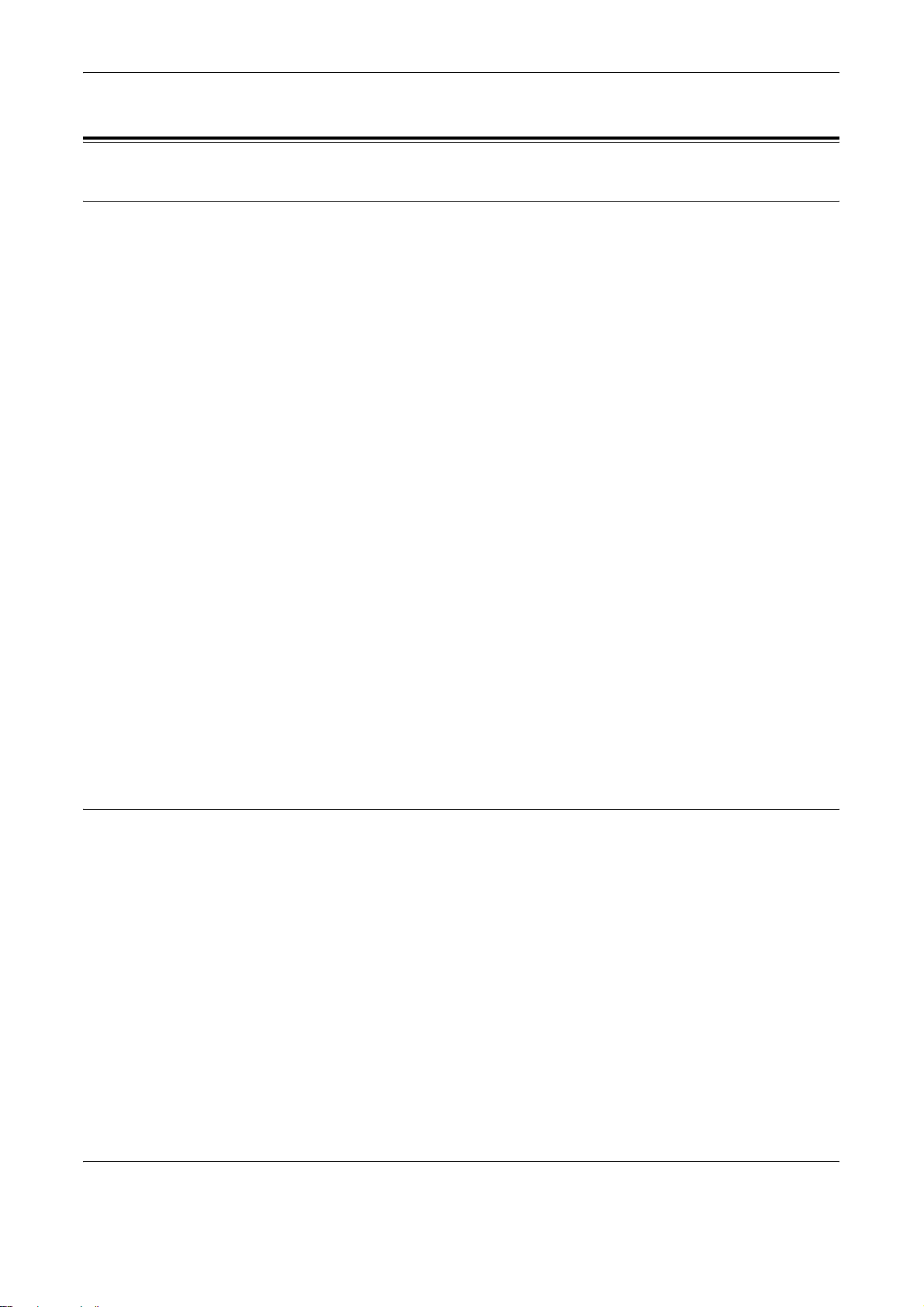
Ρυθµιστικά στοιχεία
Ένδειξη CE
Η ένδειξη CE που υπάρχει στο προϊόν αυτό συµβολίζει τη ∆ήλωση συµµόρφωσης της
Xerox µε τις ισχύουσες Οδηγίες της Ευρωπαϊκής Κοινότητας που ακολουθούν και
εκδόθηκαν στις αντίστοιχες ηµεροµηνίες:
1 Ιανουαρίου 1995: Οδηγία συµβουλίου 72/23/EEC κατόπιν τροποποίησης από την
Οδηγία συµβουλίου 93/68/EEC, περί συµµόρφωσης µε τους νόµους των κρατών
µελών σχετικά µε εξοπλισµό χαµηλής τάσης.
1 Ιανουαρίου 1996: Οδηγία συµβουλίου 89/336/EEC, περί συµµόρφωσης µε τη
νοµοθεσία των κρατών µελών σχετικά µε την ηλεκτροµαγνητική συµβατότητα.
9 Μαρτίου 1999: Οδηγία συµβουλίου 99/5/EC, περί τερµατικού εξοπλισµού ραδιο-
τηλεπικοινωνιών και της αµοιβαίας αναγνώρισης της µεταξύ τους συ
Την πλήρη δήλωση συµµόρφωσης, που καθορίζει τις σχετικές οδηγίες και τα
αναφερόµενα πρότυπα µπορείτε να προµηθευτείτε από τον τοπικό εξουσιοδοτηµένο
αντιπρόσωπό σας.
µβατότητας.
ΠΡΟΕΙ∆ΟΠΟΙΗΣΗ: Σε περίπτωση που το µηχάνηµα πρέπει να εγκατασταθεί
κοντά σε βιοµηχανικό, επιστηµονικό και ιατρικό εξοπλισµό (ISM), η εξωτερική
ακτινοβολία
ληφθούν ειδικά µέτρα περιορισµού της.
ΠΡΟΕΙ∆ΟΠΟΙΗΣΗ: Αυτό το προϊόν είναι Κατηγορίας Α. Σε οικιακά περιβάλλοντα
το προϊόν αυτό ενδέχεται να προκαλέσει παρεµβολές σε ραδιοφωνικές
συχνότητες. Στην περίπτωση αυτή χρειάζεται ενδεχοµένως η λήψη των
κατάλληλων µέτρων.
ΠΡΟΕΙ∆ΟΠΟΙΗΣΗ: Για
συµβουλίου 89/336/EEC, είναι απαραίτητη η χρήση θωρακισµένων καλωδίων.
Για λειτουργία ΦΑΞ
ΗΠΑ
Απαιτήσεις αποστολής κεφαλίδων φαξ:
Η Πράξη προστασίας καταναλωτών τηλεφωνίας του 1991 καθιστά παράνοµη τη χρήση
υπολογιστή ή άλλης ηλεκτρονικής συσκευής, συµπεριλαµβανοµένων και των
συσκευών φαξ, µε σκοπό την αποστολή µηνυµάτων, εκτός κι αν το µήνυµα περιέχει σε
ένα πλαίσιο στο πάνω ή κάτω µέρος κάθε σελίδας
σελίδα που αποστέλλεται την ηµεροµηνία και την ώρα αποστολής καθώς και ένα όνοµα
της εταιρείας ή του προσώπου που στέλνει το µήνυµα και τον τηλεφωνικό αριθµό από
τον οποίο γίνεται η αποστολή. Ο αριθµός τηλεφώνου που παρέχεται δεν µπορεί
είναι άνευ χρέωσης ή η χρέωσή του να υπερβαίνει τις τοπικές ή υπεραστικές κλήσεις.
του εξοπλισµού ISM είναι πιθανό να πρέπει να µειωθεί ή να
τη διασφάλιση της συµµόρφωσης µε την Οδηγία
που αποστέλλεται ή στην πρώτη
να
Για να προγραµµατίσετε τις πληροφορίες αυτές στη συσκευή του φαξ σας, ανατρέξτε
στα συνοδευτικά έγγραφα και ακολουθήστε τα βήµατα που περιγράφονται εκεί.
Οδηγός χρήσης Xerox CopyCentre/WorkCentre/WorkCentre Pro123/128/133 23
Page 24
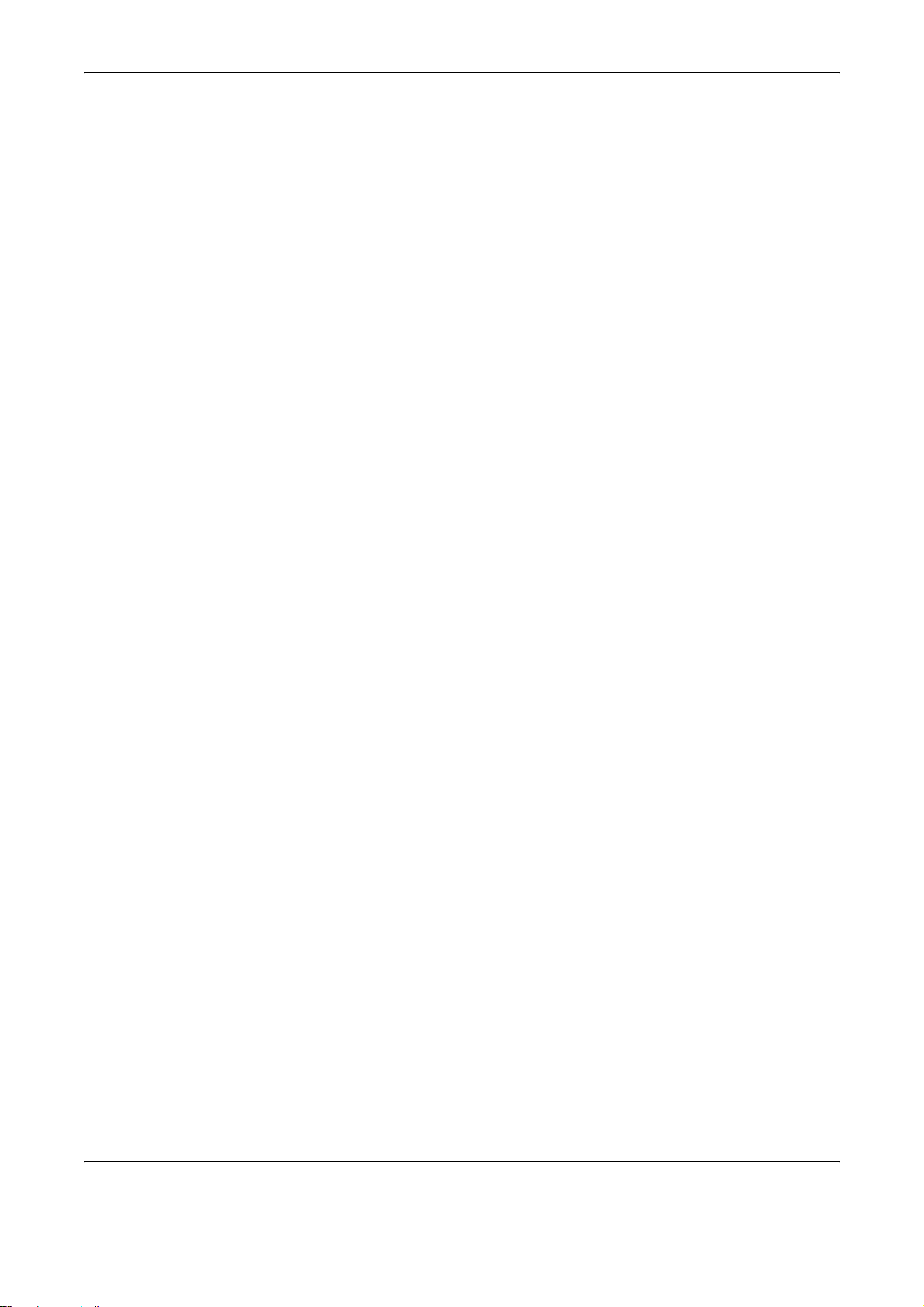
1 Πριν χρησιµοποιήσετε το µηχάνηµα
Πληροφορίες για το συζεύκτη δεδοµένων:
Ο εξοπλισµός αυτός συµµορφώνεται µε το Άρθρο 68 των κανονισµών της FCC και των
διατάξεων που υιοθετήθηκαν από το ∆ιοικητικό συµβούλιο για Τερµατικές συνδέσεις
(ACTA). Στην πίσω πλευρά του εξοπλισµού αυτού βρίσκεται µια ετικέτα, η οποία,
µεταξύ άλλων, περιέχει τον κωδικό
Εάν σας ζητηθεί, αναφέρετε τον αριθµό αυτό στην εταιρεία τηλεφωνίας.
Η πρίζα που χρησιµοποιείται για τη σύνδεση του εξοπλισµού στις καλωδιώσεις και το
τηλεφωνικό δίκτυο του κτιρίου πρέπει να συµµορφώνεται µε τους κανονισµούς του
Άρθρου 68 της FCC και τις διατάξεις που έχουν
αυτό συνοδεύεται από ένα συµβατό µε τους κανονισµούς της FCC τηλεφωνικό
καλώδιο και µία πρίζα. Είναι σχεδιασµένο για σύνδεση σε συµβατή πρίζα η οποία
συµµορφώνεται επίσης µε τους παραπάνω κανονισµούς. Για λεπτοµέρειες ανατρέξτε
στις οδηγίες εγκατάστασης.
προϊόντος υπό τη µορφή US:AAAEQ##TXXXX.
υιοθετηθεί από την ACTA. Το προϊόν
Μπορείτε να συνδέσετε µε
ασφάλεια το µηχάνηµα σε συµβατές πρίζες του τύπου:
USOC RJ-11C χρησιµοποιώντας ένα συµβατό τηλεφωνικό καλώδιο (µε τις πρίζες) το
οποίο παρέχεται µε το κιτ εγκατάστασης. Για λεπτοµέρειες ανατρέξτε στις οδηγίες
εγκατάστασης.
Ο αριθµός REN χρησιµοποιείται για τον καθορισµό του αριθµού συσκευών που µπορεί
είναι συνδεδεµένες σε µία τηλεφωνική γραµµή. Υπερβολικά µεγάλοι αριθµοί REN
να
σε µία τηλεφωνική γραµµή µπορεί να έχουν ως αποτέλεσµα να µην ηχούν οι συσκευές
κατά τη διάρκεια µίας εισερχόµενης κλήσης. Στις περισσότερες αλλά όχι σε όλες τις
περιοχές, το άθροισµα των αριθµών REN δεν
θα πρέπει να υπερβαίνει το πέντε (5,0).
Προκειµένου να είστε σίγουροι για τον αριθµό συσκευών που µπορεί να είναι
συνδεδεµένες σε µία τηλεφωνική γραµµή, σύµφωνα µε το συνολικό REN,
επικοινωνήστε µε την εταιρεία τηλεφωνίας. Για προϊόντα που εγκρίθηκαν µετά τις 23
Ιουλίου 2001, οι αριθµοί REN αποτελούν µέρος του κωδικού
του προϊόντος, ο οποίος
έχει τη µορφή US:AAAEQ##TXXXX. Τα ψηφία στη θέση των οποίων βρίσκονται τα
σύµβολα δίεσης ## είναι ο αριθµός REN χωρίς κόµµα (π.χ., 03 είναι REN 0,3). Για
παλαιότερα προϊόντα, ο αριθµός REN αναφέρεται ξεχωριστά πάνω στην ετικέτα.
Αν αυτός ο εξοπλισµός της Xerox προκαλέσει βλάβη στο τηλεφωνικό δίκτυο,
η εταιρεία
τηλεφωνίας θα σας ειδοποιήσει εκ των προτέρων σχετικά µε µια προσωρινή διακοπή
που ενδέχεται να κριθεί απαραίτητη. Ωστόσο, εάν η εκ των προτέρων ειδοποίηση δεν
είναι εύκολη, η εταιρεία τηλεφωνίας θα ειδοποιήσει τον πελάτη όσο το δυνατόν
συντοµότερα. Επίσης, θα ενηµερωθείτε για το δικαίωµά σας να
προβείτε σε αγωγή
κατά της FCC, στην περίπτωση που το θεωρήσετε απαραίτητο.
Η εταιρεία τηλεφωνίας έχει το δικαίωµα να πραγµατοποιήσει αλλαγές στις
εγκαταστάσεις της, τον εξοπλισµό, τις λειτουργίες ή τις διαδικασίες της, οι οποίες
ενδέχεται να επηρεάζουν τη λειτουργία του εξοπλισµού. Εάν συµβεί αυτό, η εταιρεία
τηλεφωνίας θα σας ενηµερώσει εκ των προτέρων, προκειµένου να λάβετε τα
απαραίτητα µέτρα για να αποφύγετε τη διακοπή της σύνδεσής σας.
Εάν αντιµετωπίσετε προβλήµατα µε αυτόν τον εξοπλισµό της Xerox, για πληροφορίες
σχετικά µε τις επισκευές ή εγγυήσεις, επικοινωνήστε µε το αντίστοιχο κέντρο τεχνικής
υποστήριξης. Πληροφορίες για
τα διάφορα κέντρα θα βρείτε είτε στο µηχάνηµα είτε
στον οδηγό χρήσης. Εάν ο εξοπλισµός προκαλεί βλάβη στο τηλεφωνικό δίκτυο, η
εταιρεία τηλεφωνίας µπορεί να σας ζητήσει να αποσυνδέσετε τον εξοπλισµό µέχρι να
επιλυθεί το πρόβληµα.
24 Οδηγός χρήσης Xerox CopyCentre/WorkCentre/WorkCentre Pro123/128/133
Page 25
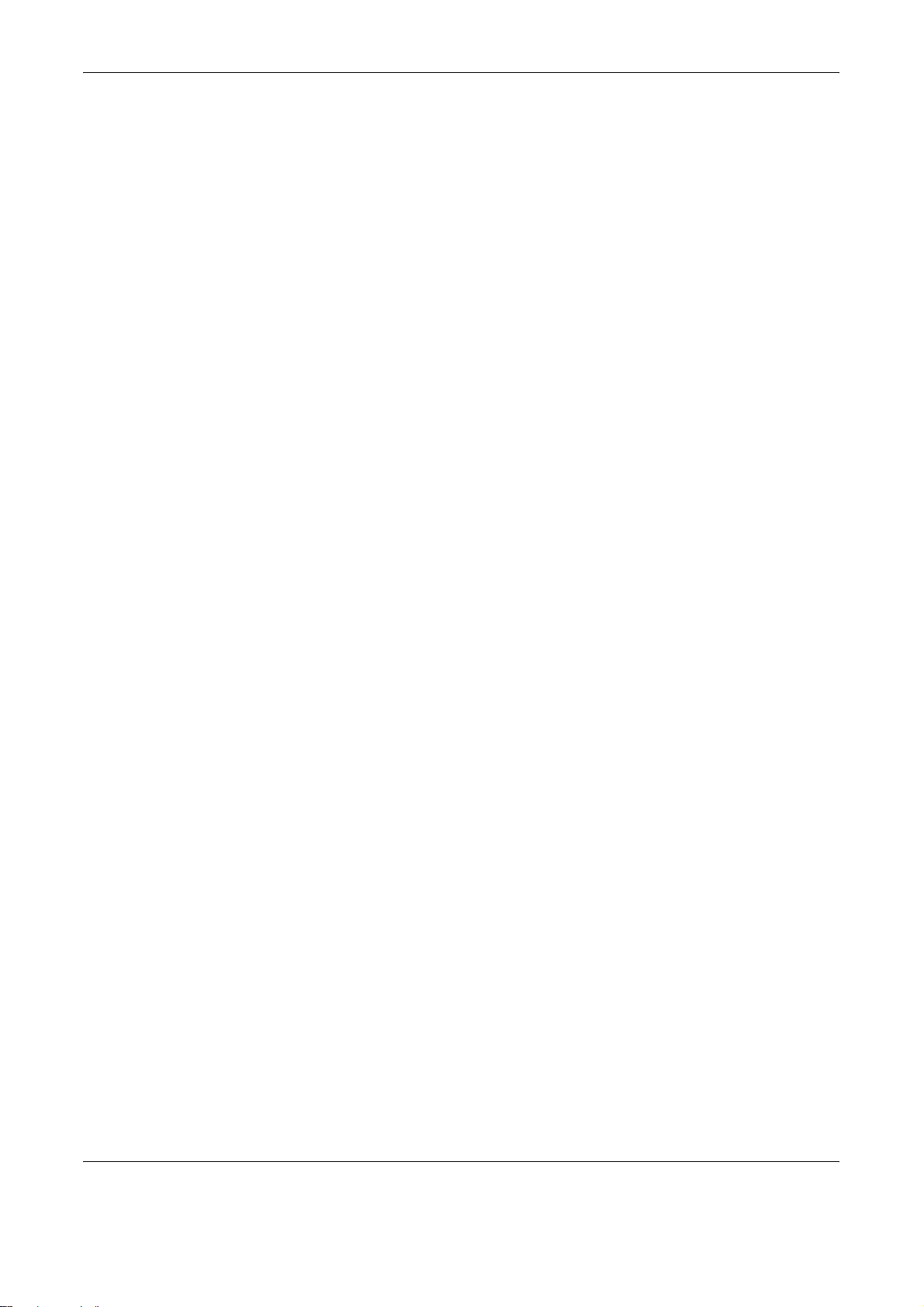
Οι επισκευές του µηχανήµατος θα πρέπει να εκτελούνται µόνο από αντιπρόσωπο της
Xerox, ή εξουσιοδοτηµένο από τη Xerox παροχέα υπηρεσιών. Αυτό ισχύει δια παντός,
κατά τη διάρκεια ή µετά τη λήξη της περιόδου εγγύησης. Εάν πραγµατοποιηθεί
επισκευή από µη εξουσιοδοτηµένο προσωπικό, το υπόλοιπο της περιόδου εγγύησης
ακυρώνεται αυτόµ
ατα. Ο εξοπλισµός αυτός δεν πρέπει να χρησιµοποιείται σε γραµµές
κοινής χρήσης. Η σύνδεση σε υπηρεσία κοινόχρηστης γραµµής υπόκειται σε κρατικούς
δασµούς. Επικοινωνήστε µε την κρατική επιτροπή κοινωφελών υπηρεσιών, την
επιτροπή δηµόσιων υπηρεσιών ή άλλο σχετικό φορέα για πληροφορίες.
ΚΑΝΑ∆ΑΣ
Εάν το γραφείο σας έχει ειδικά
θωρακισµένο εξοπλισµό συναγερµού συνδεδεµένο
στην τηλεφωνική γραµµή, βεβαιωθείτε ότι ο εξοπλισµός της Xerox δεν απενεργοποιεί
τον εξοπλισµό συναγερµού. Εάν έχετε ερωτήσεις σχετικά µε τις συνθήκες που πιθανόν
να απενεργοποιήσουν τον εξοπλισµό συναγερµού, επικοινωνήστε µε την εταιρεία
τηλεφωνίας σας ή εξουσιοδοτηµένο
τεχνικό.
ΣΗΜΕΙΩΣΗ: Η ετικέτα της Industry Canada στο µηχάνηµα αποτελεί ένδειξη
πιστοποιηµένου εξοπλισµού. Η πιστοποίηση αυτή σηµαίνει ότι ο εξοπλισµός πληροί
συγκεκριµένες προδιαγραφές δικτύων τηλεπικοινωνίας, σχετικές µε προστασία, καλή
λειτουργία και ασφάλεια, όπως αυτές ορίζονται στο έγγραφο (-α) τεχνικών
προδιαγραφών τερµατικού εξοπλισµού. Το Τµήµα
δεν εγγυάται ότι ο εξοπλισµός θα
λειτουργεί σύµφωνα µε τις επιθυµίες του χρήστη.
Πριν την εγκατάσταση του εξοπλισµού αυτού, οι χρήστες θα πρέπει να βεβαιωθούν ότι
επιτρέπεται η σύνδεσή του στο δίκτυο της τοπικής τηλεπικοινωνιακής εταιρίας. Επίσης,
η µέθοδος που θα εφαρµοστεί για τη σύνδεση
του εξοπλισµού θα πρέπει να είναι
αποδεκτή. Ο πελάτης θα πρέπει να γνωρίζει ότι η συµµόρφωση µε τις παραπάνω
οδηγίες ενδεχοµένως να µην µπορέσει να αποτρέψει τη µειωµένη απόδοση των
τηλεφωνικών συνδέσεων σε ορισµένες περιπτώσεις.
Επισκευές στον πιστοποιηµένο εξοπλισµό πρέπει να συντονίζονται από έναν
αντιπρόσωπο που ορίζει ο προµηθευτής. Η τηλεφωνική εταιρεία µπορεί να ζητήσει
από το χρήστη να αποσυνδέσει τον εξοπλισµό από το δίκτυό της εάν σηµειωθούν
δυσλειτουργίες του, ή πραγµατοποιηθούν σε αυτόν οποιεσδήποτε επισκευές ή
µετατροπές από το χρήστη.
Οι χρήστες θα πρέπει να βεβαιωθούν για την δική
τους ασφάλεια ότι η γείωση της
ηλεκτρικής τροφοδοσίας, οι τηλεφωνικές γραµµές και οι εσωτερικές µεταλλικές
σωληνώσεις υδροδότησης, εάν υπάρχουν, είναι όλες συνδεδεµένες µαζί. Το µέτρο
αυτό ενδέχεται να φανεί ιδιαίτερα σηµαντικό σε περιοχές εκτός πόλεων.
ΠΡΟΣΟΧΗ: Τέτοιες συνδέσεις δεν θα πρέπει να πραγµατοποιούνται από τους
ίδιους
τους χρήστες αλλά να ανατίθενται σε αρµόδια υπηρεσία ή σε
ηλεκτρολόγο, αναλόγως των συνθηκών.
ΣΗΜΕΙΩΣΗ: Ο αριθµός REN που ανατίθεται σε κάθε τερµατική συσκευή παρέχει
ένδειξη του µέγιστου αριθµού συσκευών που επιτρέπεται να συνδεθούν ταυτόχρονα
στην ίδια τηλεφωνική γραµµή. Ο τερµατισµός της γραµµής µπορεί
να
πραγµατοποιηθεί από συνδυασµό συσκευών, µε µόνη προϋπόθεση το άθροισµα των
αριθµών REN όλων των συσκευών να µην υπερβαίνει το 5. Η αντίστοιχη τιµή REN για
τον Καναδά είναι 0,1.
Οδηγός χρήσης Xerox CopyCentre/WorkCentre/WorkCentre Pro123/128/133 25
Page 26
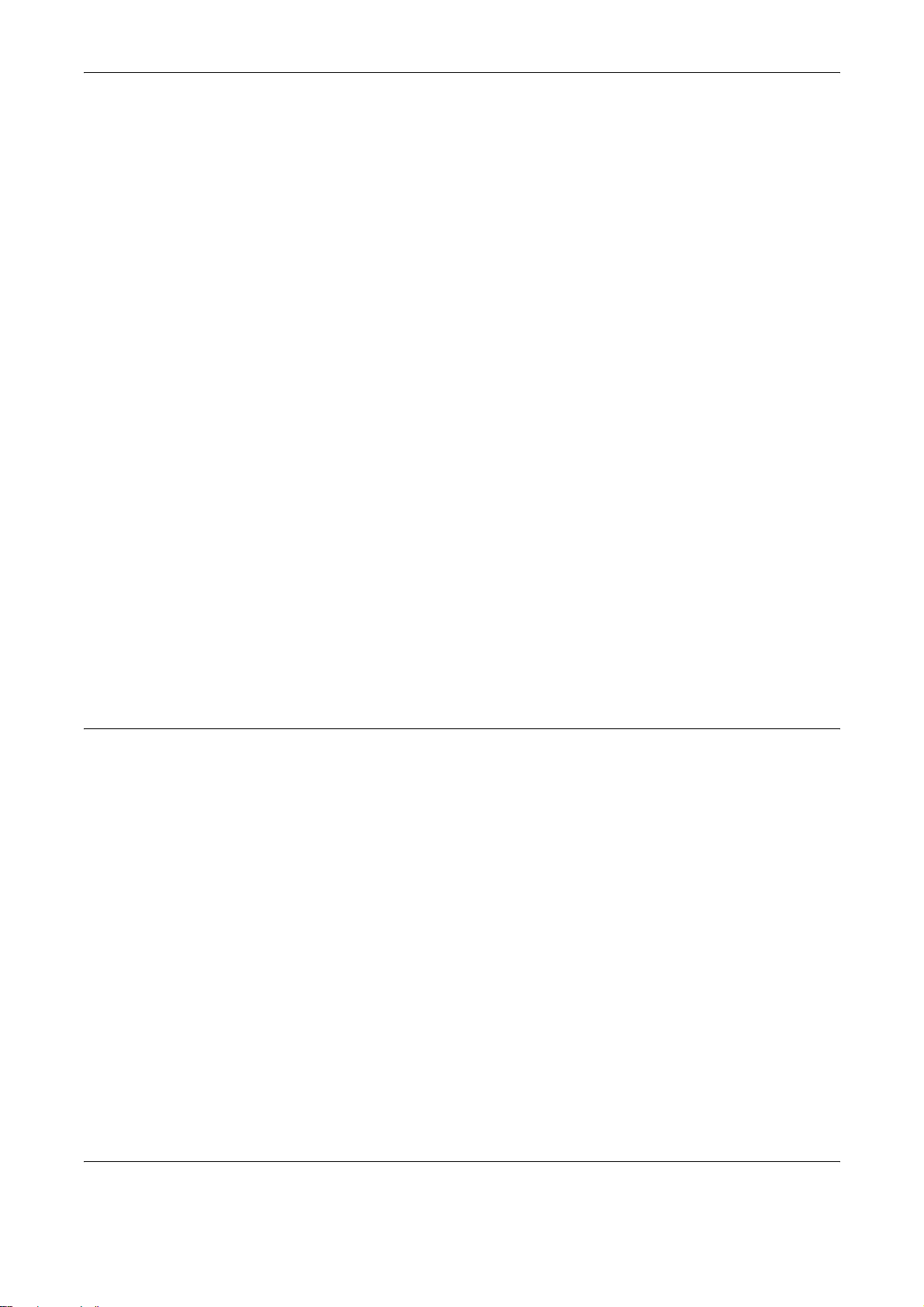
1 Πριν χρησιµοποιήσετε το µηχάνηµα
ΕΥΡΩΠΗ
Οδηγία τερµατικού εξοπλισµού ραδιοτηλεπικοινωνιών:
Το προϊόν αυτό της Xerox έχει πιστοποιηθεί από την ίδια τη Xerox για απλή τερµατική
σύνδεση σε οποιοδήποτε αναλογικό δηµόσιο τηλεφωνικό δίκτυο µεταγωγής (PSTN)
στην Ευρώπη, σύµφωνα µε την Οδηγία 1999/5/EC. Το προϊόν έχει σχεδιαστεί για
λειτουργία στα εθνικά δίκτυα PSTN και τα συµβατά PBX των ακολούθων
Αυστρία Ελβετία Ισλανδία Πορτογαλία
Βέλγιο Ελλάδα Ιταλία Σουηδία
Γαλλία Ηνωµένο Βασίλειο Κάτω Χώρες Φινλανδία
Γερµανία Ιρλανδία Λουξεµβούργο
∆ανία Ισπανία Νορβηγία
Σε περίπτωση οποιουδήποτε προβλήµατος πρέπει να επικοινωνήσετε αµέσως µε τον
εξουσιοδοτηµένο τοπικό σας αντιπρόσωπο. Το προϊόν αυτό έχει δοκιµαστεί και είναι
συµβατό µε την TBR21, την τεχνική προδιαγραφή περί τερµατικού εξοπλισµού που
χρησιµοποιείται σε αναλογικά τηλεφωνικά δίκτυα µεταγωγής στην περιοχή της
Ευρωπαϊκής
από το χρήστη. Συµβουλευτείτε τα έγγραφα πελάτη για τη σχετική διαδικασία. Ο
κωδικός χώρας θα πρέπει να οριστεί πριν το µηχάνηµα συνδεθεί σε δίκτυο.
Ένωσης. Στο προϊόν αυτό, η ρύθµιση του κωδικού χώρας µπορεί να γίνει
χωρών:
ΣΗΜΕΙΩΣΗ: Παρότι το προϊόν αυτό µπορεί να χρησιµοποιήσει είτε επιλογικό σύστη
διακοπής βρόγχου (παλµικό) είτε DTMF (τονικό), συνιστάται η χρήση του DTMF. Το
DTMF παρέχει ρυθµίσεις για αξιόπιστη και ταχύτερη κλήση.
Τροποποιήσεις του προϊόντος, σύνδεση σε εξωτερικό λογισµικό ελέγχου ή σε
εξωτερική συσκευή ελέγχου που δε διαθέτει έγκριση από τη Xerox, καθιστούν την
πιστοποίηση άκυρη.
Ρυθµιστικά στοιχεία για RFID
Αυτό το προϊόν παράγει 13,56 MHz χρησιµοποιώντας επαγωγικό σύστηµα βρόχου ως
συσκευή συστήµατος αναγνώρισης ραδιοφωνικής συχνότητας (RFID). Αυτό το
σύστηµα είναι εγκεκριµένο σύµφωνα µε την Οδηγία του Ευρωπαϊκού Συµβουλίου 99/
5/EC και τους ισχύοντες τοπικούς νόµους ή κανονισµούς.
µα
26 Οδηγός χρήσης Xerox CopyCentre/WorkCentre/WorkCentre Pro123/128/133
Page 27
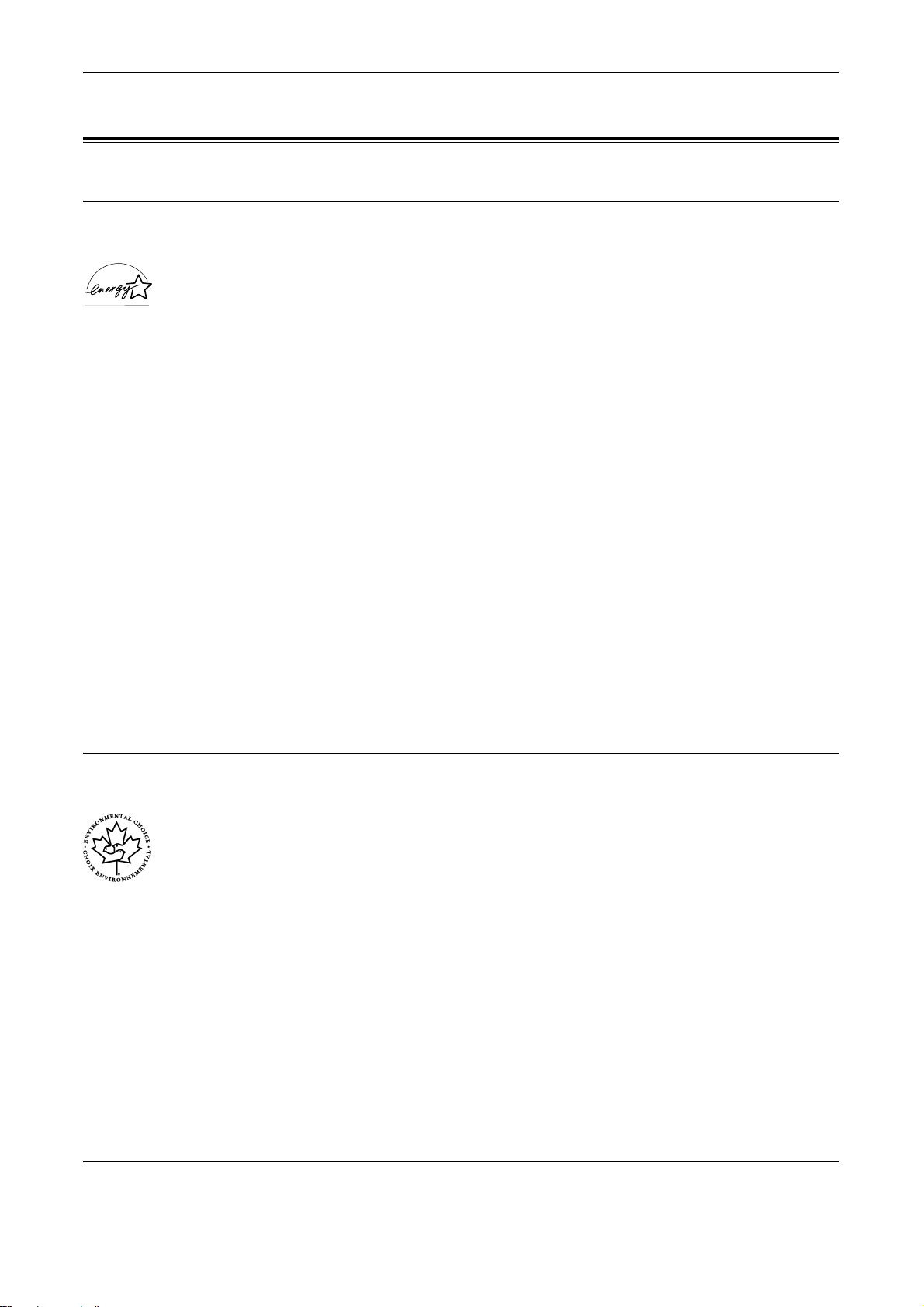
Φιλικότητα προς το περιβάλλον
ΗΠΑ
Energy Star
®
Ως εταίρος της ENERGY STAR®, η Xerox Corporation /Fuji Xerox έχει χαρακτηρίσει
αυτό το προϊόν ως πλήρως συµβατό µε τις κατευθυντήριες οδηγίες της ENERGY
®
STAR
Τα ENERGY STAR
σχετικά µε την εξοικονόµηση ενέργειας.
®
και ENERGY STAR MARK αποτελούν κατατεθέντα εµπορικά
σήµατα στις Ηνωµένες Πολιτείες.
®
Το Πρόγραµµα εξοπλισµού γραφείου της ENERGY STAR
αποτελεί µία οµαδική
προσπάθεια µεταξύ των κυβερνήσεων των ΗΠΑ, της Ευρωπαϊκής Ένωσης και της
Ιαπωνίας και της βιοµηχανίας εξοπλισµού γραφείου για την προώθηση
φωτοαντιγραφικών, εκτυπωτών, φαξ, πολυλειτουργικών µηχανηµάτων, προσωπικών
υπολογιστών, και οθονών που εξοικονοµούν ενέργεια. Η µείωση της κατανάλωσης
ενέργειας του προϊόντος βοηθά στην καταπολέµ
ηση των φαινοµένων της
αιθαλοµίχλης, της όξινης βροχής και των µακροχρόνιων επιπτώσεων στο κλίµα,
περιορίζοντας τις εκποµπές που συνεπάγεται η παραγωγή ενέργειας.
®
Ο εξοπλισµός της Xerox ENERGY STAR
είναι ρυθµισµένος από το εργοστάσιο να
λειτουργεί σε κατάσταση “χαµηλής κατανάλωσης” και/ή να τίθεται εκτός λειτουργίας
µετά από µία συγκεκριµένη περίοδο χρήσης. Αυτά τα χαρακτηριστικά εξοικονόµησης
ενέργειας µπορούν να βοηθήσουν στη µείωση της κατανάλωσης ενέργειας στο µισό σε
σχέση µε συµβατικούς εξοπλισµούς
.
Χρόνος επαναφοράς µετά τη λειτουργία χαµηλής κατανάλωσης: 12 δευτ.
Είδη ανακυκλωµένου χαρτιού που συνιστώνται: Είδος 3R91165
Καναδάς
Environmental Choice
Η εταιρεία Terra Choice Environmental Services Inc. του Καναδά πιστοποιεί ότι αυτό το
προϊόν συµµορφώνεται πλήρως µε όλες τις ισχύουσες προδιαγραφές της Environmental
Choice
Συµµετέχοντας στο πρόγραµµα Environmental Choice
πιστοποιεί ότι αυτό το προϊόν συµµορφώνεται µε όλες τις οδηγίες της Περιβαλλοντικής
επιλογής
Η Environment Canada ίδρυσε το πρόγραµµα Environmental Choice
βοηθήσει τους καταναλωτές να αναγνωρίσουν ποια προϊόντα και υπηρεσίες είναι
φιλικά προς το περιβάλλον. Φωτοαντιγραφικό, εκτυπωτής, ψηφιακή εκτύπωση και
προϊόντα φαξ πρέπει να συµµορφώνονται µε τα κριτήρια εξοικονόµησης ενέργειας και
εκποµπών, και να είναι συµβατά µε ανακυκλωµένα αναλώσιµα. Σήµερα, η
περιβαλλοντική επιλογήM έχει περισσότερα από 1600 εγκεκριµένα προϊόντα και 140
άδειες. Η Xerox ήταν πάντα πρωτοπόρος στην παροχή προϊόντων εγκεκριµένων από
την EcoLogo
M
EcoLogoM για τη µικρότερη δυνατή επιβάρυνση του περιβάλλοντος.
M
M
σχετικά µε την εξοικονόµηση ενέργειας.
M
.
M
, η Xerox Corporation
M
το 1988 για να
Οδηγός χρήσης Xerox CopyCentre/WorkCentre/WorkCentre Pro123/128/133 27
Page 28
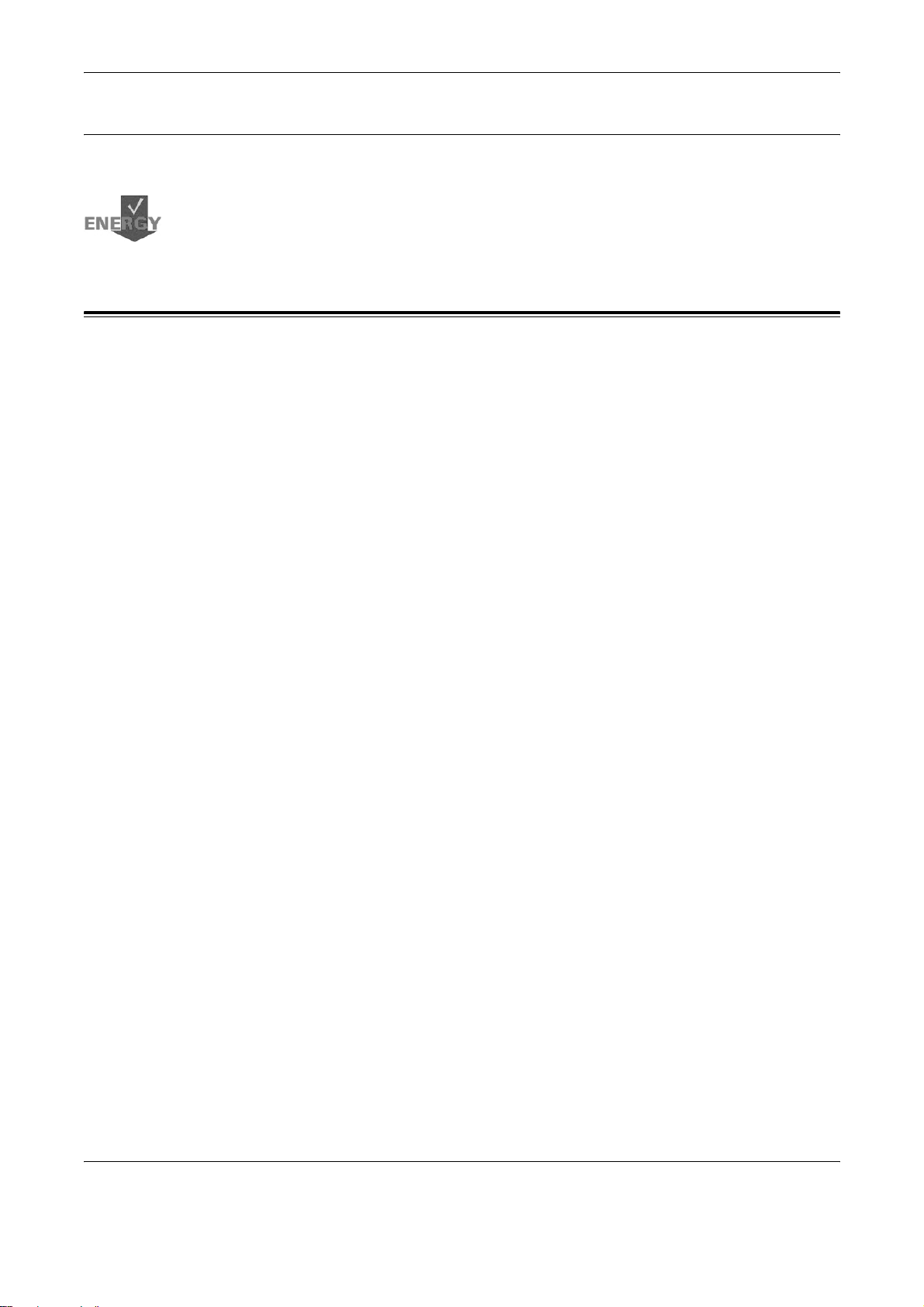
1 Πριν χρησιµοποιήσετε το µηχάνηµα
Ευρώπη
Ενέργεια
Η Xerox Corporation σχεδίασε και δοκίµασε αυτό το προϊόν για να εξασφαλίσει ότι
συµµορφώνεται µε τους περιορισµούς ενέργειας που έχουν οριστεί από την Οµάδα για
συσκευές εξοικονόµησης ενέργειας (GEEA) και έχει ενηµερώσει τις αρµόδιες αρχές.
Σχετικά µε την άδεια
Κωδικός JPΕG
Το λογισµικό του εκτυπωτή χρησιµοποιεί κάποιους από τους κωδικούς που έχουν
καθοριστεί από την Ανεξάρτητη οµάδα JPΕG.
Heimdal
Copyright © 2000 Kungliga Tekniska Hogskolan (Βασιλικό Ινστιτούτο Τεχνολογίας,
Στοκχόλµη, Σουηδία). Με την επιφύλαξη παντός δικαιώµατος.
Επιτρέπεται η επαναδιάθεση και η χρήση των κωδικών στην αρχική ή δυαδική τους
µορφή, µε ή χωρίς τροποποίηση, µε την προϋπόθεση ότι τηρούνται οι ακόλουθοι όροι:
1. Η επαναδιάθεση του κωδικού στην αρχική του µορφή πρέπει να είναι
την άνωθεν δήλωση πνευµατικών δικαιωµάτων, µε αυτές τις προϋποθέσεις και την
ακόλουθη αποποίηση ευθυνών.
2. Η επαναδιάθεση σε δυαδική µορφή πρέπει να είναι σύµφωνη µε την άνωθεν
δήλωση πνευµατικών δικαιωµάτων, µε αυτές τις προϋποθέσεις και την ακόλουθη
αποποίηση ευθυνών µέσα από τα έγγραφα
3. Τo όνοµα του Ινστιτούτου και τα ονόµατα των συνεργατών του δεν µπορούν να
χρησιµοποιηθούν για την προώθηση προϊόντων µε αυτό το λογισµικό, χωρίς σαφή
έγγραφη άδεια.
ΑΥΤΟ ΤΟ ΛΟΓΙΣΜΙΚΟ ΠΑΡΕΧΕΤΑΙ ΑΠΟ ΤΟ ΙΝΣΤΙΤΟΥΤΟ ΚΑΙ ΤΟΥΣ ΣΥΝΕΡΓΑΤΕΣ
ΤΟΥ “ΩΣ ΕΧΕΙ” ΚΑΙ
ΣΥΜΠΕΡΙΛΑΜΒΑΝΟΜΕΝΩΝ, ΑΝΕΥ ΠΕΡΙΟΡΙΣΜΟΥ, ΤΩΝ ΕΓΓΥΗΣΕΩΝ ΠΟΥ
ΠΑΡΕΧΟΝΤΑΙ ΓΙΑ ΤΗΝ ΙΚΑΝΟΠΟΙΗΤΙΚΗ ΠΟΙΟΤΗΤΑ ΚΑΙ ΤΟ ΣΥΓΚΕΚΡΙΜΕΝΟ
ΣΚΟΠΟ ΠΟΥ ΠΡΟΟΡΙΖΕΤΑΙ ΑΥΤΟ, ΑΠΟΠΟΙΟΥΝΤΑΙ. ΣΕ ΚΑΜΙΑ ΠΕΡΙΠΤΩΣΗ ΤΟ
ΙΝΣΤΙΤΟΥΤΟ Η' ΟΙ ΣΥΝΕΡΓΑΤΕΣ ΤΟΥ ∆ΕΝ ΘΑ ΕΥΘΥΝΟΝΤΑΙ ΓΙΑ ΤΥΧΟΝ
ΑΜΕΣΕΣ, ΕΜΜΕΣΕΣ, ΣΥΜΠΤΩΜΑΤΙΚΕΣ, ΕΙ∆ΙΚΕΣ, ΣΥΝΗΘΕΙΣ Η' ΠΑΡΕΠΟΜΕΝΕΣ
ΖΗΜΙΕΣ (ΣΥΜΠΕΡΙΛΑΜΒΑΝΟΜΕΝΗΣ, ΑΝΕΥ ΠΕΡΙΟΡΙΣΜΟΥ, ΤΗΣ ΠΡΟΜΗΘΕΙΑΣ
ΥΠΟΚΑΤΑΣΤΑΤΩΝ ΑΓΑΘΩΝ Η' ΥΠΗΡΕΣΙΩΝ, ΤΗΣ ΑΠΩΛΕΙΑΣ ΧΡΗΣΗΣ,
∆Ε∆ΟΜΕΝΩΝ, Η' ΚΕΡ∆ΩΝ Η' ΤΗΣ ∆ΙΑΚΟΠΗΣ ΤΩΝ ∆ΡΑΣΤΗΡΙΟΤΗΤΩΝ), ΜΕ
ΟΠΟΙΟ ΤΡΟΠΟ ΚΑΙ ΑΝ ΠΡΟΚΛΗΘΗΚΑΝ ΑΥΤΕΣ ΚΑΙ ΣΥΜΦΩΝΑ ΜΕ
ΟΠΟΙΑ∆ΗΠΟΤΕ ΥΠΟΘΕΣΗ ΕΥΘΥΝΗΣ, ΕΙΤΕ ΑΠΟ ΣΥΜΒΟΛΑΙΟ, ΕΙΤΕ ΑΠΟ
ΑΥΣΤΗΡΗ ΕΥΘΥΝΗ, Ή ΒΛΑΒΗ (ΣΥΜΠΕΡΙΛΑΜΒΑΝΟΜΕΝΗΣ ΤΗΣ ΑΜΕΛΕΙΑΣ Η'
ΑΛΛΩΝ) ΚΑΙ ΟΙ ΟΠΟΙΕΣ ΠΡΟΚΥΠΤΟΥΝ ΜΕ ΟΠΟΙΟ∆ΗΠΟΤΕ ΤΡΟΠΟ Η'
ΣΥΝ∆ΕΟΝΤΑΙ ΜΕ ΤΗ ΧΡΗΣΗ ΤΟΥ ΛΟΓΙΣΜΙΚΟΥ, ΑΝ ΚΑΙ ΥΠΗΡΞΕ
ΠΡΟΕΙ∆ΟΠΟΙΗΣΗ ΓΙΑ ΤΗΝ ΠΙΘΑΝΟΤΗΤΑ ΠΡΟΚΛΗΣΗΣ ΤΕΤΟΙΩΝ ΖΗΜΙΩΝ.
ΟΠΟΙΕΣ∆ΗΠΟΤΕ ΕΓΓΥΗΣΕΙΣ ΡΗΤΕΣ Η' ΠΑΡΕΠΟΜΕΝΕΣ,
και/ή άλλα υλικά που παρέχονται.
σύµφωνη µε
28 Οδηγός χρήσης Xerox CopyCentre/WorkCentre/WorkCentre Pro123/128/133
Page 29
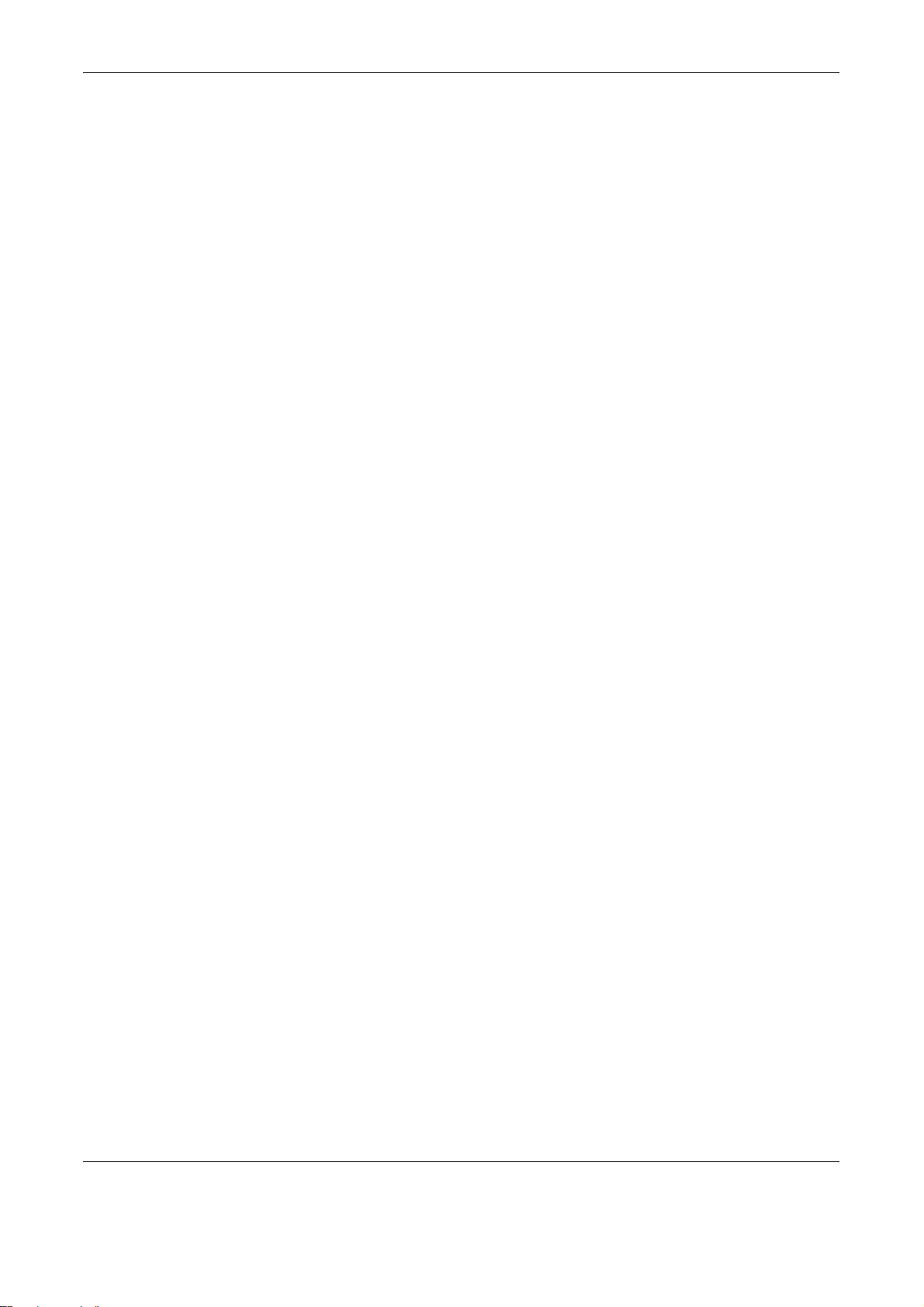
OpenSSL
Copyright © 1998–2003 The OpenSSL Project. Με την επιφύλαξη παντός δικαιώµατος.
Επιτρέπεται η επαναδιάθεση και η χρήση των κωδικών στην αρχική ή δυαδική τους
µορφή, µε ή χωρίς τροποποίηση, µε την προϋπόθεση ότι τηρούνται οι ακόλουθοι όροι:
1. Η επαναδιάθεση του κωδικού στην αρχική του µορφή πρέπει να είναι σύµφωνη µε
την άνωθεν δήλωση
πνευµατικών δικαιωµάτων, µε αυτές τις προϋποθέσεις και την
ακόλουθη αποποίηση ευθυνών.
2. Η επαναδιάθεση σε δυαδική µορφή πρέπει να είναι σύµφωνη µε την άνωθεν
δήλωση πνευµατικών δικαιωµάτων, µε αυτές τις προϋποθέσεις και την ακόλουθη
αποποίηση ευθυνών µέσα από τα έγγραφα και/ή άλλα υλικά που παρέχονται.
3. Όλα τα διαφηµιστικά υλικά που αναφέρουν τις λειτουργίες ή τον τρόπο χρήσης
αυτού του λογισµικού πρέπει να αναγράφουν τα ακόλουθα στοιχεία:
“Αυτό το προϊόν περιλαµβάνει λογισµικό που έχει αναπτύξει η OpenSSL Project
για χρήση σε OpenSSL Toolkit (http://www.openssl.org/).”
4. Τα ονόµατα “OpenSSL Toolkit” και “OpenSSL Project” δεν µπορούν να
χρησιµοποιηθούν για την προώθηση
προϊόντων µε αυτό το λογισµικό, χωρίς ρητή
έγγραφη άδεια. Για την έγγραφη άδεια, παρακαλώ επικοινωνήστε στο openssl-
core@openssl.org.
5. Προϊόντα µε αυτό το λογισµικό δεν µπορούν να ονοµάζονται “OpenSSL” ή να
περιλαµβάνουν στο όνοµά τους το “OpenSSL”, χωρίς ρητή έγγραφη άδεια από την
OpenSSL Project.
6. Οποιουδήποτε είδους επαναδιάθεση των προϊόντων θα
πρέπει να περιλαµβάνει
τα ακόλουθα στοιχεία:
“Αυτό το προϊόν περιλαµβάνει λογισµικό που έχει αναπτύξει η OpenSSL Project
για χρήση σε OpenSSL Toolkit (http://www.openssl.org/).”
ΑΥΤΟ ΤΟ ΛΟΓΙΣΜΙΚΟ ΠΑΡΕΧΕΤΑΙ ΑΠΟ ΤΗΝ OpenSSL PROJECT “ΩΣ ΕΧΕΙ” ΚΑΙ
ΟΠΟΙΕΣ∆ΗΠΟΤΕ ΕΓΓΥΗΣΕΙΣ ΡΗΤΕΣ Η' ΠΑΡΕΠΟΜΕΝΕΝΕΣ,
ΣΥΜΠΕΡΙΛΑΜΒΑΝΟΜΕΝΩΝ, ΑΝΕΥ ΠΕΡΙΟΡΙΣΜΟΥ, ΤΩΝ ΕΓΓΥΗΣΕΩΝ ΠΟΥ
ΠΑΡΕΧΟΝΤΑΙ ΓΙΑ ΤΗΝ ΙΚΑΝΟΠΟΙΗΤΙΚΗ ΠΟΙΟΤΗΤΑ ΚΑΙ ΤΟ ΣΥΓΚΕΚΡΙΜΕΝΟ
ΣΚΟΠΟ
ΠΟΥ ΠΡΟΟΡΙΖΕΤΑΙ ΑΥΤΟ, ΑΠΟΠΟΙΟΥΝΤΑΙ. ΣΕ ΚΑΜΙΑ ΠΕΡΙΠΤΩΣΗ Η
OpenSSL PROJECT Η' ΟΙ ΣΥΝΕΡΓΑΤΕΣ ΤΗΣ ∆ΕΝ ΘΑ ΕΥΘΥΝΟΝΤΑΙ ΓΙΑ ΤΥΧΟΝ
ΑΜΕΣΕΣ, ΕΜΜΕΣΕΣ, ΣΥΜΠΤΩΜΑΤΙΚΕΣ, ΕΙ∆ΙΚΕΣ, ΣΥΝΗΘΕΙΣ Η' ΠΑΡΕΠΟΜΕΝΕΣ
ΖΗΜΙΕΣ (ΣΥΜΠΕΡΙΛΑΜΒΑΝΟΜΕΝΗΣ, ΑΝΕΥ ΠΕΡΙΟΡΙΣΜΟΥ, ΤΗΣ ΠΡΟΜΗΘΕΙΑΣ
ΥΠΟΚΑΤΑΣΤΑΤΩΝ ΑΓΑΘΩΝ Η' ΥΠΗΡΕΣΙΩΝ, ΤΗΣ ΑΠΩΛΕΙΑΣ ΧΡΗΣΗΣ,
∆Ε∆ΟΜΕΝΩΝ, Η' ΚΕΡ∆ΩΝ Η' ΤΗΣ ∆ΙΑΚΟΠΗΣ ΤΩΝ ∆ΡΑΣΤΗΡΙΟΤΗΤΩΝ), ΜΕ
ΟΠΟΙΟ ΤΡΟΠΟ ΚΑΙ ΑΝ
ΠΡΟΚΛΗΘΗΚΑΝ ΑΥΤΕΣ ΚΑΙ ΣΥΜΦΩΝΑ ΜΕ
ΟΠΟΙΑ∆ΗΠΟΤΕ ΥΠΟΘΕΣΗ ΕΥΘΥΝΗΣ, ΕΙΤΕ ΑΠΟ ΣΥΜΒΟΛΑΙΟ, ΕΙΤΕ ΑΠΟ
ΑΥΣΤΗΡΗ ΕΥΘΥΝΗ, Ή ΒΛΑΒΗ (ΣΥΜΠΕΡΙΛΑΜΒΑΝΟΜΕΝΗΣ ΤΗΣ ΑΜΕΛΕΙΑΣ Η'
ΑΛΛΩΝ) ΚΑΙ ΟΙ ΟΠΟΙΕΣ ΠΡΟΚΥΠΤΟΥΝ ΜΕ ΟΠΟΙΟ∆ΗΠΟΤΕ ΤΡΟΠΟ Η'
ΣΥΝ∆ΕΟΝΤΑΙ ΜΕ ΤΗ ΧΡΗΣΗ ΤΟΥ ΛΟΓΙΣΜΙΚΟΥ, ΑΝ ΚΑΙ ΥΠΗΡΞΕ
ΠΡΟΕΙ∆ΟΠΟΙΗΣΗ ΓΙΑ ΤΗΝ ΠΙΘΑΝΟΤΗΤΑ ΠΡΟΚΛΗΣΗΣ ΤΕΤΟΙΩΝ ΖΗΜΙΩΝ.
Αυτό το προϊόν περιλαµ
βάνει λογισµικό κρυπτογράφησης που δηµιουργήθηκε από τον
Eric Young (eay@cryptsoft.com). Αυτό το προϊόν περιλαµβάνει λογισµικό που
δηµιουργήθηκε από τον Tim Hudson (tjh@cryptsoft.com).
Οδηγός χρήσης Xerox CopyCentre/WorkCentre/WorkCentre Pro123/128/133 29
Page 30
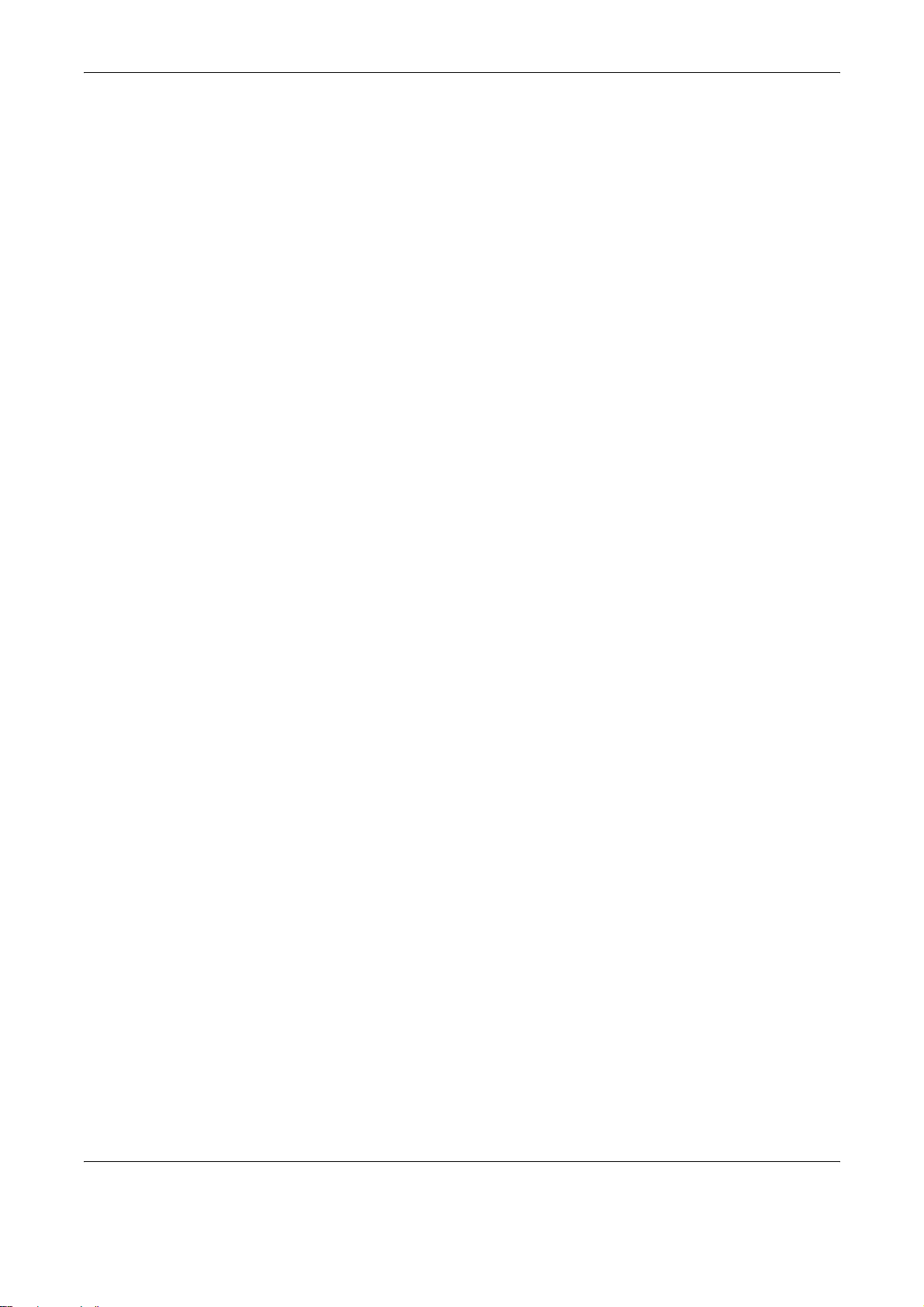
1 Πριν χρησιµοποιήσετε το µηχάνηµα
Original SSLeay
Copyright © 1995–1998 Eric Young (eay@cryptsoft.com) Με την επιφύλαξη παντός
δικαιώµατος.
Αυτό το πακέτο είναι µία εφαρµογή SSL, η οποία δηµιουργήθηκε από τον Eric Young
(eay@cryptsoft.com).
Αυτή η εφαρµογή δηµιουργήθηκε µε τρόπο ώστε να είναι συµβατή µε Netscapes SSL.
Αυτή η βιβλιοθήκη είναι διαθέσιµη για εµπορική ή µη χρήση, εφόσον τηρούνται οι
ακόλουθες προϋποθέσεις
περιλαµβάνονται σ' αυτή τη διανοµή, είτε πρόκειται για κωδικούς RC4, RSA, lhash,
DES, κλπ., και όχι µόνο για κωδικούς SSL. Τα έγγραφα SSL που συνοδεύουν αυτή τη
διανοµή υπόκεινται στους ίδιους όρους πνευµατικής ιδιοκτησίας, εκτός από το ότι ο
κάτοχος είναι ο Tim Hudson (tjh@cryptsoft.com).
πνευµατικά δικαιώµατα εξακολουθούν να ανήκουν στον Eric Young, και ως εκ
Τα
τούτου οποιαδήποτε δήλωση πνευµατικών δικαιωµάτων στον κωδικό, δεν πρέπει να
αφαιρείται. Εάν αυτό το πακέτο χρησιµοποιηθεί σε κάποιο προϊόν, θα πρέπει να
αναφέρεται το όνοµα του Eric Young, ως τον συγγραφέα των θεµάτων αυτής της
βιβλιοθήκης.
εκκίνηση του προγράµµατος ή κάποιου εγγράφου (στο διαδίκτυο ή σε κείµενο) που θα
συνοδεύει το πακέτο.
Η αναφορά µπορεί να έχει τη µορφή ενός γραπτού µηνύµατος κατά την
. Οι ακόλουθοι όροι ισχύουν για όλους τους κωδικούς που
Επιτρέπεται η επαναδιάθεση και η χρήση των κωδικών στην αρχική ή δυαδική τους
µορφή, µε ή χωρίς τροποποίηση, µε
την προϋπόθεση ότι τηρούνται οι ακόλουθοι όροι:
1. Η επαναδιάθεση του κωδικού στην αρχική του µορφή πρέπει να είναι σύµφωνη µε
τη δήλωση πνευµατικών δικαιωµάτων, µε αυτές τις προϋποθέσεις και την
ακόλουθη αποποίηση ευθυνών.
2. Η επαναδιάθεση σε δυαδική µορφή πρέπει να είναι σύµφωνη µε την άνωθεν
δήλωση
πνευµατικών δικαιωµάτων, µε αυτές τις προϋποθέσεις και την ακόλουθη
αποποίηση ευθυνών µέσα από τα έγγραφα και/ή άλλα υλικά που παρέχονται.
3. Όλα τα διαφηµιστικά υλικά που αναφέρουν τις λειτουργίες ή τον τρόπο χρήσης
αυτού του λογισµικού πρέπει να αναγράφουν τα ακόλουθα στοιχεία:
“Αυτό το προϊόν
περιλαµβάνει λογισµικό κρυπτογράφησης που δηµιουργήθηκε
από τον Eric Young (eay@cryptsoft.com).”
Η λέξη ‘κρυπτογράφηση’ µπορεί να παραληφθεί εάν τα στοιχεία της βιβλιοθήκης
που χρησιµοποιείτε δεν σχετίζονται µε κρυπτογράφηση :-).
4. Εάν περιλαµβάνεται κάποιος συγκεκριµένος κωδικός Windows (ή κάποιο
παράγωγο αυτού) από τον κατάλογο αιτ. (κωδικός αίτησης), πρέπει να
συµπεριλάβετε και
τα ακόλουθα στοιχεία:
“Αυτό το προϊόν περιλαµβάνει λογισµικό που δηµιουργήθηκε από τον Tim Hudson
(tjh@cryptsoft.com).”
ΑΥΤΟ ΤΟ ΛΟΓΙΣΜΙΚΟ ΠΑΡΕΧΕΤΑΙ ΑΠΟ ΤΟΝ ERIC YOUNG “ΩΣ ΕΧΕΙ” ΚΑΙ
ΟΠΟΙΕΣ∆ΗΠΟΤΕ ΕΓΓΥΗΣΕΙΣ ΡΗΤΕΣ Η' ΠΑΡΕΠΟΜΕΝΕΝΕΣ,
ΣΥΜΠΕΡΙΛΑΜΒΑΝΟΜΕΝΩΝ, ΑΝΕΥ ΠΕΡΙΟΡΙΣΜΟΥ, ΤΩΝ ΕΓΓΥΗΣΕΩΝ ΠΟΥ
ΠΑΡΕΧΟΝΤΑΙ ΓΙΑ ΤΗΝ ΙΚΑΝΟΠΟΙΗΤΙΚΗ ΠΟΙΟΤΗΤΑ ΚΑΙ ΤΟ ΣΥΓΚΕΚΡΙΜΕΝΟ
ΣΚΟΠΟ ΠΟΥ ΠΡΟΟΡΙΖΕΤΑΙ ΑΥΤΟ, ΑΠΟΠΟΙΟΥΝΤΑΙ. ΣΕ ΚΑΜΙΑ ΠΕΡΙΠΤΩΣΗ Ο
ΣΥΓΓΡΑΦΕΑΣ Η' ΟΙ ΣΥΝΕΡΓΑΤΕΣ ΤΟΥ ∆ΕΝ ΘΑ ΕΥΘΥΝΟΝΤΑΙ ΓΙΑ ΤΥΧΟΝ
ΑΜΕΣΕΣ, ΕΜΜΕΣΕΣ, ΣΥΜΠΤΩΜΑΤΙΚΕΣ, ΕΙ∆ΙΚΕΣ, ΣΥΝΗΘΕΙΣ Η' ΠΑΡΕΠΟΜΕΝΕΣ
30 Οδηγός χρήσης Xerox CopyCentre/WorkCentre/WorkCentre Pro123/128/133
Page 31

ΖΗΜΙΕΣ (ΣΥΜΠΕΡΙΛΑΜΒΑΝΟΜΕΝΗΣ, ΑΝΕΥ ΠΕΡΙΟΡΙΣΜΟΥ, ΤΗΣ ΠΡΟΜΗΘΕΙΑΣ
ΥΠΟΚΑΤΑΣΤΑΤΩΝ ΑΓΑΘΩΝ Η' ΥΠΗΡΕΣΙΩΝ, ΤΗΣ ΑΠΩΛΕΙΑΣ ΧΡΗΣΗΣ,
∆Ε∆ΟΜΕΝΩΝ, Η' ΚΕΡ∆ΩΝ Η' ΤΗΣ ∆ΙΑΚΟΠΗΣ ΤΩΝ ∆ΡΑΣΤΗΡΙΟΤΗΤΩΝ), ΜΕ
ΟΠΟΙΟ ΤΡΟΠΟ ΚΑΙ ΑΝ ΠΡΟΚΛΗΘΗΚΑΝ ΑΥΤΕΣ ΚΑΙ ΣΥΜΦΩΝΑ ΜΕ
ΟΠΟΙΑ∆ΗΠΟΤΕ ΥΠΟΘΕΣΗ ΕΥΘΥΝΗΣ, ΕΙΤΕ ΑΠΟ ΣΥΜΒΟΛΑΙΟ, ΕΙΤΕ ΑΠΟ
ΑΥΣΤΗΡΗ ΕΥΘΥΝΗ, Ή ΒΛΑΒΗ (ΣΥΜΠΕΡΙΛΑΜΒΑΝΟΜΕΝΗΣ ΤΗΣ ΑΜΕΛΕΙΑΣ Η'
ΑΛΛΩΝ) ΚΑΙ ΟΙ ΟΠΟΙΕΣ
ΣΥΝ∆ΕΟΝΤΑΙ ΜΕ ΤΗ ΧΡΗΣΗ ΤΟΥ ΛΟΓΙΣΜΙΚΟΥ, ΑΝ ΚΑΙ ΥΠΗΡΞΕ
ΠΡΟΕΙ∆ΟΠΟΙΗΣΗ ΓΙΑ ΤΗΝ ΠΙΘΑΝΟΤΗΤΑ ΠΡΟΚΛΗΣΗΣ ΤΕΤΟΙΩΝ ΖΗΜΙΩΝ.
Οι όροι της άδειας και της διανοµής για όλες τις εκδόσεις που διατίθενται στο κοινό ή
προέρχονται από αυτόν τον κωδικό δεν µπορούν να αλλαχθούν, δηλ. αυτός ο
δεν µπορεί απλά να αντιγραφεί και να κατοχυρωθεί από µία άλλη άδεια διανοµής
(συµπεριλαµβανµένης της Γενικής άδειας GNU).
Παράνοµα αντίγραφα
ΗΠΑ
ΠΡΟΚΥΠΤΟΥΝ ΜΕ ΟΠΟΙΟ∆ΗΠΟΤΕ ΤΡΟΠΟ Η'
κωδικός
Το Κογκρέσο, έχει απαγορεύσει µε νοµοθετική ρύθµιση την αναπαραγωγή των
ακόλουθων θεµάτων, κάτω από συγκεκριµένες συνθήκες. Ποινές µε πρόστιµο ή
φυλάκιση επιβάλλονται στους ενόχους τέτοιων αναπαραγωγών.
1. Μετοχές ή χρεόγραφα της κυβέρνησης των Ηνωµένων Πολιτειών, όπως:
Πιστοποιητικό χρέους
Ανώνυµες οµολογίες
Πιστοποιητικά ιδιοκτησίας αργύρου
Οµολογίες Ηνωµένων Πολιτειών
Τραπεζογραµµάτια του
οµοσπονδιακού αποθεµατικού
Πιστοποιητικό κατάθεσης
Οµολογίες και µετοχές ορισµένων κυβερνητικών φορέων, όπως FHA,
Οµολογίες (τα αποταµιευτικά οµόλογα των ΗΠΑ µπορούν να φωτογραφηθούν
µόνο για λόγους δηµοσιότητας σε συνδυασµό µε την εκστρατεία πωλήσεων αυτών
των οµολογιών.)
Εσωτερικά χαρτόσηµα. Εάν χρειάζεται να αναπαράγετε ένα νοµικό έγγραφο στο
οποίο υπάρχει ακυρωµένο χαρτόσηµο, αυτό είναι εφικτό
του εγγράφου είναι νόµιµη.
Νόµισµα εθνικής τράπεζας
Χαρτονοµίσµατα των κεντρικών
οµοσπονδιακών τραπεζών
Πιστοποιητικά ιδιοκτησίας χρυσού
Μακροπρόθεσµα έντοκα γραµµάτια
Κλασµατικά νοµίσµατα
Χαρτονοµίσµατα
κτλ.
εφόσον η αναπαραγωγή
Γραµµατόσηµα, ακυρωµένα ή µη. Για φιλοτελικούς σκοπούς, τα γραµµατόσηµα
µπορούν να φωτογραφηθούν, εφόσον η αναπαραγωγή είναι ασπρόµαυρη και
µικρότερη από 75% ή µεγαλύτερη από 150% των γραµµικών διαστάσεων του
πρωτοτύπου.
Οδηγός χρήσης Xerox CopyCentre/WorkCentre/WorkCentre Pro123/128/133 31
Page 32

1 Πριν χρησιµοποιήσετε το µηχάνηµα
Ταχυδροµικές επιταγές.
Λογαριασµοί, επιταγές ή εντολές πληρωµής χρηµάτων που ανέληψαν
εξουσιοδοτηµένοι υπαλλήλοι των Ηνωµένων Πολιτειών.
Χαρτόσηµα και αντιπροσωπευτικές αξίες οποιασδήποτε ονοµαστικής αξίας, που
εκδόθηκαν ή ενδέχεται να εκδοθούν από κάποιο Νόµο του Κογκρέσου.
2. Αναπροσαρµοσµένα πιστοποιητικά αποζηµίωσης για βετεράνους
των
παγκοσµίων πολέµων.
3. Μετοχές ή χρεόγραφα κάθε ξένης κυβέρνησης, τράπεζας ή εταιρείας.
4. Υλικό που προστατεύεται από πνευµατικά δικαιώµατα, εκτός εάν έχει αποκτηθεί
άδεια από τον ιδιοκτήτη ή η αναπαραγωγή θεωρείται θεµιτή ή εµπίπτει στις
διατάξεις δικαιωµάτων αναπαραγωγής του νόµου περί πνευµατικής
ιδιοκτησίας.
Περισσότερες πληροφορίες σχετικά µε τις διατάξεις µπορείτε να αποκτήσετε από
το Γραφείο προστασίας πνευµατικών δικαιωµάτων, βιβλιοθήκη του Κογκρέσου,
Washington, D.C. 20559. Ζητήστε την εγκύκλιο R21.
5. Πιστοποιητικά υπηκοότητας ή πολιτογράφησης. Τα ξένα πιστοποιητικά
πολιτογράφησης µπορούν να φωτογραφηθούν.
6. ∆ιαβατήρια. ∆ιαβατήρια του εξωτερικού µπορεί να φωτογραφηθούν.
7. Έγγραφα µετανάστευσης.
8. Κάρτες µητρώου.
9. Έγγραφα
Στρατολογίας τα οποία περιλαµβάνουν οποιεσδήποτε από τις
παρακάτω πληροφορίας για τους εγγεγραµµένους:
Αποδοχές ή εισόδηµα Κατάσταση οικογενειακής εξάρτησης
Ποινικό µητρώο Στρατιωτική θητεία
Φυσική ή πνευµατική κατάσταση
Εξαίρεση: Τα απολυτήρια στρατού στις Ηνωµένες Πολιτείες µπορούν να
φωτογραφηθούν.
10. Υπηρεσιακά σήµατα, κάρτες αναγνώρισης, άδειες εισόδου ή σήµατα που φέρει το
στρατιωτικό προσωπικό ή µέλη διαφόρων κυβερνητικών φορέων, όπως το FBI, το
Υπουργείο Οικονοµικών, κτλ. (εκτός εάν η φωτογραφία είναι εντολή του
επικεφαλούς κάθε φορέα ή τµήµατος.)
Η αναπαραγωγή των παρακάτω απαγορεύεται σε ορισµένες πολιτείες:
Άδεια αυτοκινήτου - Άδεια οδήγησης- Τίτλοι ιδιοκτησίας αυτοκινήτου.
Η παραπάνω λίστα δεν περιλαµβάνει
τα πάντα και δεν αναλαµβάνεται ευθύνη για
πληρότητα ή ακρίβεια. Σε περίπτωση αµφιβολίας, συµβουλευτείτε το δικηγόρο σας.
32 Οδηγός χρήσης Xerox CopyCentre/WorkCentre/WorkCentre Pro123/128/133
Page 33

Καναδάς
Το Κογκρέσο, έχει απαγορεύσει µε νοµοθετική ρύθµιση την αναπαραγωγή των
ακόλουθων θεµάτων, κάτω απο συγκεκριµένες συνθήκες. Ποινές µε πρόστιµο ή
φυλάκιση επιβάλλονται σε όσους είναι ένοχοι τέτοιων αναπαραγωγών.
1. Τρέχοντα χαρτονοµίσµατα.
2. Μετοχές ή χρεόγραφα µιας κυβέρνησης ή τράπεζας.
3. Έγγραφα λογαριασµών ή εσόδων
4. Η δηµόσια σφραγίδα του Καναδά ή µιας επαρχίας ή η σφραγίδα ενός δηµόσιου
φορέα ή αρχής στον Καναδά ή του δικαστηρίου.
5. Προκυρήξεις, εντολές, κανονισµοί ή διορισµοί, ή αναγγελίες αυτών (µε σκοπό να
δηµιουργήσουν ψευδές αντίγραφο, το οποίο δήθεν έχει εκτυπωθεί από
τυπογραφείο της Βασίλισσας του Καναδά ή από ανάλογο τυπογραφείο µιας
επαρχίας).
6. Σήµατα, µάρκες, σφραγίδες, περιβλήµατα ή σχέδια που χρησιµοποιούνται από ή
εκ µέρους της Κυβέρνησης του Καναδά ή από µια επαρχία, ή κυβέρνηση άλλης
πολιτείας πέρα από τον Καναδά ή από ένα φορέα, συµβούλιο, Επιτροπή
υπηρεσία που ανήκει στην Κυβέρνηση του Καναδά ή σε µια επαρχία ή στην
κυβέρνηση άλλης πολιτείας.
7. Εκτυπωµένο ή κινητό χαρτόσηµο που χρησιµοποιείται από την Κυβέρνηση του
Καναδά ή από µια επαρχία ή από την κυβέρνηση άλλης πολιτείας.
8. Έγγραφα, µητρώα ή αρχεία που διατηρούνται από δηµ
οποίοι έχουν αναλάβει το καθήκον να εκδίδουν πιστοποιηµένα αντίγραφα αυτών,
όπου το αντίγραφο δεν αποτελεί πιστοποιηµένο αντίγραφο αυτών.
9. Υλικό που προστατεύεται από πνευµατικά δικαίωµατα ή εµπορικά σήµατα
οποιουδήποτε είδους χωρίς τη συναίνεση του δηµιουργού ή του ιδιοκτήτη του
εµπορικού
σήµατος.
του Υπουργείου Οικονοµικών.
το
ή
όσιους υπαλλήλους, οι
Η παραπάνω λίστα παρέχεται για διευκόλυνση και βοήθεια, αλλά δεν περιλαµβάνει τα
πάντα και δεν αναλαµβάνεται ευθύνη για πληρότητα ή ακρίβεια. Σε περίπτωση
αµφιβολίας, συµβουλευτείτε το δικηγόρο σας.
Οδηγός χρήσης Xerox CopyCentre/WorkCentre/WorkCentre Pro123/128/133 33
Page 34

1 Πριν χρησιµοποιήσετε το µηχάνηµα
Άλλες χώρες
Η αντιγραφή κάποιων εγγράφων ενδέχεται στη χώρα σας να είναι παράνοµη. Ποινές
µε πρόστιµο ή φυλάκιση επιβάλλονται σε όσους είναι ένοχοι τέτοιων αναπαραγωγών.
• Χαρτονοµίσµατα
• Τραπεζογραµµάτια και επιταγές
• Τραπεζικά και κυβερνητικά οµόλογα και χρεόγραφα
• ∆ιαβατήρια και κάρτες αναγνώρισης
• Υλικά πνευµατικών δικαιωµάτων ή
κατόχου
• Γραµµατόσηµα και άλλοι διαπραγµατεύσιµοι τίτλοι
Η παραπάνω λίστα δεν περιλαµβάνει τα πάντα και δεν αναλαµβάνεται ευθύνη για
πληρότητα ή ακρίβεια. Σε περίπτωση αµφιβολίας, επικοινωνήστε µε τον νοµικό σας
σύµβουλο.
εµπορικά σήµατα χωρίς τη συγκατάθεση του
Ανακύκλωση και απόρριψη προϊόντος
Εάν είσαστε υπεύθυνος για την απόρριψη του προϊόντος Xerox, παρακαλώ λάβετε υπ'
όψιν ότι το προϊόν µπορεί να περιλαµβάνει µόλυβδο, υδράργυρο και άλλα υλικά, η
απόρριψη των οποίων σε κάποιες χώρες ενδέχεται να υπόκειται σε νοµοθεσία σχετική
µε περιβαλλοντικούς παράγοντες. Η παρουσία µολύβδου και υδράργυρου είναι
πλήρως σύµφωνη µ
προϊόν διοχετεύτηκε στην αγορά.
ΗΠΑ/Καναδάς
Η Xerox διαχειρίζεται ένα πρόγραµµα δεύτερης χρήσης/ανακύκλωσης εξοπλισµών.
Επικοινωνήστε µε τον τοπικό αντιπρόσωπο πωλήσεων της Xerox (+1-800-ASKXEROX) για να επιβεβαιώσετε εάν αυτό το προϊόν Xerox είναι µέρος του
προγράµµατος. Για περισσότερες πληροφορίες σχετικά µε τα περιβαλλοντικά
προγράµµατα της Xerox, επισκεφτείτε τη σελίδα www.xerox.com/environment
πληροφορίες σχετικά µε την ανακύκλωση και την απόρριψη, επικοινωνήστε µε τις
τοπικές αρµόδιες αρχές. Στις Ηνωµένες Πολιτείες µπορείτε επίσης να συµβουλευτείτε
τον ιστοχώρο της Electronic Industries Alliance στη διεύθυνση: www.eiae.org
ε τους παγκόσµιους κανονισµούς που ίσχυαν τη στιγµή που το
ή για
.
34 Οδηγός χρήσης Xerox CopyCentre/WorkCentre/WorkCentre Pro123/128/133
Page 35

Ευρωπαϊκή Ένωση
Η ύπαρξη αυτού του συµβόλου στον εξοπλισµό σας υποδεικνύει ότι δεν πρέπει να
απορρίπτετε τον εξοπλισµό σας µαζί µε τα υπόλοιπα απορρίµµατα του σπιτιού.
Σύµφωνα µε την ευρωπαϊκή νοµοθεσία, ο ηλεκτρικός και ηλεκτρονικός εξοπλισµός του
οποίου η διάρκεια ζωής βρίσκεται στο τέλος της και
πρέπει να διαχωρίζεται από τα υπόλοιπα απορρίµµατα του σπιτιού.
Τα νοικοκυριά εντός των κρατών-µελών της ΕΕ µπορούν να επιστρέφουν δωρεάν τον
χρησιµοποιηµένο ηλεκτρικό και ηλεκτρονικό εξοπλισµό σε καθορισµένες
εγκαταστάσεις συγκέντρωσης εξοπλισµού. Για πληροφορίες, παρακαλώ
επικοινωνήστε µε τις τοπικές αρµ
Σε κάποια κράτη-µέλη, όταν αγοράζετε καινούριο εξοπλισµό, ενδέχεται να πρέπει να
επιστρέψετε δωρεάν τον παλιό σας εξοπλισµό στον τοπικό αντιπρόσωπο. Για
πληροφορίες, παρακαλώ απευθυνθείτε στον τοπικό αντιπρόσωπο.
προορίζεται για απόρριψη θα
όδιες αρχές.
Άλλες χώρες
Παρακαλώ επικοινωνήστε µε τις τοπικές αρµόδιες αρχές και ενηµερωθείτε σχετικά µε
ζητήµατα απόρριψης.
Οδηγός χρήσης Xerox CopyCentre/WorkCentre/WorkCentre Pro123/128/133 35
Page 36

1 Πριν χρησιµοποιήσετε το µηχάνηµα
36 Οδηγός χρήσης Xerox CopyCentre/WorkCentre/WorkCentre Pro123/128/133
Page 37

2 Συνοπτική παρουσίαση µηχανήµατος
Το µηχάνηµα αυτό δεν είναι απλώς ένα συµβατικό φωτοτυπικό µηχάνηµα αλλά,
ανάλογα µε τη σύνθεσή του, µια ψηφιακή συσκευή µε δυνατότητα αντιγραφής,
αποστολής φαξ, εκτύπωσης και σάρωσης.
Οι οθόνες αφής που παρουσιάζονται στο εγχειρίδιο αυτό προέρχονται από ένα
πλήρως διαµορφωµένο µηχάνηµα για να καλύψουν όλες
Το περιεχόµενο των οθονών αφής µπορεί να διαφέρει ελαφρώς ανάλογα µε τις
ρυθµίσεις του βασικού χειριστή και τη σύνθεση του µηχανήµατος. Τα ονόµατα των
πλήκτρων και των εικονιδίων στον πίνακα ελέγχου διαφέρουν επίσης ανάλογα µε τη
σύνθεση του µηχανήµατος. Ωστόσο, οι λειτουργίες του µ
περιγράφονται εδώ παραµένουν ίδιες.
Για περισσότερες πληροφορίες σχετικά µε διαθέσιµες πρόσθετες επιλογές που δεν
περιγράφονται εδώ, επισκεφτείτε τον ιστοχώρο της Xerox ή επικοινωνήστε µε τον
αντιπρόσωπο πωλήσεων της Xerox.
Εξαρτήµατα µηχανήµατος
τις λειτουργίες.
ηχανήµατος που
Τα ακόλουθα διαγράµµατα εµφανίζουν τα βασικά και τα πρόσθετα εξαρτήµατα του
µηχανήµατος. Η σύνθεση µπορεί να διαφέρει ανάλογα µε το µοντέλο.
Τροφοδότης εγγράφων
Επιφάνεια σάρωσης
(κάτω από τον τροφοδότη
εγγράφων)
Πίνακας ελέγχου
Μονάδα Duplex
(Προαιρετικά)
∆ίσκος 5 (∆ίσκος
Bypass)
∆ίσκος 1
∆ίσκος 2
∆ίσκος 3
∆ίσκος 4
Οθόνη αφής
∆ιακόπτης λειτουργίας
Κεντρικός δίσκος
εξόδου
Μπροστινό κάλυµµα
Μονάδα εκτυπώσεων διπλού
δίσκου (Προαιρετικά)
Οδηγός χρήσης Xerox CopyCentre/WorkCentre/WorkCentre Pro 123/128/133 37
Page 38

2 Συνοπτική παρουσίαση µηχανήµατος
ΣΗΜΕΙΩΣΗ: Ανάλογα µε τη σύνθεση, το κάλυµµα της επιφάνειας σάρωσης
τοποθετείται αντί του τροφοδότη εγγράφων. Μπορούν να προστεθούν προαιρετικά
δύο δίσκοι χαρτιού.
∆ίσκος 4
∆ίσκος 3
∆ίσκος τελικού
επεξεργαστή
Τελικός
επεξεργαστής
(Προαιρετικά)
Μονάδα δίσκου Tandem
(Προαιρετική)
TEL (τηλέφωνο)
Βρίσκεται στο πίσω µέρος του µηχανήµατος. Μπορείτε αν θέλετε να συνδέσετε µια
συσκευή τηλεφώνου σε αυτήν την υποδοχή.
LINE 1 (γραµµή 1)
Βρίσκεται στο πίσω µέρος του
µηχανήµατος. Συνδέστε ένα καλώδιο τηλεφώνου σε
αυτήν την υποδοχή. Στη συνέχεια συνδέστε το άλλο άκρο στην υποδοχή του τοίχου.
Τελικός επεξεργαστής
Σας επιτρέπει να συρράψετε ή να ταξινοµήσετε αυτόµατα τα αντίγραφα. Ο δίσκος του
τελικού επεξεργαστή µπορεί να χωρέσει έως 1.000 φύλλα χαρτιού Bond των 20lb ή
2
χαρτί 80 g/m
σε µέγεθος Letter/A4 ή µικρότερο.
Μονάδα Duplex
Σας επιτρέπει να πραγµατοποιήσετε αντίγραφα διπλής όψης. Η µονάδα Duplex µπορεί
να χρησιµοποιηθεί όταν το χαρτί τροφοδοτείται από το δίσκο 1, 2, 3, ή 4. Για
περισσότερες πληροφορίες, συµβουλευτείτε την ενότητα 2 όψεων στο κεφάλαιο
Αντιγραφή, σελίδα 60.
38 Οδηγός χρήσης Xerox CopyCentre/WorkCentre/WorkCentre Pro 123/128/133
Page 39

∆ίσκοι 3 & 4
Στη βάση του µηχανήµατος, θα είναι διαθέσιµοι οι ακόλουθοι πρόσθετοι δίσκοι,
ανάλογα µε τη σύνθεση.
• Μονάδα δύο δίσκων – Μπορεί να προστεθεί στη βασική σύνθεση των 2
υπαρχόντων δίσκων. Κάθε δίσκος χωράει 500 φύλλα χαρτιού Bond των 20lb ή χαρτί
80 g/m
2
.
• Σειριακή µονάδα δίσκου – Μπορεί να προστεθεί στη βασική σύνθεση των 2 δίσκων
για να παρέχει µεγάλη χωρητικότητα αποθήκευσης χαρτιού. Ο δίσκος 3 χωράει
µέγιστο αριθµό 800 φύλλων χαρτιού Bond 20lb ή χαρτί 80 g/m
A4, µε τροφοδοσία µεγάλης πλευράς. Ο δίσκος 4 χωράει µέγιστο αριθµό 1.200
φύλλων Bond 20lb ή χαρτί 80 g/m
αναφέρεται στο παρόν εγχειρίδιο ως “TTM”.
Χειριστήρια συστήµατος
Το ακόλουθο διάγραµµα παρουσιάζει τα ονόµατα και τις λειτουργίες των πλήκτρων
στον πίνακα ελέγχου.
2
µεγέθους Letter ή
2
µεγέθους Letter ή A4. Η σειριακή µονάδα
1 2
3
4
13
12
91011
5
6
7
8
Πλήκτρο Λειτουργία
1<Σύνδεση/
Αποσύνδεση>
2<Βοήθεια
>Tο πλήκτρο αυτό δεν επιτελεί καµία λειτουργία σε αυτό το
3<Γλώσσα> Αλλάζει την γλώσσα που εµφανίζεται στη οθόνη αφής.
Εµφανίζει την οθόνη σύνδεσης για να εισέλθετε στην οθόνη [Μενού
διαχειριστή συστηµάτων], ή όταν είναι ενεργοποιηµένη η λειτουργία
Έλεγχος ταυτότητας. Επίσης, εάν πατήσετε το πλήκτρο αυτό για να
εµφανιστεί η οθόνη σύνδεσης όταν είστε ήδη συνδεδεµένοι, θα
αποσυνδεθείτε από το µηχάνηµα.
µηχάνηµα.
ΣΗΜΕΙΩΣΗ: Ορισµένοι χαρακτήρες ενδέχεται να παραποιηθούν
όταν αλλάξετε γλώσσα.
Οδηγός χρήσης Xerox CopyCentre/WorkCentre/WorkCentre Pro 123/128/133 39
Page 40

2 Συνοπτική παρουσίαση µηχανήµατος
Πλήκτρο Λειτουργία
4<Εξοικονόµηση
ενέργειας>
(πράσινη
ένδειξη)
5<Καθαρισµός
όλων>
6<∆ιακοπή> ∆ιακόπτει προσωρινά µια
7<Τερ µατισµός> Αναβάλλει ή ακυρώνει µια εργασία ανάλογα µε το είδος της
8<Έναρξη> Ξεκινάει ή συνεχίζει µια εργασία.
9<Ταχ ε ί α κλήση> Εισάγει κωδικούς ταχείας κλήσης.
10 <C> ∆ιαγράφει µια αριθµητική τιµή ή το τελευταίο ψηφίο που
11 <Παύση µεταξύ
αριθµών
κλήσης
>
∆είχνει πότε το µηχάνηµα βρίσκεται σε λειτουργία εξοικονόµησης
ενέργειας. Επίσης ακυρώνει τις λειτουργίες Χαµηλή κατανάλωση ή
Κατάσταση αδράνειας.
Επαναφέρει τις εργοστασιακές ρυθµίσεις και εµφανίζει την πρώτη
οθόνη για την τρέχουσα διαδροµή.
εργασία για να προγραµµατίσει µια
εργασία προτεραιότητας.
εργασίας. Όταν γίνεται επεξεργασία πολλαπλών εργασιών, όλες οι
εργασίες θα αναβληθούν ή θα ακυρωθούν. Η επιλογή
[Τερ µατισµός] στην οθόνη [Κατάσταση εργασίας] τερµατίζει µόνο
την επιλεγµ
καταχωρήθηκε και αντικαθιστά την τρέχουσα τιµή µε µια
προεπιλεγµένη τιµή. Επίσης ακυρώνει εργασίες που έχουν
αναβληθεί.
Εισάγει µια παύση ενώ καλεί έναν αριθµό φαξ.
ένη εργασία.
12 <*(αστερίσκος)> Εµφανίζει τους ειδικούς χαρακτήρες που χρησιµοποιούνται σε έναν
αριθµό φαξ και καθορίζει έναν κωδικό οµάδας. Επίσης σας
επιτρέπει να καθορίσετε έναν κωδικό F ή έναν κωδικό πρόσβασης.
13 <Όλες οι
υπηρεσίες>
Εµφανίζει την οθόνη [Όλες οι
διαθέσιµων υπηρεσιών στο µηχάνηµα.
υπηρεσίες] για επιλογή µεταξύ των
Τα ονόµατα των πλήκτρων και των εικονιδίων στον πίνακα ελέγχου µπορεί να
διαφέρουν ανάλογα µε τη χώρα αγοράς.
40 Οδηγός χρήσης Xerox CopyCentre/WorkCentre/WorkCentre Pro 123/128/133
Page 41

Υπηρεσίες και λειτουργίες
Tο µηχάνηµα διαθέτει ποικίλες λειτουργίες και παρέχει πολύτιµες υπηρεσίες. Η
ακόλουθη περιγραφή παρουσιάζει τις λειτουργίες και επεξηγεί τις επιλογές στην οθόνη
<Όλες οι υπηρεσίες>.
ΣΗΜΕΙΩΣΗ: Η διευθέτηση των εικονιδίων για τις υπηρεσίες και τις λειτουργίες που
εµφανίζονται στην οθόνη µπορεί να τροποποιηθεί από το βασικό χειριστή.
1. Πιέστε το πλήκτρο <Όλες οι
υπηρεσίες> στον πίνακα
ελέγχου.
2. Χρησιµοποιήστε τα πλήκτρα
κύλισης για να µετακινηθείτε
µεταξύ των οθονών.
3. Επιλέξτε την επιθυµητή
υπηρεσία.
Αντιγραφή
Σας επιτρέπει να αντιγράφετε έγγραφα µε διάφορους τρόπους. Για παράδειγµα,
µπορείτε να παράγετε τελικά έγγραφα στα οποία έχει γίνει σµίκρυνση ή µεγέθυνση σε
διαφορετικό µέγεθος, ή να αντιγράψετε δύο ή τέσσερα ανεξάρτητα έγγραφα σε ένα
φύλλο χαρτιού. Για περισσότερες πληροφορίες, συµβουλευτείτε την
Αντιγραφή.
E-mail
Σας επιτρέπει να στέλνετε σαρωµένα έγγραφα µέσω e-mail µε διάφορους τρόπους. Για
παράδειγµα, µπορείτε να ρυθµίσετε την πυκνότητα σάρωσης, ή να καθορίσετε το
µορφότυπο αρχείου για την αποθήκευση των εγγράφων. Για περισσότερες
πληροφορίες, συµβουλευτείτε την ενότητα Σάρωση σε E-mail.
Φαξ/∆ιαδικτυακό φαξ
Σας επιτρέπει να στέλνετε
χρησιµοποιώντας το βιβλίο διευθύνσεων ή τη λειτουργία ταχείας κλήσης, µπορείτε να
στέλνετε έγγραφα µε σµικρυµένο ή µεγεθυσµένο µορφότυπο, ή να καθορίζετε τον
προορισµό. Το διαδικτυακό φαξ σας επιτρέπει να στέλνετε και να λαµβάνετε φαξ µέσω
του
διαδικτύου ή του εταιρικού δικτύου. Το διαδικτυακό φαξ παρέχει µειωµένο κόστος
µετάδοσης σε σχέση µε τη χρήση της συµβατικής γραµµής του τηλεφώνου. Μετά τη
σάρωση των εγγράφων, µπορείτε να στείλετε τα δεδοµένα σάρωσης µε e-mail και
επίσης να λάβετε δεδοµένα σάρωσης σε προσάρτηµα e-mail το οποίο
από µηχάνηµα συµβατό µε διαδικτυακό φαξ. Για περισσότερες πληροφορίες,
συµβουλευτείτε την ενότητα Φαξ/∆ιαδικτυακό φαξ.
έγγραφα φαξ µε διάφορους τρόπους. Για παράδειγµα,
ενότητα
έχει αποσταλεί
Οδηγός χρήσης Xerox CopyCentre/WorkCentre/WorkCentre Pro 123/128/133 41
Page 42

2 Συνοπτική παρουσίαση µηχανήµατος
∆ικτυακή σάρωση
Σας επιτρέπει να σαρώνετε έγγραφα και να τα αποθηκεύετε ως ηλεκτρονικά έγγραφα
σε ένα διακοµιστή αρχείων στο δίκτυο επιλέγοντας ένα πρότυπο εργασίας που έχει
διάφορες παραµέτρους. Μπορείτε να ανακτήσετε τα αποθηκευµένα ηλεκτρονικά
έγγραφα αποκτώντας πρόσβαση στον διακοµιστή αρχείων µέσω ενός Η/Υ. Για
περισσότερες πληροφορίες,
σάρωση στο κεφάλαιο Σάρωση σε E-mail, σελίδα 135, και Υπηρεσίες στο κεφάλαιο
Υπηρεσίες διαδικτύου CentreWare, στη σελίδα 172.
Σάρωση στη θυρίδα
Ενεργοποιεί τη λειτουργία εµπιστευτικής θυρίδας ή τηλεπαραλαβής αποθηκεύοντας τα
σαρωµένα έγγραφα σε ιδιωτικές θυρίδες. Για περισσότερες πληροφορίες,
συµβουλευτείτε την ενότητα Αποθήκευση σε: - Σάρωση στη
Σάρωση σε E-mail, σελίδα 134.
Σάρωση σε FTP/SMB
Σας επιτρέπει να σαρώσετε και να αποθηκεύσετε έγγραφα σε καθορισµένους
προορισµούς χρησιµοποιώντας το πρωτόκολλο FTP ή SMB. Για περισσότερες
πληροφορίες, συµβουλευτείτε την ενότητα Αποθήκευση σε: - Σάρωση σε FTP/SMB στο
κεφάλαιο Σάρωση σε E-mail, σελίδα 136.
συµβουλευτείτε την ενότητα Πρότυπα εργασίας - ∆ικτυακή
θυρίδα στο κεφάλαιο
Έλεγχος θυρίδας
Σας επιτρέπει να επιβεβαιώσετε, να εκτυπώσετε, ή
να διαγράψετε τα έγγραφα στη
θυρίδα. Επίσης σας επιτρέπει να τροποποιήσετε ή να αποδεσµεύσετε τη σύνδεση µε
φύλλο εργασιακής ροής και να εκτελέσετε τα συνδεδεµένα φύλλα εργασιακής ροής. Για
περισσότερες πληροφορίες, συµβουλευτείτε την ενότητα Έλεγχος θυρίδας.
Αποθηκευµένοι προγραµµατισµοί
Σας επιτρέπει να αποθηκεύετε προγραµµατισµούς
για µια εργασία σε έναν αριθµό
εργασίας χρησιµοποιώντας τη λειτουργία Αποθηκευµένοι προγραµµατισµοί. Για
περισσότερες πληροφορίες, συµβουλευτείτε την ενότητα Αποθηκευµένοι
προγραµµατισµοί.
Μενού ρυθµίσεων
Σας επιτρέπει να ρυθµίσετε ή να αλλάξετε τις ακόλουθες λειτουργίες από αυτήν την
οθόνη: Θυρίδα, Αποθηκευµένοι προγραµµατισµοί, Φύλλα εργασιακής ροής, Βιβλίο
διευθύνσεων, Οµαδική αποστολή, Σχόλιο, και Είδος χαρτιού. Για περισσότερες
πληροφορίες, συµβουλευτείτε την ενότητα Ρυθµίσεις και Αποθηκευµένοι
προγραµµατισµοί.
42 Οδηγός χρήσης Xerox CopyCentre/WorkCentre/WorkCentre Pro 123/128/133
Page 43

Έναρξη/τερµατισµός λειτουργίας
Έναρξη λειτουργίας
Βεβαιωθείτε ότι το µηχάνηµά σας είναι συνδεδεµένο σε κατάλληλη παροχή ρεύµατος
και ότι το καλώδιο τροφοδοσίας είναι συνδεδεµένο σταθερά στην πρίζα.
Tο µηχάνηµα είναι έτοιµο να παράγει αντίγραφα περίπου 12 δευτερόλεπτα µετά την
ενεργοποίηση (ποικίλλει ανάλογα µε τη σύνθεση του µηχανήµατος). Για περισσότερες
πληροφορίες,
κεφάλαιο Τεχνικά χαρακτηριστικά, σελίδα 379.
1. Πιέστε το διακόπτη λειτουργίας
στη θέση <Ι>.
συµβουλευτείτε την ενότητα Τεχνικά χαρακτηριστικά µηχανήµατος στο
ΣΗΜΕΙΩΣΗ: Εάν το µηχάνηµα δεν
έχει ενεργοποιηθεί, βεβαιωθείτε ότι
το κουµπί ΕΠΑΝΑΦΟΡΑ στο πίσω
µέρος του µηχανήµατος είναι στη
θέση επαναφοράς (να µην είναι
πατηµένο).
Τερµατισµός λειτουργίας
Όταν απενεργοποιείτε το µηχάνηµα, εάν είναι εξοπλισµένο µε τον πρόσθετο σκληρό
δίσκο, παραµένει ενεργοποιηµένο για περίπου 10 δευτερόλεπτα ενώ αποθηκεύει
αρχεία και προετοιµάζεται για τον τερµατισµό λειτουργίας. Στη συνέχεια το µηχάνηµα
τερµατίζει πλήρως τη λειτουργία του.
ΠΡΟΣΟΧΗ: Περιµένετε τουλάχιστον 20 δευτερόλεπτα µεταξύ της
και απενεργοποίησης του µηχανήµατος. Εάν δεν συµβεί αυτό µπορεί να
προκληθεί βλάβη στο σκληρό δίσκο.
ενεργοποίησης
Οδηγός χρήσης Xerox CopyCentre/WorkCentre/WorkCentre Pro 123/128/133 43
Page 44

2 Συνοπτική παρουσίαση µηχανήµατος
∆ιακόπτης σφάλµατος γείωσης (GFI)
Εάν εντοπιστεί σφάλµα στην παροχή ρεύµατος στο µηχάνηµα, η συσκευή του
διακόπτη σφάλµατος γείωσης (GFI) στο µηχάνηµα σταµατάει αυτόµατα κάθε
τροφοδοσία ηλεκτρικού ρεύµατος. Εάν διακοπεί η τροφοδοσία, ελέγξτε τη θέση του
πλήκτρου ΕΠΑΝΑΦΟΡΑ στο πίσω µέρος του µηχανήµατος. Εάν ο διακόπτης είναι
ενεργοποιη
Για να επαναφέρετε την τροφοδοσία στο µηχάνηµα, πιέστε το πλήκτρο ΕΠΑΝΑΦΟΡΑ.
Πριν χρησιµοποιήσετε το µηχάνηµα, πιέστε το πλήκτρο ∆ΟΚΙΜΗ. Εάν ο διακόπτης
λειτουργεί κανονικά, το πλήκτρο ΕΠΑΝΑΦΟΡΑ πρέπει να απελευθερωθεί. Εάν συµβεί
αυτό, πιέστε το πλήκτρο ΕΠΑΝΑΦΟΡΑ.
µένος, το πλήκτρο ΕΠΑΝΑΦΟΡΑ θα βρίσκεται στη θέση ενεργοποίησης.
Πλήκτρο
ΕΠΑΝΑΦΟΡΑ
Πλήκτρο
∆ΟΚΙΜΗ
ΣΗΜΕΙΩΣΗ: Εάν το πλήκτρο ΕΠΑΝΑΦΟΡΑ αναδυθεί πάλι όταν το πιέσετε, ή εάν δεν
αποκατασταθεί η τροφοδοσία µε αυτή τη διαδικασία, επικοινωνήστε µε το Κέντρο
εξυπηρέτησης πελατών της Xerox.
Λειτουργίες εξοικονόµησης ενέργειας
Tο µηχάνηµα διαθέτει λειτουργίες εξοικονόµησης ενέργειας που µειώνουν σηµαντικά
την κατανάλωση ενέργειας κατά την αδράνεια. Tο πλήκτρο <Εξοικονόµηση ενέργειας>
βρίσκεται στο άνω-δεξιό τµήµα του πίνακα ελέγχου, και φωτίζεται όταν ενεργοποιείται
η λειτουργία εξοικονόµησης ενέργειας. Η λειτουργία εξοικονόµησης ενέργειας
λειτουργεί στις δύο
• Λειτουργία χαµηλής κατανάλωσης
• Κατάσταση αδράνειας
ακόλουθες καταστάσεις.
<Εξοικονόµηση ενέργειας>
Λυχνία/πλήκτρο
44 Οδηγός χρήσης Xerox CopyCentre/WorkCentre/WorkCentre Pro 123/128/133
Page 45

Λειτουργία χαµηλής κατανάλωσης
Tο µηχάνηµα µεταβαίνει αυτόµατα στην Λειτουργία χαµηλής κατανάλωσης µετά από
µια συγκεκριµένη περίοδο χρόνου από την τελευταία λειτουργία αντιγραφής, φαξ,
σάρωσης, ή εκτύπωσης. Σε αυτή τη λειτουργία, η οθόνη αφής απενεργοποιείται και
ανάβει η λυχνία εξοικονόµησης ενέργειας. Η λειτουργία χαµηλής
ακυρώνεται όταν πατήσετε το πλήκτρο <Εξοικονόµηση ενέργειας> στον πίνακα
ελέγχου, ή όταν γίνεται λήψη µιας εργασίας φαξ ή εκτύπωσης από το µηχάνηµα. Η
προκαθορισµένη από το εργοστάσιο ρύθµιση των 15 λεπτών µπορεί να αλλάξει από
τον πελάτη σε 2 έως 60 λεπτά.
κατανάλωσης
Για περισσότερες πληροφορίες, συµβουλευτείτε την ενότητα
εξοικονόµησης ενέργειας στο κεφάλαιο Ρυθµίσεις, σελίδα 215.
Κατάσταση αδράνειας
Tο µηχάνηµα µεταβαίνει αυτόµατα στην Κατάσταση αδράνειας όταν συνεχίσει η
Λειτουργία χαµηλής κατανάλωσης για συγκεκριµένη περίοδο χρόνου. Η Κατάσταση
αδράνειας παρουσιάζει µειωµένη κατανάλωση ενέργειας σε σύγκριση µε τη Λειτουργία
χαµηλής κατανάλωσης.
ανάβει η λυχνία εξοικονόµησης ενέργειας. Η Κατάσταση αδράνειας ακυρώνεται όταν
πατήσετε το πλήκτρο <Εξοικονόµηση ενέργειας>, ή όταν γίνεται λήψη µιας εργασίας
φαξ ή εκτύπωσης από το µηχάνηµα. Η προκαθορισµένη από το εργοστάσιο ρύθµιση
των 15 λεπτών µπορεί να
χρόνος για τη µετάβαση στην Κατάσταση αδράνειας αρχίζει να µετράει από τη στιγµή
που το µηχάνηµα εισέρχεται στη Λειτουργία χαµηλής κατανάλωσης.
Για περισσότερες πληροφορίες, συµβουλευτείτε την ενότητα Αυτόµατη λειτουργία
εξοικονόµησης ενέργειας στο κεφάλαιο Ρυθµ
ΣΗΜΕΙΩΣΗ: Το µηχάνηµα έχει ρυθµιστεί από το εργοστάσιο να παραλείπει τη
λειτουργία χαµηλής κατανάλωσης και να µεταβαίνει απευθείας στην κατάσταση
αδράνειας µετά από 15 λεπτά αδράνειας.
Σε αυτή τη λειτουργία, η οθόνη αφής απενεργοποιείται και
αλλάξει από τον πελάτη σε 2 έως 60 λεπτά. Ο καθορισµένος
ίσεις, σελίδα 215.
Αυτόµατη λειτουργία
Αλλαγή των ρυθµίσεων του προεπιλεγµένου χρόνου
Η ενότητα αυτή περιγράφει τον τρόπο αλλαγής των ρυθµίσεων του προεπιλεγµένου
χρόνου χρησιµοποιώντας την πρόσβαση του βασικού χειριστή. Εάν χρειάζεστε
βοήθεια ή περισσότερες πληροφορίες, επικοινωνήστε µε το βασικό χειριστή ή
συµβουλευτείτε την ενότητα Ρολόι συστήµατος/Χρονοδιακόπτες στο κεφάλαιο
Ρυθµίσεις, σελίδα 213.
Οδηγός χρήσης Xerox CopyCentre/WorkCentre/WorkCentre Pro 123/128/133 45
Page 46

2 Συνοπτική παρουσίαση µηχανήµατος
1. Πιέστε το πλήκτρο <Σύνδεση/
Αποσύνδεση> στον πίνακα
ελέγχου.
2. Εισάγετε τον κωδικό του
βασικού χειριστή
χρησιµοποιώντας το αριθµητικό
πληκτρολόγιο στον πίνακα
ελέγχου. Επιλέξτε
[Επιβεβαίωση] στην οθόνη
[Σύνδεση διαχειριστή
συστηµάτων].
ΣΗΜΕΙΩΣΗ: Ο προεπιλεγµένος
κωδικός του βασικού χειριστή είναι
“11111”. Εάν είναι ενεργοποιηµένη η λειτουργία Έλεγχος ταυτότητας, ενδέχεται να
σας ζητηθεί να εισάγετε έναν κωδικό πρόσβασης.
πρόσβασης είναι “x-admin”. Κατά την εισαγωγή του κωδικού πρόσβασης λάβετε
υπ’όψιν σας την εναλλαγή κεφαλαίων/πεζών.
Πλήκτρο <Σύνδεση/Αποσύνδεση>
Ο προεπιλεγµένος κωδικός
3. Επιλέξτε [Ρυθµίσεις
συστήµατος] στην οθόνη [Μενού
διαχειριστή συστηµάτων].
4. Επιλέξτε [Ρυθµίσεις
συστήµατος] στην οθόνη
[Ρυθµίσεις συστήµατος].
5. Επιλέξτε [Κοινές ρυθµίσεις] στην
οθόνη [Ρυθµίσεις συστήµατος].
46 Οδηγός χρήσης Xerox CopyCentre/WorkCentre/WorkCentre Pro 123/128/133
Page 47

6. Επιλέξτε [Ρολόι συστήµατος/
7. Επιλέξτε την επιθυµητή επιλογή.
8. Επιλέξτε [Αλλαγή ρυθµίσεων].
9. Αλλάξτε την τιµή
10. Επιλέξτε [Αποθήκευση].
Λειτουργίες
Χρονοδιακόπτες] στην οθόνη
[Κοινές ρυθµίσεις].
χρησιµοποιώντας τα πλήκτρα
κύλισης ή επιλέξτε τις
επιθυµητές επιλογές.
Χρησιµοποιήστε τα πλήκτρα για να έχετε πρόσβαση στις οθόνες που σας επιτρέπουν
να επιλέγετε λειτουργίες, να επιτηρείτε την κατάσταση των εργασιών και να λαµβάνετε
γενικές πληροφορίες για το µηχάνηµα.
Υπάρχουν τέσσερα πλήκτρα λειτουργιών στο µηχάνηµα.
• Όλες οι υπηρεσίες
• Λειτουργίες
• Κατάσταση εργασίας
• Κατάσταση µηχανήµατος
ΣΗΜΕΙΩΣΗ: Τα
πλήκτρα αυτά δεν ανταποκρίνονται όταν το µηχάνηµα βρίσκεται στη
λειτουργία Ρυθµίσεις συστήµατος.
Πλήκτρο
<Όλες οι
υπηρεσίες>
Πλήκτρο
<Εφαρµογές>
Πλήκτρο
<Κατάσταση
εργασίας>
Πλήκτρο <Κατάσταση µηχανήµατος>
Οδηγός χρήσης Xerox CopyCentre/WorkCentre/WorkCentre Pro 123/128/133 47
Page 48

2 Συνοπτική παρουσίαση µηχανήµατος
Όλες οι υπηρεσίες
Χρησιµοποιείτε το πλήκτρο αυτό για να έχετε πρόσβαση σε όλες τις υπηρεσίες που
είναι διαθέσιµες στο µηχάνηµα.
ΣΗΜΕΙΩΣΗ: Η διευθέτηση των εικονιδίων για τις υπηρεσίες που εµφανίζονται στην
οθόνη µπορεί να τροποποιηθεί από τον βασικό χειριστή.
1. Πιέστε το πλήκτρο <Όλες οι
υπηρεσίες> στον πίνακα
ελέγχου.
2. Χρησιµοποιήστε τα πλήκτρα
κύλισης για να µετακινηθείτε
µεταξύ των οθονών.
Λειτουργίες
Χρησιµοποιήστε το πλήκτρο αυτό για να επιστρέψετε σε προηγούµενη οθόνη. Εάν
χρησιµοποιείτε την οθόνη [Κατάσταση εργασίας] ή την οθόνη [Κατάσταση
µηχανήµατος], πιέστε το πλήκτρο <Λειτουργίες> για να επιστρέψετε στην
προηγούµενη οθόνη λειτουργίας αντιγραφής, φαξ και σάρωσης. Η οθόνη λειτουργίας
αντιγραφής, φαξ, ή σάρωσης δεν αλλάζει,
βρίσκεστε σε µια από τις οθόνες. Στην περίπτωση αυτή, χρησιµοποιήστε το πλήκτρο
<Όλες οι υπηρεσίες> για να επιλέξετε την λειτουργία αντιγραφής, φαξ, ή σάρωσης.
Κατάσταση εργασίας
Χρησιµοποιήστε το πλήκτρο αυτό για να ελέγξετε την πρόοδο µιας εργασίας, ή για να
εµφανιστεί το ιστορικό και λεπτοµερείς πληροφορίες των ολοκληρωµένων εργασιών.
Η πιο πρόσφατη εργασία θα εµφανίζεται στο επάνω µέρος της λίστας. Μπορεί επίσης
να ελέγξει, διαγράψει ή να εκτυπώσει αποθηκευµένα έγγραφα ή
θυρίδα του µηχανήµατος. Για περισσότερες πληροφορίες, συµβουλευτείτε την ενότητα
Κατάσταση εργασίας.
Κατάσταση µηχανήµατος
Χρησιµοποιήστε το πλήκτρο αυτό για να ελέγξτε την κατάσταση του µηχανήµατος, τον
µετρητή χρέωσης, την κατάσταση της κασέτας γραφίτη ή να εκτυπώσετε διάφορες
αναφορές. Για περισσότερες πληροφορίες, συµβουλευτείτε την ενότητα Κατάσταση
µηχανήµατος.
ακόµα και αν πιέσετε το πλήκτρο αυτό ενώ
έγγραφα στην κοινή
48 Οδηγός χρήσης Xerox CopyCentre/WorkCentre/WorkCentre Pro 123/128/133
Page 49

∆ιακοπή εργασίας
Χρησιµοποιήστε τη λειτουργία αυτή για να αναβάλλετε προσωρινά την τρέχουσα
εργασία που βρίσκεται σε εξέλιξη ώστε να επιτρέψετε την έναρξη µιας επείγουσας
εργασίας.
ΣΗΜΕΙΩΣΗ: Tο µηχάνηµα εντοπίζει ένα κατάλληλο σηµείο για να διακόψει την
τρέχουσα εργασία.
1. Πιέστε το πλήκτρο <∆ιακοπή>
στον πίνακα ελέγχου.
2. Εισάγετε τις εντολές για την νέα
εργασία που επιθυµείτε.
3. Πιέστε το πλήκτρο <Έναρξη>
στον πίνακα ελέγχου.
4. Για να επανεκκινήσετε την
εργασία που διεκόπη, πιέστε
ξανά το πλήκτρο <∆ιακοπή> και
στη συνέχεια το πλήκτρο <Έναρξη>.
Πλήκτρο <∆ιακοπή>
ΣΗΜΕΙΩΣΗ: Οι εργασίες που διεκόπησαν δεν µπορούν να προωθηθούν,
απελευθερωθούν ή να διαγραφούν στην Σειρά εκτύπωσης.
Ανακυκλωµένο χαρτί
Η χρήση ανακυκλωµένου χαρτιού στο µηχάνηµα ωφελεί το περιβάλλον χωρίς µείωση
στην απόδοση. Η Xerox συνιστά χαρτί µε 20% περιεκτικότητα ανακυκλωµένου υλικού,
το οποίο µπορείτε να προµηθευτείτε µέσω της Xerox και άλλων προµηθευτών
αναλωσίµων γραφείων. Επικοινωνήστε µε τον αντιπρόσωπο σας Xerox ή µεταβείτε
στη διεύθυνση www.xerox.com για περισσότερες πληροφορίες σχετικά
ανακυκλωµένου χαρτιού.
µε άλλα είδη
Οδηγός χρήσης Xerox CopyCentre/WorkCentre/WorkCentre Pro 123/128/133 49
Page 50

2 Συνοπτική παρουσίαση µηχανήµατος
50 Οδηγός χρήσης Xerox CopyCentre/WorkCentre/WorkCentre Pro 123/128/133
Page 51

3 Αντιγραφή
Το κεφάλαιο αυτό περιέχει πληροφορίες για τις οθόνες αντιγραφής και τις διαθέσιµες
λειτουργίες.
ΣΗΜΕΙΩΣΗ: Ορισµένες από τις λειτουργίες που περιγράφονται σε αυτό το κεφάλαιο
είναι προαιρετικές και µπορεί να µην ισχύουν για τη σύνθεση του µηχανήµατός σας.
∆ιαδικασία αντιγραφής
Η ενότητα αυτή περιγράφει την βασική διαδικασία αντιγραφής. Πριν ξεκινήσετε τη
διαδικασία αντιγραφής, επιβεβαιώστε το προς αντιγραφή υλικό και τον αριθµό των
αντιγράφων που απαιτούνται. Ακολουθήστε τα παρακάτω βήµατα.
1. Τοπ οθε τήσ τε τα πρωτότυπα – σελίδα 51
2. Επιλέξτε τις λειτουργίες – σελίδα 53
3. Εισάγετε την ποσότητα – σελίδα 54
4. Έναρξη της εργασίας αντιγραφής – σελίδα 55
5.
Επιβεβαίωση της εργασίας αντιγραφής στην κατάσταση εργασίας – σελίδα 55
Τερµατισµός της εργασίας αντιγραφής – σελίδα 55
ΣΗΜΕΙΩΣΗ: Εάν είναι ενεργοποιηµένη η λειτουργία Έλεγχος ταυτότητας, µπορεί να
χρειαστείτε έναν αριθµό λογαριασµού πριν χρησιµοποιήσετε το µηχάνηµα. Για να
αποκτήσετε έναν αριθµό λογαριασµού ή για περισσότερες πληροφορίες,
επικοινωνήστε
µε τον βασικό χειριστή.
1. Τοποθετήστε τα πρωτότυπα
Οι περιοχές εισόδου πρωτοτύπων είναι οι ακόλουθες.
• Τροφοδότης εγγράφων για πολλαπλά πρωτότυπα ή πρωτότυπα µονής όψης
• Επιφάνεια σάρωσης για πρωτότυπα µονής όψης ή δεµένα πρωτότυπα
ΣΗΜΕΙΩΣΗ: Το κάλυµµα επιφάνειας σάρωσης θα τοποθετηθεί στη σύνθεση όπου
δεν υπάρχει τροφοδότης εγγράφων.
ΣΗΜΕΙΩΣΗ: Tο µηχάνηµα ανιχνεύει αυτόµατα τα βασικά µ
µεγέθη που µπορούν να ανιχνευτούν ποικίλλουν ανάλογα µε τον πίνακα µεγεθών
χαρτιού που έχει καθοριστεί από τον βασικό χειριστή. Για περισσότερες πληροφορίες
σχετικά µε τη ρύθµιση του πίνακα µεγεθών χαρτιού, συµβουλευτείτε την ενότητα
Ρυθµίσεις µεγεθών χαρτιού στο κεφάλαιο Ρυθµίσεις, σελίδα 224. Εάν το έγγραφο
σε ειδικό µέγεθος χαρτιού ή το µέγεθος δεν αναγνωρίζεται ως κοινό, το µηχάνηµα θα
σας προτρέψει να ελέγξετε το έγγραφο ή να καθορίσετε εσείς το µέγεθος. Για
πληροφορίες σχετικά µε την χειροκίνητη εισαγωγή µεγέθους του πρωτοτύπου,
συµβουλευτείτε την ενότητα Μέγεθος πρωτοτύπων στη σελίδα 69.
εγέθη εγγράφου. Τα
είναι
Οδηγός χρήσης Xerox CopyCentre/WorkCentre/WorkCentre Pro 123/128/133 51
Page 52

3 Αντιγραφή
Τροφοδότης εγγράφων
Ο Τροφοδότης εγγράφων χωράει µέχρι 50 φύλλα κοινού χαρτιού (Χαρτί Bond 16–32
lb ή 38–128 g/m
ίντσες) πλάτος και 210–432 χλστ ( 8,5-17 ίντσες) µήκος και τα βασικά µεγέθη A5–A3
SEF (5,5" x 8,5" έως 11" x 17"). Επιβεβαιώστε ότι τα έγγραφα είναι σε καλή κατάσταση
και αφαιρέστε όλα τα συρραπτικά ή τους συνδετήρες πριν την τροφοδοσία. Ο
τροφοδότης εγγράφων εντοπίζει βασικά µεγέθη ή µπορείτε να εισάγετε χειροκίνητα ένα
µ
έγεθος χρησιµοποιώντας την καρτέλα [Επιλογές σάρωσης].
Για πληροφορίες σχετικά µε την αντιγραφή πρωτοτύπων διαφόρων µεγεθών
χρησιµοποιώντας τον τροφοδότη εγγράφων, συµβουλευτείτε την ενότητα Πρωτότυπα
διαφόρων µεγεθών στη σελίδα 69.
ΣΗΜΕΙΩΣΗ: Για την µείωση του κινδύνου εµπλοκών χαρτιού στον τροφοδότη
εγγράφων, χρησιµοποιήστε την επιφάνεια σάρωσης για να αντιγράψετε
τσαλακωµένα πρωτότυπα. Αντικαταστήστε τα διπλωµένα ή τσαλακωµένα πρωτότυπα
µε νέο αντίγραφο.
Το µηχάνηµα µπορεί να σαρώσει διαδοχικά ανάµικτα µεγέθη πρωτοτύπων
χρησιµοποιώντας τον τροφοδότη εγγράφων. Ευθυγραµµίστε τα πρωτότυπα µε την
επάνω γωνία του τροφοδότη εγγράφων.
Για πληροφορίες σχετικά µε την αντιγραφή
χρησιµοποιώντας τον τροφοδότη εγγράφων, συµβουλευτείτε την ενότητα Πρωτότυπα
διαφόρων µεγεθών στη σελίδα 69.
2
). Το πρωτότυπο µπορεί να έχει µέγεθος 140–297 χλστ ( 5,5-11
διπλωµένα ή
πρωτοτύπων διαφόρων µεγεθών
1. Πριν τοποθετήσετε τα
πρωτότυπα στον τροφοδότη
εγγράφων, αφαιρέστε όλα τα
συρραπτικά και τους
συνδετήρες.
2. Τοποθετήστε τακτοποιηµένα τα
πρωτότυπα στον τροφοδότη µε
την όψη προς τα επάνω. Η
πρώτη σελίδα θα πρέπει να
βρίσκεται επάνω από τις άλλες, µε την επικεφαλίδα προς το πίσω ή το αριστερό
µέρος του µηχανήµατος.
3. Τοποθετήστε την δεσµίδα στη µέση των οδηγών ευθυγραµµίζοντας την αριστερή
πλευρά µε τον δίσκο του τροφοδότη εγγράφων, και ρυθµίστε τους οδηγούς έτσι
ώστε να εφάπτονται στα πρωτότυπα.
Όταν είναι ενεργοποιηµένη η επιλογή [Αυτόµατο] στην [Τροφοδοσία χαρτιού], το
µηχάνηµα επιλέγει αυτόµατα τον κατάλληλο δίσκο
πρωτοτύπου. Ο επιλεγµένος δίσκος, το µέγεθος χαρτιού και ο προσανατολισµός στον
επιλεγµένο δίσκο εµφανίζονται στην οθόνη.
ΣΗΜΕΙΩΣΗ: Η λειτουργία αυτή είναι διαθέσιµη όταν το µηχάνηµα βρίσκει τον
κατάλληλο δίσκο. Εάν δεν υπάρχει κατάλληλος δίσκος, χρησιµοποιήστε προσωρινά
τη µη αυτό
περισσότερες πληροφορίες σχετικά µε την επιλογή δίσκου, συµβουλευτείτε την
ενότητα Τροφοδοσία χαρτιού στη σελίδα 58.
µατη επιλογή για το δίσκο ή χρησιµοποιήστε δίσκο Bypass. Για
ανάλογα µε το µέγεθος του
52 Οδηγός χρήσης Xerox CopyCentre/WorkCentre/WorkCentre Pro 123/128/133
Page 53

Επιφάνεια σάρωσης
Η επιφάνεια σάρωσης χρησιµοποιείται για µία σελίδα ή δεµένα πρωτότυπα πλάτους
µέχρι 297 χλστ (11 ίντσες) και µήκους µέχρι 432 χλστ (17 ίντσες).
1. Ανασηκώστε τον τροφοδότη
εγγράφων ή το κάλυµµα της
επιφάνειας σάρωσης.
2. Τοποθετήστε το έγγραφο στην
επιφάνεια σάρωσης µε την όψη
προς τα κάτω και
ευθυγραµµίστε το στην άκρη του
ειδικού βέλους κοντά στην πάνω
αριστερή πλευρά της επιφάνειας
αντιγραφής.
3. Κλείστε τον τροφοδότη
εγγράφων ή το κάλυµµα της
επιφάνειας σάρωσης.
2. Επιλέξτε τις λειτουργίες
Οι λειτουργίες που υπάρχουν στην οθόνη [Βασική αντιγραφή] είναι αυτές που
χρησιµοποιούνται πιο συχνά.
ΣΗΜΕΙΩΣΗ: Μόνο οι λειτουργίες που σχετίζονται µε τον εγκατεστηµένο στο
µηχάνηµα εξοπλισµό θα είναι διαθέσιµες.
1. Πιέστε το πλήκτρο <Όλες οι
υπηρεσίες> στον πίνακα
ελέγχου.
Πλήκτρο
<Όλες οι υπηρεσίες>
Πλήκτρο
<Εκκαθάριση όλων>
Οδηγός χρήσης Xerox CopyCentre/WorkCentre/WorkCentre Pro 123/128/133 53
Page 54

3 Αντιγραφή
2. Επιλέξτε [Αντιγραφή] στην
οθόνη [Όλες οι υπηρεσίες].
Βεβαιωθείτε ότι εµφανίζεται η
οθόνη [Κανονική αντιγραφή].
ΣΗΜΕΙΩΣΗ: Εάν είναι
ενεργοποιηµένη η λειτουργία
Έλεγχος ταυτότητας, ενδέχεται να
χρειαστεί να εισάγετε τον κωδικό χρήστη και τον κωδικό πρόσβασης (εάν υπάρχει
εγκατεστηµένος). Εάν χρειάζεστε βοήθεια, επικοινωνήστε µε τον Βασικό χειριστή.
3. Επιλέξτε το πλήκτρο για τη λειτουργία που επιθυµείτε. Εάν είναι ενεργοποιηµένη
η επιλογή [Περισσότερα], επιλέξτε [Αποθήκευση] για να επιβεβαιώσετε την
επιλεγµένη λειτουργία ή [Άκυρο] για να επιστρέψετε στην προηγούµενη οθόνη.
Εάν χρειαστεί, επιλέξτε µια από τις καρτέλες και ενεργοποιήστε τις ρυθµίσεις
αντιγραφής. Για πληροφορίες σχετικά µε
ακόλουθα.
Κανονική αντιγραφή – σελίδα 56
Ποιότητα ειδώλου - Αντιγραφή – σελίδα 64
Επιλογές σάρωσης - Αντιγραφή – σελίδα 66
Μορφή εξόδου - Αντιγραφή – σελίδα 75
Σύναξη εργασιών – σελίδα 85
τις µεµονωµένες καρτέλες, συµβουλευτείτε τα
3. Εισάγετε την ποσότητα
Η µέγιστη ποσότητα εκτυπώσεων είναι 999.
1. Χρησιµοποιήστε το αριθµητικό
πληκτρολόγιο για να εισάγετε
τον επιθυµητό αριθµό
αντιγράφων. Ο αριθµός που
καταχωρίσατε εµφανίζεται στην
πάνω δεξιά γωνία της οθόνης
αφής.
ΣΗΜΕΙΩΣΗ: Για να ακυρώσετε
εσφαλµένη καταχώριση, πιέστε το
πλήκτρο <C> και εισάγετε τη σωστή ποσότητα.
Πλήκτρο
<C>
54 Οδηγός χρήσης Xerox CopyCentre/WorkCentre/WorkCentre Pro 123/128/133
Page 55

4. Έναρξη της εργασίας αντιγραφής
1. Πιέστε το πλήκτρο <Έναρξη>.
Κάθε πρωτότυπο σαρώνεται
µόνο µία φορά. Ο αριθµός των
υπολοίπων αντιγράφων
εµφανίζεται στην πάνω δεξιά
γωνία της οθόνης αφής.
Ενώ αντιγράφετε, εάν ο τροφοδότης εγγράφων ή η επιφάνεια σάρωσης είναι έτοιµα και
το µηχάνηµα είναι εξοπλισµένο µε τον προαιρετικό σκληρό δίσκο, µ
σαρώσετε το επόµενο πρωτότυπο ή να προγραµµατίσετε την επόµενη εργασία. Ενώ
το µηχάνηµα προθερµαίνεται, µπορείτε επίσης να προγραµµατίσετε την επόµενη
εργασία.
πορείτε να
Πλήκτρο
<Έναρξη>
5. Επιβεβαίωση της εργασίας αντιγραφής στην κατάσταση εργασίας
1. Πιέστε το πλήκτρο <Κατάσταση
εργασίας> στον πίνακα ελέγχου
για να εµφανιστεί η οθόνη
[Κατάσταση εργασίας].
Θα εµφανιστούν οι εργασίες αντιγραφής που βρίσκονται σε αναµονή. Εάν δεν
εµφανίζεται καµία εργασία στην οθόνη αφής, ενδέχεται να έχει ήδη υποστεί
επεξεργασία.
Για περισσότερες πληροφορίες, συµβουλευτείτε την ενότητα
εργασίες στο κεφάλαιο Κατάσταση εργασίας, σελίδα 298.
Τερµατισµός της εργασίας αντιγραφής
Ακολουθήστε τα παρακάτω βήµατα για να ακυρώσετε χειροκίνητα την ενεργοποιηµένη
εργασία αντιγραφής.
Τρέχουσες και εκκρεµείς
Οδηγός χρήσης Xerox CopyCentre/WorkCentre/WorkCentre Pro 123/128/133 55
Page 56

3 Αντιγραφή
1. Επιλέξτε [Τε ρ µατισµός] στην
οθόνη αφής ή πιέστε το πλήκτρο
<Τε ρ µατισµός> στον πίνακα
ελέγχου για να αναβάλλετε την
τρέχουσα εργασία αντιγραφής.
ΣΗΜΕΙΩΣΗ: Επιλέξτε το πλήκτρο
<Έναρξη> στον πίνακα ελέγχου για
να συνεχίσετε την εργασία
αντιγραφής που είχε αναβληθεί.
Πλήκτρο
<Τερµατισµός>
Πλήκτρο <C>
2. Εάν χρειαστεί, πιέστε το
πλήκτρο <Κατάσταση
εργασίας> για να εµφανιστεί η
οθόνη [Κατάσταση εργασίας].
Για να εξέλθετε από την οθόνη
[Κατάσταση εργασίας], πιέστε το
πλήκτρο <Λειτουργίες>.
3. Πιέστε το πλήκτρο <C> στον πίνακα ελέγχου για να διαγράψετε την εργασία
αντιγραφής που είχε αναβληθεί.
Κανονική αντιγραφή
Η ενότητα αυτή περιγράφει τις βασικές λειτουργίες για µια εργασία αντιγραφής στην
οθόνη [Κανονική αντιγραφή]. Για πληροφορίες σχετικά µε τις διαθέσιµες λειτουργίες,
συµβουλευτείτε τα ακόλουθα.
Σµίκρυνση / Μεγέθυνση – σελίδα 57
Τροφοδοσία χαρτιού – σελίδα 58
2 όψεων – σελίδα 60
Έξοδος αντιγράφων – σελίδα 61
1. Πιέστε το πλήκτρο <Όλες οι
υπηρεσίες> στον πίνακα
ελέγχου.
2. Επιλέξτε [Αντιγραφή] στην
οθόνη αφής. Βεβαιωθείτε ότι
εµφανίζεται η οθόνη [Κανονική
αντιγραφή].
3. Επιλέξτε την επιθυµητή επιλογή.
56 Οδηγός χρήσης Xerox CopyCentre/WorkCentre/WorkCentre Pro 123/128/133
Page 57

Σµίκρυνση / Μεγέθυνση
Πέρα από το µέγεθος 100% για αντίγραφα, µπορούν να παραχθούν αντίγραφα σε
σµίκρυνση ή µεγέθυνση εντός του εύρους 25–400%, επιλέγοντας µία από τις
λειτουργίες [Σµίκρυνση / Μεγέθυνση].
100%
Παράγει αντίγραφα στο ίδιο µέγεθος µε το πρωτότυπο.
Αυτόµατη επιλογή %
Αυτόµατα σµικρύνει/µεγεθύνει το είδωλο του εγγράφου για να χωρέσει στο
µέγεθος χαρτιού.
ΣΗΜΕΙΩΣΗ: Εάν ενεργοποιηθεί η επιλογή αυτή, δεν µπορείτε να επιλέξετε
[Αυτόµατο] στην [Τροφοδοσία χαρτιού], ή [Αυτόµατη ανίχνευση µεγέθους] για
[Μέγεθος χαρτιού] στο [∆ίσκο 5 (Bypass)]. Ο ∆ίσκος 1 επιλέγεται αυτόµατα, ακόµα και
αν είναι επιλεγµένο το [Αυτόµατο] στην [Τροφοδοσία χαρτιού]. Εάν είναι
[Αυτόµατη ανίχνευση µεγέθους] για το [Μέγεθος χαρτιού] στον [∆ίσκο 5 (Bypass)], εάν
πατήσετε το πλήκτρο <Έναρξη> θα προκύψει σφάλµα.
Προεπιλογές
Σας επιτρέπει να επιλέξετε ένα ποσοστό σµίκρυνσης/µεγέθυνσης από τις δύο πιο
συχνά χρησιµοποιούµενες προεπιλογές που ρυθµίστηκαν από τον βασικό χειριστή.
Περισσότερα
Εµφανίζει
την οθόνη [Σµίκρυνση / Μεγέθυνση].
Οθόνη [Σµίκρυνση / Μεγέθυνση]
Σας επιτρέπει να επιλέξετε ή να καθορίσετε το ποσοστό σµίκρυνσης/µεγέθυνσης σε
αυτή την οθόνη.
1. Επιλέξτε [Περισσότερα] για τις
λειτουργίες [Σµίκρυνση /
Μεγέθυνση] στην οθόνη
[Κανονική αντιγραφή].
επιλεγµένο
επιλεγµένη η
2. Επιλέξτε την επιθυµητή επιλογή.
3. Επιλέξτε [Αποθήκευση].
Οδηγός χρήσης Xerox CopyCentre/WorkCentre/WorkCentre Pro 123/128/133 57
Page 58

3 Αντιγραφή
Προεπιλογές %
• Προεπιλογές – Σας επιτρέπει να επιλέξετε από επτά προεπιλεγµένα ποσοστά
µεγέθυνσης/σµίκρυνσης. Οι προεπιλογές ρυθµίζονται από τον βασικό χειριστή.
• Αντιγραφή όλων – Σµικρύνει το είδωλο των πρωτοτύπων σε ποσοστό ελαφρώς
µικρότερο από αυτό της επιλεγµένης σµίκρυνσης/µεγέθυνσης για την αντιγραφή
όλων των ειδώλων των
Μεταβλητές %
Σας επιτρέπει να καθορίσετε ένα ποσοστό σµίκρυνσης/µεγέθυνσης χρησιµοποιώντας
το πληκτρολόγιο ή τα πλήκτρα κύλισης στην οθόνη αφής εντός του εύρους 25–400%
σε προσαυξήσεις του 1%.
Ανεξάρτητο Χ-Y %
Σας επιτρέπει να καθορίσετε ένα ποσοστό σµίκρυνσης/µεγέθυνσης ξεχωριστά για το
πλάτος και το µήκος εντός
• Αυτόµατη επιλογή – Καθορίζει αυτόµατα το ποσοστό σµίκρυνσης/µεγέθυνσης
ξεχωριστά για το πλάτος και το µήκος για να χωράει στο χαρτί.
πρωτοτύπων πάνω στο χαρτί.
του εύρους 25–400% σε προσαυξήσεις του 1%.
• Αυτόµατη επιλογή (Αντιγραφή όλων) – Ενεργοποιεί την λειτουργία [Αυτόµατο] και
σµικρύνει το είδωλο των πρωτοτύπων σε ποσοστό ελαφρώς µικρότερο από
της επιλεγµένης σµίκρυνσης/µεγέθυνσης για την αντιγραφή ολόκληρου του ειδώλου
του πρωτοτύπου πάνω στο χαρτί.
• XY – Καθορίζει ταυτόχρονα το ίδιο ποσοστό για το πλάτος και το µήκος.
ΣΗΜΕΙΩΣΗ: Όταν είναι επιλεγµένο το [Αυτόµατο %], ο ∆ίσκος 1 επιλέγεται αυτόµατα,
ακόµα και αν είναι επιλεγµένο το
Τροφοδοσία χαρτιού
Οι διαθέσιµοι δίσκοι χαρτιού εµφανίζονται στην οθόνη αφής µαζί µε το µέγεθος µέσων
εκτύπωσης και τον προεπιλεγµένο προσανατολισµό για κάθε δίσκο.
Όταν αλλάζετε το µέγεθος ή τον τύπο των µέσων εκτύπωσης στο δίσκο, ο δίσκος
πρέπει να προγραµµατιστεί ξανα από τον βασικό χειριστή για να ταιριάζει
εκτύπωσης που τοποθετούνται. Για περισσότερες πληροφορίες σχετικά µε τον εκ νέου
προγραµµατισµό του δίσκου, επικοινωνήστε µε τον βασικό χειριστή.
Για πληροφορίες σχετικά µε τα µεγέθη και τους τύπους µέσων εκτύπωσης που
υποστηρίζονται για αυτό το µηχάνηµα, συµβουλευτείτε την ενότητα Χαρτί και άλλα
µέσα
εκτύπωσης.
αυτό
[Αυτόµατο] στην [Τροφοδοσία χαρτιού].
µε τα µέσα
58 Οδηγός χρήσης Xerox CopyCentre/WorkCentre/WorkCentre Pro 123/128/133
Page 59

Αυτόµατη επιλογή
Σας επιτρέπει να επιλέξτε αυτόµατα τον κατάλληλο δίσκο ανάλογα µε το µέγεθος του
πρωτοτύπου, το ποσοστό σµίκρυνσης ή µεγέθυνσης, και σχετικές ρυθµίσεις
λειτουργιών.
ΣΗΜΕΙΩΣΗ: Όταν είναι επιλεγµένο το [Αυτόµατο %] στη [Σµίκρυνση / Μεγέθυνση],
ακόµα και αν είναι επιλεγµένο το [Αυτόµατο]
αυτόµατα το [100%] στη [Σµίκρυνση / Μεγέθυνση].
Προεπιλογές
Σας επιτρέπει να επιλέξετε έναν δίσκο χαρτιού από τους τρεις προεπιλεγµένους
δίσκους που έχουν ρυθµιστεί από τον βασικό χειριστή. Εµφανίζεται επίσης ο αριθµός
δίσκου, το µέγεθος χαρτιού, και ο προσανατολισµός για όλους τους δίσκους
τον ∆ίσκο 5.
Περισσότερα
Εµφανίζει την οθόνη [Τροφοδοσία χαρτιού].
Οθόνη [Τροφοδοσία χαρτιού]
στην [Τροφοδοσία χαρτιού], επιλέγεται
εκτός από
Σας επιτρέπει να επιλέξτε έναν δίσκο χαρτιού από πέντε το πολύ προεπιλεγµένους
δίσκους συµπεριλαµβανοµένου και του δίσκου Bypass.
1. Επιλέξτε [Περισσότερα] για τη
λειτουργία [Τροφοδοσία
χαρτιού] στην οθόνη [Κανονική
αντιγραφή].
2. Επιλέξτε την επιθυµητή επιλογή.
3. Επιλέξτε [Αποθήκευση].
Αυτόµατο
Ανατρέξτε στην επιλογή [Αυτόµατο] που περιγράφηκε προηγουµένως.
Προεπιλογές
Σας επιτρέπει να επιλέξετε έναν δίσκο χαρτιού από τέσσερις το πολύ
προεπιλεγµένους.
Bypass
Εµφανίζει την οθόνη [∆ίσκος 5 (Bypass)].
Οθόνη [∆ίσκος 5 (Bypass)]
Μπορείτε να χρησιµοποιήσετε προσωρινά τον δίσκο Bypass για να τοποθετήσετε
χαρτί που δεν είναι διαθέσιµο από τους προ-προγραµµατισµένους δίσκους. Μπορείτε
να τοποθετήσετε στο δίσκο Bypass δεσµίδες χαρτιού µέχρι 10 χλστ ή 0,4 ίντσες
(περίπου 95 φύλλα χαρτιού 80 g/m
χρησιµοποιήσετε όλες τις λειτουργίες του δίσκου Bypass.
Οδηγός χρήσης Xerox CopyCentre/WorkCentre/WorkCentre Pro 123/128/133 59
2
). Ακολουθήστε τα παρακάτω βήµατα για να
Page 60

3 Αντιγραφή
1. Επιλέξτε [∆ίσκος Bypass] στην
οθόνη [Τροφοδοσία χαρτιού].
2. Επιλέξτε την επιθυµητή επιλογή.
3. Επιλέξτε [Αποθήκευση].
Μέγεθος χαρτιού
• Αυτόµατη ανίχνευση µεγέθους – Εντοπίζει αυτόµατα το µέγεθος χαρτιού που
τροφοδοτείται από τον δίσκο Bypass.
• Κανονικό µέγεθος – Εµφανίζει τα προεπιλεγµένα µεγέθη χαρτιού στην οθόνη αφής,
και σας επιτρέπει να επιλέξετε το µέγεθος χαρτιού από το µέγεθος χαρτιού που
εµφανίζεται. Το προεπιλεγµένο µέγεθος
χειριστή.
• Ειδικό µέγεθος – Σας επιτρέπει να καθορίσετε το πλάτος και το µήκος του µεγέθους
χαρτιού χρησιµοποιώντας τα πλήκτρα κύλισης σε προσαυξήσεις του 1 χλστ (0,1
ίντσες). Το αποδεκτό εύρος µεγέθους χαρτιού είναι 89–297 χλστ (3,5–11,7 ίντσες)
για το πλάτος και 99–432 χλστ (3,9–17,0 ίντσες) για το µήκος.
χαρτιού ρυθµίζεται από τον βασικό
2 όψεων
Είδος χαρτιού
Επιλέξτε
προεπιλογές ρυθµίζονται από τον βασικό χειριστή.
Η λειτουργία αυτή σας επιτρέπει να παράγετε αυτόµατα αντίγραφα διπλής όψης από
πρωτότυπα µονής ή διπλής όψης.
ΣΗΜΕΙΩΣΗ: Πριν χρησιµοποιήσετε τη λειτουργία, καθορίστε τον προσανατολισµό
του πρωτοτύπου ώστε να δείχνει το επάνω µέρος του πρωτοτύπου στον
[Προσανατολισµό πρωτοτύπου] στην οθόνη [Επιλογές σάρωσης].
ΣΗΜΕΙΩΣΗ: Η επιλογή αντιγραφής
µε τα ακόλουθα είδη χαρτιού: ∆ιαφάνεια, Ελαφρύ, Βαρύ, Ετικέτες, χαρτί εξωφύλλων,
καθώς επίσης και χαρτί που είναι ήδη τυπωµένο στη µία πλευρά (δηλ. πρόχειρα
χαρτιά).
ένα είδος χαρτιού από τα προεπιλεγµένα είδη που εµφανίζονται. Οι
διπλής όψης δεν είναι δυνατό να χρησιµοποιηθεί
1 J 1 όψης
Παράγει αντίγραφα µίας όψης από πρωτότυπα µίας όψης.
60 Οδηγός χρήσης Xerox CopyCentre/WorkCentre/WorkCentre Pro 123/128/133
Page 61

1 J 2 (Κ προς Κ)
Παράγει αντίγραφα δύο όψεων από πρωτότυπα µίας όψης.
2 J 2 (Κ προς Κ)
Παράγει αντίγραφα δύο όψεων από πρωτότυπα δύο όψεων.
2 J 1 (Κ προς Κ)
Παράγει αντίγραφα µίας όψης από πρωτότυπα δύο όψεων.
ΣΗΜΕΙΩΣΗ: Όταν χρησιµοποιείτε την επιφάνεια σάρωσης για [1 J 2 (Κ προς Κ)] ή [2
J 2 (Κ προς Κ)], το µηχάνηµα θα εµφανίσει ένα µήνυµα όταν είναι έτοιµο να σαρώσει
το επόµενο πρωτότυπο.
Περισσότερα
Εµφανίζει την οθόνη [2 όψεων].
Οθόνη [2 όψεων]
Σας επιτρέπει να επιλέξετε την προηγούµενη επιλογή και να περιστρέψετε τις σελίδες
2 όψεων σε κεφαλίδα προς υποσέλιδο στις εκτυπώσεις.
1. Επιλέξτε [Περισσότερα] για τη
λειτουργία [2 όψεων] στην
οθόνη [Κανονική αντιγραφή].
2. Επιλέξτε την επιθυµητή επιλογή.
3. Επιλέξτε [Αποθήκευση].
Περιστροφή όψης 2
Ενεργοποιήστε αυτό το πλαίσιο επιλογής για να περιστρέψετε την όψη 2 των
εκτυπώσεων σε κεφαλίδα προς υποσέλιδο.
ΣΗΜΕΙΩΣΗ: Η επιλογή αυτή είναι διαθέσιµη µόνο για [1 J 2 (Κ προς Κ)] και [2 J 2 (Κ
προς Κ)].
Έξοδος αντιγράφων
Η λειτουργία αυτή σας επιτρέπει να ταξινοµήσετε τα τελικά αντίγραφα. Εάν είναι
εγκατεστηµένος ο προαιρετικός τελικός επεξεργαστής, τότε είναι διαθέσιµη και η
λειτουργία συρραφής. Μπορείτε να επιλέξτε το σηµείο συρραφής πάνω στα τελικά
αντίγραφα.
ΣΗΜΕΙΩΣΗ: Οι λειτουργίες που εµφανίζονται στην οθόνη διαφέρουν έαν δεν είναι
εγκατεστηµένος ο τελικός επεξεργαστής.
ΣΗΜΕΙΩΣΗ: Εάν δεν τοποθετηθεί στο µηχάνηµα το σωστό µέγεθος χαρτιού όταν
εφαρµόζεται η λειτουργία συρραφής σε µία εργασία αντιγραφής ή εκτύπωσης, µπορεί
να παρουσιαστεί σφάλµα στο µέγεθος χαρτιού κατά την επεξεργασία της εργασίας.
Όταν συµβαίνει αυτό, ο τελικός επεξεργαστής περιέχει το λανθασ
χαρτιού που έχει υποστεί επεξεργασία µέχρι αυτού του σηµείου. Εάν το µηχάνηµα
Οδηγός χρήσης Xerox CopyCentre/WorkCentre/WorkCentre Pro 123/128/133 61
µένο µέγεθος
Page 62

3 Αντιγραφή
εµφανίζει το µήνυµα “Το τρέχον µέγεθος χαρτιού/προσανατολισµός που είναι
τοποθετηµένο στο ∆ίσκο 5 (Bypass) είναι διαφορετικό από τη ρύθµιση:” ή “Το µέγεθος
χαρτιού/προσανατολισµός στο δίσκο X είναι διαφορετικό από το επιλεγµένο µέγεθος.
Τοποθετήστε xxx” στην οθόνη αφής, ανοίξτε το επάνω κάλυµµα του τελικού
επεξεργαστή και
αφαιρέστε το λανθασµένο µέγεθος χαρτιού, τοποθετήστε το σωστό
µέγεθος χαρτιού σε έναν δίσκο και επανεκκινήστε την εργασία. Εάν αντικαταστήσετε
απλά το χαρτί σε έναν δίσκο και συνεχίσετε την εργασία χωρίς να αφαιρέσετε το
επεξεργασµένο χαρτί από τον τελικό επεξεργαστή, τότε το µηχάνηµα θα συρράψει το
λανθασµένο
µέγεθος χαρτιού που βρίσκεται ακόµα στον τελικό επεξεργαστή µε το
σωστό µέγεθος χαρτιού από τον δίσκο.
Αυτόµατη επιλογή
Εφαρµόζει αυτόµατα είτε [ Με ταξινόµηση] ή [Χωρίς ταξινόµηση] για την ταξινόµηση των
τελικών αντιγράφων. Η επιλογή [Με ταξινόµηση] εφαρµόζεται όταν χρησιµοποιείτε τον
τροφοδότη
εγγράφων ή έχετε ενεργοποιηµένες τις επιλογές [∆εµένα πρωτότυπα],
[Εξώφυλλα], [Κενά διαχωριστικά + σύνολα N], [Συρραφή], [∆ηµιουργία εργασίας],
[∆οκιµαστικό σετ] ή [∆ηµιουργία φυλλαδίου]. Για όλες τις άλλες πρόσθετες επιλογές,
εφαρµόζεται [Χωρίς ταξινόµηση].
Επάνω αριστερά
Συρράπτει την επάνω αριστερή γωνία του τελικού αντιγράφου.
2 συρραφές αριστερά
Συρράπτει δύο
σηµεία στα αριστερά του τελικού αντιγράφου.
Επάνω δεξιά
Συράπτει την επάνω δεξιά γωνία του τελικού αντιγράφου.
Περισσότερα
Εµφανίζει την οθόνη [Έξοδος αντιγράφων].
62 Οδηγός χρήσης Xerox CopyCentre/WorkCentre/WorkCentre Pro 123/128/133
Page 63

Οθόνη [Έξοδος αντιγράφων]
Σας επιτρέπει να επιλέξετε τη µέθοδο ταξινόµησης για τα τελικά σας αντίγραφα και να
καθορίσετε τον δίσκο εξόδου.
1. Επιλέξτε [Περισσότερα] για τη
λειτουργία [Έξοδος
αντιγράφων] στην οθόνη
[Κανονική αντιγραφή].
2. Επιλέξτε την επιθυµητή
επιλογή.
3. Επιλέξτε [Αποθήκευση].
Σηµείο συρραφής
Επιλέξτε µία από τις πέντε επιλογές που εµφανίζονται για να καθορίσετε το σηµείο
συρραφής.
Ταξινόµηση
• Αυτόµατη επιλογή – Εφαρµόζει αυτόµατα µεθόδους ταξινόµησης για τα τελικά
αντίγραφα. Ανατρέξτε στην επιλογή [Αυτόµατη επιλογή] που περιγράφηκε
προηγουµένως.
• Με ταξινόµηση –
σειρά µε τα πρωτότυπα. Για παράδειγµα, δύο αντίγραφα ενός τρισέλιδου
πρωτοτύπου παραδίδονται µε σειρά 1-2-3, 1-2-3.
• Χωρίς ταξινόµηση – Παραδίδει τα αντίγραφα σε δεσµίδες µε βάση τον αριθµό
αντιγράφων που απαιτείται για κάθε πρωτότυπο. Για παράδειγµα, δύο αντίγραφα
ενός τρισέλιδου πρωτοτύπου παραδίδονται µε σειρά 1-1, 2-2, 3-3.
Παραδίδει τον καθορισµένο αριθµό σετ αντιγράφων στην ίδια
Οδηγός χρήσης Xerox CopyCentre/WorkCentre/WorkCentre Pro 123/128/133 63
Page 64

3 Αντιγραφή
Προορισµός εξόδου
Επιλέξτε έναν δίσκο εξόδου για την εργασία αντιγραφής από τον [Κεντρικό δίσκο
εξόδου] και τον [∆ίσκο τελικού επεξεργαστή].
ΣΗΜΕΙΩΣΗ: Πριν χρησιµοποιήσετε τον Κεντρικό δίσκο εξόδου, θα πρέπει να τον
ενεργοποιήσετε µέσω της ρύθµισης της Μονάδας επέκτασης δίσκου. Ανατρέξτε στη
Μονάδα επέκτασης δίσκου στη σελίδα 198.
Ποιότητα ειδώλου - Αντιγραφή
Η ενότητα αυτή περιγράφει τις λειτουργίες που χρησιµοποιούνται για την ρύθµιση της
ποιότητας των τελικών ειδώλων χρησιµοποιώντας τις επιλογές ποιότητας ειδώλου. Για
περισσότερες πληροφορίες σχετικά µε τις διαθέσιµες λειτουργίες, συµβουλευτείτε τα
ακόλουθα.
Είδος πρωτοτύπου – σελίδα 64
Φωτεινό / Σκούρο – σελίδα 65
Ευκρίνεια – σελίδα 65
Αυτόµατη φωτεινότητα – σελίδα 65
1. Πιέστε το πλήκτρο <Όλες οι
υπηρεσίες> στον πίνακα
ελέγχου.
2. Επιλέξτε [Αντιγραφή] στην
οθόνη αφής.
3. Επιλέξτε την καρτέλα [Ποιότητα
ειδώλου].
4. Επιλέξτε την επιθυµητή επιλογή.
Είδος πρωτοτύπου
Η λειτουργία αυτή σας επιτρέπει να αντιγράψετε µε βέλτιστη ποιότητα ειδώλου
επιλέγοντας το είδος των πρωτότυπων εγγράφων.
1. Επιλέξτε [Είδος πρωτοτύπου]
στην οθόνη [Ποιότητα ειδώλου].
2. Επιλέξτε την επιθυµητή επιλογή.
3. Επιλέξτε [Αποθήκευση].
Κείµενο
Χρησιµοποιήστε την επιλογή αυτή για να αντιγράψετε πρωτότυπα που περιέχουν µόνο
κείµενο. Επιλέξτε την ρύθµιση αυτή όταν πρέπει να αντιγραφεί ευκρινώς το κείµενο.
64 Οδηγός χρήσης Xerox CopyCentre/WorkCentre/WorkCentre Pro 123/128/133
Page 65

Κείµενο & Φωτογραφία
Χρησιµοποιήστε την επιλογή αυτή για να αντιγράψετε πρωτότυπα που περιέχουν
κείµενα και φωτογραφίες. Το κείµενο και οι φωτογραφίες εντοπίζονται αυτόµατα και
επιλέγεται η κατάλληλη λειτουργία ποιότητας για µεµονωµένες περιοχές.
Φωτογραφία
Χρησιµοποιήστε την επιλογή αυτή για να αντιγράψετε πρωτότυπα που περιέχουν µόνο
φωτογραφίες
Κείµενο µε µολύβι
Χρησιµοποιήστε την επιλογή αυτή για να αντιγράψετε πρωτότυπα γραµµένα µε µολύβι.
Τα είδωλα αυτά είναι φωτεινά και δυσδιάκριτα και εποµένως εκτυπώνονται πιο σκούρα.
Φωτεινό / Σκούρο
Η λειτουργία αυτή σας επιτρέπει να επιλέξετε την πυκνότητα αντιγραφής των πρωτοτύπων.
1. Επιλέξτε [Φωτεινό / Σκούρο]
στην οθόνη [Ποιότητα ειδώλου].
.
2. Επιλέξτε το επίπεδο
πυκνότητας.
3. Επιλέξτε [Αποθήκευση].
Ευκρίνεια
Η λειτουργία αυτή σας επιτρέπει να αυξήσετε ή να µειώσετε το επίπεδο ευκρίνειας των
λεπτών γραµµών και των άκρων.
1. Επιλέξτε [Ευκρίνεια] στην οθόνη
[Ποιότητα ειδώλου].
2. Επιλέξτε το επίπεδο ευκρίνειας.
3. Επιλέξτε [Αποθήκευση].
Αυτόµατη φωτεινότητα
Η λειτουργία αυτή σας επιτρέπει να καθορίσετε εάν θέλετε ή όχι να καταστείλετε το
χρώµα φόντου πρωτοτύπων κατά την αντιγραφή.
ΣΗΜΕΙΩΣΗ: Η λειτουργία αυτή είναι απενεργοποιηµένη όταν επιλέξετε [Φωτογραφία]
στην οθόνη [Είδος πρωτοτύπου].
Οδηγός χρήσης Xerox CopyCentre/WorkCentre/WorkCentre Pro 123/128/133 65
Page 66

3 Αντιγραφή
1. Επιλέξτε [Αυτόµατη
φωτεινότητα] στην οθόνη
[Ποιότητα ειδώλου].
2. Επιλέξτε [Ναι] για να
ενεργοποιήσετε τη λειτουργία
αυτή.
3. Επιλέξτε [Αποθήκευση].
Επιλογές σάρωσης - Αντιγραφή
Η ενότητα αυτή περιγράφει τις [Επιλογές σάρωσης] που χρησιµοποιούνται για τη
ρύθµιση της διάταξης εντύπου. Για περισσότερες πληροφορίες σχετικά µε τις
διαθέσιµες λειτουργίες, συµβουλευτείτε τα ακόλουθα.
∆εµένα πρωτότυπα – σελίδα 66
Αντιγραφή βιβλίου 2 όψεων – σελίδα 68
Μέγεθος πρωτοτύπων – σελίδα 69
Πρωτότυπα διαφόρων µεγεθών – σελίδα 69
Απαλοιφή πλαισίου – σελίδα 70
Μετατόπιση περιθωρίου – σελίδα
Περιστροφή ειδώλου – σελίδα 73
Αντικατοπτρισµός/Αρνητικό είδωλο – σελίδα 74
Προσανατολισµός πρωτοτύπου – σελίδα 75
71
1. Πιέστε το πλήκτρο <Όλες οι
υπηρεσίες> στον πίνακα
ελέγχου.
2. Επιλέξτε [Αντιγραφή] στην
οθόνη αφής.
3. Επιλέξτε την καρτέλα [Επιλογές
σάρωσης]. Χρησιµοποιήστε τις
πλαϊνές καρτέλες για να αλλάξετε οθόνη.
4. Επιλέξτε την επιθυµητή επιλογή.
∆εµένα πρωτότυπα
Η λειτουργία αυτή σας επιτρέπει να αντιγράψετε αντικρυστές σελίδες ενός δεµένου
πρωτοτύπου χρησιµοποιώντας την επφάνεια σάρωσης. Οι δύο σελίδες θα
εκτυπωθούν σε δύο ξεχωριστές σελίδες.
66 Οδηγός χρήσης Xerox CopyCentre/WorkCentre/WorkCentre Pro 123/128/133
Page 67

1. Επιλέξτε [∆εµένα πρωτότυπα]
στην οθόνη [Επιλογές
σάρωσης].
2. Εκτελέστε τις απαραίτητες
λειτουργίες.
3. Επιλέξτε [Αποθήκευση].
ΣΗΜΕΙΩΣΗ: Οι αντικρυστές σελίδες ενός δεµένου πρωτοτύπου πρέπει να
τοποθετηθούν µε οριζόντιο προσανατολισµό στην επιφάνεια σάρωσης.
Όχι
Απενεργοποιεί τη λειτουργία.
Αριστερή σελίδα, µετά δεξιά
Αντιγράφει και τις δύο σελίδες ενός ανοιχτού βιβλίου από αριστερά προς τα δεξιά.
∆εξιά σελίδα, µετά αριστερή
Αντιγράφει και τις δύο σελίδες ενός ανοιχτού
Επάνω σελίδα, µετά κάτω
Αντιγράφει και τις δύο σελίδες ενός ανοιχτού βιβλίου από κάτω προς τα επάνω.
Και οι δύο σελίδες
Αντιγράφει και τις δύο σελίδες ενός ανοιχτού βιβλίου.
Αριστερή σελίδα µόνο
Αντιγράφει µόνο την αριστερή σελίδα ενός ανοιχτού βιβλίου.
∆εξιά σελίδα µόνο
Αντιγράφει µόνο την δεξιά
Επάνω σελίδα µόνο
Αντιγράφει µόνο την άνω πλευρά ενός ανοιχτού βιβλίου.
Κάτω σελίδα µόνο
Αντιγράφει µόνο την κάτω πλευρά ενός ανοιχτού βιβλίου.
σελίδα ενός ανοιχτού βιβλίου.
βιβλίου από δεξιά προς τα αριστερά.
Απαλοιφή κέντρου
Σβήνει την περιοχή στο κέντρο του κενού βιβλιοδεσίας που τείνει να είναι σκιασµένη.
Χρησιµοποιήστε τα πλήκτρα κύλισης για να καθορίσετε την
από το κέντρο ενός ανοιχτού βιβλίου εντός του εύρους 0–50 χλστ (0,0–2,0 ίντσες) σε
µονάδες του 1 χλστ ή 0,1 ίντσες.
Οδηγός χρήσης Xerox CopyCentre/WorkCentre/WorkCentre Pro 123/128/133 67
περιοχή που θα σβηστεί
Page 68

3 Αντιγραφή
Αντιγραφή βιβλίου 2 όψεων
Η λειτουργία αυτή σας επιτρέπει να πραγµατοποιήσετε αντίγραφα διπλής όψης από
δεµένα πρωτότυπα χρησιµοποιώντας την επιφάνεια σάρωσης. Εισάγετε αυτόµατα ένα
κενό φύλλο για την πρώτη σελίδα.
1. Επιλέξτε [Αντιγραφή βιβλίου 2
όψεων] στην οθόνη [Επιλογές
σάρωσης].
2. Επιλέξτε την επιθυµητή επιλογή.
3. Επιλέξτε [Αποθήκευση].
ΣΗΜΕΙΩΣΗ: Η λειτουργία αυτή και η λειτουργία [∆εµένα πρωτότυπα] δεν µπορούν να
ενεργοποιηθούν ταυτόχρονα.
Όχι
Απενεργοποιεί τη λειτουργία.
Αριστερή σελίδα, µετά δεξιά
Αντιγράφει και τις δύο σελίδες ενός ανοιχτού βιβλίου από αριστερά προς τα δεξιά.
∆εξιά σελίδα, µετά αριστερή
Αντιγράφει και τις δύο σελίδες ενός ανοιχτού βιβλίου από δεξιά
Επάνω σελίδα, µετά κάτω
Αντιγράφει και τις δύο σελίδες ενός ανοιχτού βιβλίου από κάτω προς τα επάνω.
Σελίδα έναρξης & Σελίδα τέλους
Εµφανίζει την οθόνη [Αντιγραφή βιβλίου 2 όψεων - Σελίδα έναρξης & Σελίδα τέλους].
Καθορίζει την µπροστινή ή την πίσω πλευρά µιας σελίδας για να είναι η πλευρά
έναρξης ή τέλους
εντοπιστούν χρησιµοποιώντας τα δεµένα πρωτότυπα.
Απαλοιφή κέντρου
Σβήνει την περιοχή στο κέντρο του κενού βιβλιοδεσίας που τείνει να είναι σκιασµένη.
Χρησιµοποιήστε τα πλήκτρα κύλισης για να καθορίσετε την περιοχή που θα σβηστεί
από το κέντρο ενός
προσαυξήσεις 1 χλστ (0,1 ίντσες).
της αντιγραφής. Οι καθορισµένες πλευρές των σελίδων πρέπει να
ανοιχτού βιβλίου εντός του εύρους 0–50 χλστ (0,0–2,0 ίντσες) σε
προς τα αριστερά.
68 Οδηγός χρήσης Xerox CopyCentre/WorkCentre/WorkCentre Pro 123/128/133
Page 69

Μέγεθος πρωτοτύπων
Χρησιµοποιώντας τη λειτουργία αυτή, το µέγεθος του πρωτοτύπου µπορεί αυτόµατα
να εντοπιστεί, να επιλεγεί από µια λίστα προεπιλεγµένων µεγεθών, ή να καθοριστεί
χειροκίνητα χρησιµοποιώντας την ειδική επιλογή. Εάν χρησιµοποιηθεί η ειδική
επιλογή, τότε τα πρωτότυπα θα αντιγραφούν ανάλογα µε το καθορισµένο µέγεθος
ανεξάρτητα από το
1. Επιλέξτε [Μέγεθος
πρωτοτύπων] στην οθόνη
[Επιλογές σάρωσης].
2. Επιλέξτε την επιθυµητή επιλογή.
3. Επιλέξτε [Αποθήκευση].
Αυτόµατη ανίχνευση µεγέθους
Ανιχνεύει αυτόµατα το µέγεθος των βασικών µεγεθών πρωτοτύπων.
Προεπιλογές
πραγµατικό τους µέγεθος.
Επιλέξτε από τα 11 προεπιλεγµένα βασικά µεγέθη µε κατακόρυφο ή οριζόντιο
προσανατολισµό. Οι προεπιλογές ρυθµίζονται από τον βασικό χειριστή.
Ειδική
Καθορίστε χειροκίνητα το µέγεθος του πρωτοτύπου χρησιµοποιώντας τα πλήκτρα
κύλισης εντός του εύρους 15–297
(0,6–17,0 ίντσες) για µήκος.
Πρωτότυπα διαφόρων µεγεθών
Η λειτουργία αυτή σας επιτρέπει να τοποθετήσετε ταυτόχρονα στον τροφοδότη
εγγράφων πρωτότυπα διαφόρων µεγεθών.
ΣΗΜΕΙΩΣΗ: Για να ενεργοποιήσετε τη λειτουργία, επιλέξτε [Αυτόµατη ανίχνευση
µεγέθους] στην οθόνη [Μέγεθος πρωτοτύπων].
ΣΗΜΕΙΩΣΗ: Για να χρησιµοποιήσετε τη λειτουργία αυτή, ο προσανατολισµός του
πρωτοτύπου πρέπει να καθοριστεί ώστε να δείχνει το επάνω µ
για [Προσανατολισµό πρωτοτύπου] στην οθόνη [Μορφή εξόδου].
ΣΗΜΕΙΩΣΗ: Όταν τοποθετείτε έγγραφα κοινού µεγέθους, ενδέχεται να εµφανιστεί
µήνυµα που θα σας προτρέπει να καθορίσετε εσείς το µέγεθος του εγγράφου.
Ακολουθήστε τις οδηγίες στην οθόνη για να ορίσετε το µέγεθος. Τοποθετείτε τα
έγγραφα µε τη µικρή
τους πλευρά προς το µηχάνηµα.
χλστ (0,6–11,7 ίντσες) για πλάτος και 15–432 χλστ
έρος του πρωτοτύπου
Οδηγός χρήσης Xerox CopyCentre/WorkCentre/WorkCentre Pro 123/128/133 69
Page 70

3 Αντιγραφή
1. Επιλέξτε [Πρωτότυπα διαφόρων
µεγεθών] στην οθόνη [Επιλογές
σάρωσης].
2. Επιλέξτε [Ναι] για να
ενεργοποιήσετε τη λειτουργία
αυτή.
3. Επιλέξτε [Αποθήκευση].
ΣΗΜΕΙΩΣΗ: Εάν απενεργοποιήσετε τη λειτουργία αυτή και παράγετε αντίγραφα από
πρωτότυπα διαφόρων µεγεθών, το µέγεθος της πρώτης σελίδας θα είναι το µέγεθος
για όλα τα αντίγραφα.
Απαλοιφή πλαισίου
Η λειτουργία αυτή σας επιτρέπει να διαγράψετε µαύρες σκιάσεις ή ανεπιθύµητα
σηµάδια όπως σηµάδια διάτρησης από κάθε άκρη ή το κέντρο του αντιγράφου.
ΣΗΜΕΙΩΣΗ: Εάν δεν χρησιµοποιήσετε τη λειτουργία αυτή όταν αντιγράφετε δεµένα
πρωτότυπα ή πρωτότυπα µε το εξώφυλλο ανοιχτό, τότε θα εµφανιστούν µαύρες
σκιάσεις
γύρω από την άκρη ή το κέντρο των αντιγράφων.
ΣΗΜΕΙΩΣΗ: Για να χρησιµοποιήσετε τη λειτουργία αυτή, ο προσανατολισµός του
πρωτοτύπου πρέπει να καθοριστεί ώστε να δείχνει το επάνω µέρος του πρωτοτύπου
για [Προσανατολισµό πρωτοτύπου] στην οθόνη [Μορφή εξόδου].
1. Επιλέξτε [Απαλοιφή πλαισίου]
στην οθόνη [Επιλογές
σάρωσης].
2. Εκτελέστε τις απαραίτητες
λειτουργίες.
3. Επιλέξτε [Αποθήκευση].
Κανονικό
Χρησιµοποιήστε τις προεπιλεγµένες τιµές για να επιλέξετε το ποσοστό που θέλετε να
σβήσετε από την άκρη ή το κέντρο των πρωτοτύπων. Οι προεπιλογές ρυθµίζονται από
τον βασικό χειριστή. Εάν θέλετε να διαγράψετε οποιοδήποτε πλάτος άκρης και/ή
κέντρου, επιλέξτε [Μεταβλητή απαλοιφή] και επιλέξτε 0,0 χρησιµ
κύλισης.
Μεταβλητή απαλοιφή
Σας επιτρέπει να ρυθµίσετε το ποσό διαγραφής από την άκρη ή το κέντρο των
πρωτοτύπων. Εισάγετε το ποσό που θέλετε να διαγράψετε από το επάνω, κάτω, δεξιά,
αριστερά, και κεντρικό περιθώριο. Μπορείτε να εισάγετε µέχρι 50 χλστ (2 ίντσες).
οποιώντας τα πλήκτρα
70 Οδηγός χρήσης Xerox CopyCentre/WorkCentre/WorkCentre Pro 123/128/133
Page 71

Μετατόπιση περιθωρίου
Η λειτουργία αυτή σας επιτρέπει να αλλάξτε τη θέση του ειδώλου στην τελική σελίδα.
ΣΗΜΕΙΩΣΗ: Για να χρησιµοποιήσετε τη λειτουργία αυτή, ο προσανατολισµός του
πρωτοτύπου πρέπει να καθοριστεί ώστε να δείχνει το επάνω µέρος του πρωτοτύπου
για [Προσανατολισµό πρωτοτύπου] στην οθόνη [Μορφή εξόδου].
ΣΗΜΕΙΩΣΗ: Το ποσό της µετατόπισης
χαρτιού που είναι τοποθετηµένο στο µηχάνηµα.
ΣΗΜΕΙΩΣΗ: Όταν είναι επιλεγµένα τα [Πρωτότυπα διαφόρων µεγεθών], το ποσό
µετατόπισης καθορίζεται από τη θέση του ειδώλου στο πρώτο φύλλο και εφαρµόζεται
σε όλα τα επόµενα φύλλα του πρωτοτύπου.
ειδώλου εξαρτάται από το µέγεθος του
1. Επιλέξτε [Μετατόπιση
περιθωρίου] στην οθόνη
[Επιλογές σάρωσης].
2. Επιλέξτε την επιθυµητή επιλογή.
3. Επιλέξτε [Αποθήκευση].
Χωρίς µετατόπιση
Απενεργοποιεί τη λειτουργία.
Αυτόµατο κεντράρισµα
Μετακινεί αυτόµατα τα είδωλα προς το κέντρο του χαρτιού.
Μετατόπιση περιθωρίου/Μεταβλητή µετατόπιση
Μετακινεί σε συγκεκριµένη απόσταση τα είδωλα πάνω στο χαρτί αυτόµατα. Μπορείτε
να εισάγετε µέχρι 50 χλστ (2 ίντσες) και για τις δύο διαστάσεις.
Εάν το µηχάνηµά
να επιλέξετε τις ακόλουθες πρόσθετες επιλογές για τα αντίγραφα της εµπρόσθιας και
οπίσθιας σελίδας ξεχωριστά.
• Όψη 1 – Εµφανίζει την οθόνη [Μετατόπιση Περιθωρίου - Όψη 1].
• Όψη 2 – Εµφανίζει την οθόνη [Μετατόπιση Περιθωρίου - Όψη 2].
σας έχει ρυθµιστεί ώστε να εκτελεί αντίγραφα διπλής όψης, µπορείτε
Οδηγός χρήσης Xerox CopyCentre/WorkCentre/WorkCentre Pro 123/128/133 71
Page 72

3 Αντιγραφή
Οθόνη [Μετατόπιση Περιθωρίου - Όψη 1]
Χρησιµοποιήστε τη λειτουργία αυτή για να µετακινήσετε τα είδωλα στην σελίδα της
πρώτης όψης.
1. Επιλέξτε [Μετατόπιση
περιθωρίου/Μεταβλητή
µετατόπιση] στην οθόνη
[Μετατόπιση περιθωρίου].
2. Επιλέξτε [Όψη 1] για να
εµφανιστεί η οθόνη [Μετατόπιση
Περιθωρίου - Όψη 1].
3. Επιλέξτε την επιθυµητή επιλογή.
4. Επιλέξτε [Αποθήκευση]
Χωρίς µετατόπιση
Απενεργοποιεί τη λειτουργία.
Αυτόµατο κεντράρισµα
Μετακινεί αυτόµατα τα είδωλα προς το κέντρο του χαρτιού.
Μετατόπιση γωνίας
Μετακινεί τα είδωλα στη γωνία του χαρτιού. Επιλέξτε ένα από τα οχτώ βέλη για να
καθορίσετε την κατεύθυνση της µετακίνησης.
Μεταβλητή µετατόπιση
Μετακινεί τα είδωλα µε συγκεκριµένα ποσοστά πάνω
καθορίσετε µέχρι 50 χλστ (2 ίντσες) και για τις δύο διαστάσεις χρησιµοποιώντας τα
πλήκτρα κύλισης.
Οθόνη [Μετατόπιση Περιθωρίου - Όψη 2]
Η λειτουργία αυτή σας επιτρέπει να µετακινείτε τα είδωλα στη σελίδα της δεύτερης
όψης.
1. Επιλέξτε [Μετατόπιση
περιθωρίου/Μεταβλητή
µετατόπιση] στην οθόνη
[Μετατόπιση περιθωρίου].
2. Επιλέξτε [Όψη 2] για να
εµφανιστεί η οθόνη [Μετατόπιση
Περιθωρίου - Όψη 2].
στο χαρτί. Μπορείτε να
3. Επιλέξτε την επιθυµητή επιλογή.
4. Επιλέξτε [Αποθήκευση].
72 Οδηγός χρήσης Xerox CopyCentre/WorkCentre/WorkCentre Pro 123/128/133
Page 73

Χωρίς µετατόπιση
Απενεργοποιεί τη λειτουργία.
Αυτόµατο κεντράρισµα
Μετακινεί αυτόµατα τα είδωλα προς το κέντρο του χαρτιού.
Μετατόπιση γωνίας
Μετακινεί τα είδωλα στη γωνία του χαρτιού. Επιλέξτε ένα από τα οχτώ βέλη για να
καθορίσετε την κατεύθυνση της µετακίνησης.
Μεταβλητή µετατόπιση
Μετακινεί τα είδωλα µε συγκεκριµένα ποσοστά πάνω στο χαρτί
καθορίσετε µέχρι 50 χλστ (2 ίντσες) και για τις δύο διαστάσεις χρησιµοποιώντας τα
πλήκτρα κύλισης.
Ανεξάρτητη µετατόπιση
Σας επιτρέπει να καθορίσετε ρυθµίσεις για την Όψη 2 ανεξάρτητα από τις ρυθµίσεις για
την Όψη 1.
Αντικατοπτρική µετατόπιση
Τοποθετεί αυτόµατα το είδωλο στην Όψη 2, ταιριάζοντας τη θέση του ειδώλου στην
Όψη 1.
Περιστροφή ειδώλου
Η λειτουργία αυτή σας επιτρέπει να περιστρέψετε αυτόµατα το είδωλο για να ταιριάζει
µε τον προσανατολισµό του χαρτιού που υπάρχει στο δίσκο.
1. Επιλέξτε [Περιστροφή ειδώλου]
στην οθόνη [Επιλογές
σάρωσης].
2. Επιλέξτε την επιθυµητή επιλογή.
. Μπορείτε να
3. Επιλέξτε [Αποθήκευση].
Όχι
Απενεργοποιεί τη λειτουργία.
Πάντα
Περιστρέφει το είδωλο κάθε φορά.
Μόνο κατά την αυτόµατη επιλογή
Περιστρέφει ένα είδωλο µόνο όταν επιλέξετε [Αυτόµατη επιλογή] στις λειτουργίες
[Τροφοδοσία χαρτιού] ή [Σµίκρυνση / Μεγέθυνση].
Οδηγός χρήσης Xerox CopyCentre/WorkCentre/WorkCentre Pro 123/128/133 73
Page 74

3 Αντιγραφή
Φορά περιστροφής
Εµφανίζει την οθόνη [Περιστροφή ειδώλου - Φορά περιστροφής].
Οθόνη [Περιστροφή ειδώλου - Φορά περιστροφής]
Χρησιµοποιήστε την οθόνη αυτή για να καθορίσετε την άκρη του χαρτιού αντιγραφής,
όπου το επάνω µέρος του ειδώλου του πρωτοτύπου είναι ευθυγραµµισµένο όταν τα
πρωτότυπα έχουν διαφορετικό προσανατολισµό. Είναι διαθέσιµες οι ακόλουθες
πρόσθετες επιλογές:
• Σηµείο συρραφής – Περιστρέφει το είδωλο ανάλογα µε το σηµείο
επιλογή αυτή είναι διαθέσιµη µόνο όταν είναι εγκατεστηµένος στο µηχάνηµα ο
τελικός επεξεργαστής.
• Κατακόρυφος προσανατολισµός - Αριστερή Πλευρά – Περιστρέφει το είδωλο για να
ευθυγραµµίσει την επάνω πλευρά ενός οριζόντιου πρωτοτύπου µε την αριστερή
πλευρά ενός κατακόρυφου πρωτοτύπου.
• Κατακόρυφος προσανατολισµός - ∆εξιά Πλευρά – Περιστρέφει το
ευθυγραµµίσει την επάνω πλευρά ενός οριζόντιου πρωτοτύπου µε την δεξιά
πλευρά ενός κατακόρυφου πρωτοτύπου.
Αντικατοπτρισµός/Αρνητικό είδωλο
Η οθόνη σας προσφέρει δύο διαφορετικές λειτουργίες: αντικατοπτρισµός του ειδώλου
ή αντιστροφή του ειδώλου.
1. Επιλέξτε [Αντικατοπτρισµός/
Αρνητικό είδωλο] στην οθόνη
[Επιλογές σάρωσης].
2. Επιλέξτε την επιθυµητή επιλογή.
3. Επιλέξτε [Αποθήκευση].
συρραφής. Η
είδωλο για να
Αντικατοπτρισµός
Επιλέξτε [Ναι] για τη δηµιουργία ενός αντικατοπτρισµού του πρωτοτύπου.
Αρνητικό είδωλο
Επιλέξτε [Ναι] για να µετατρέψετε όλα τα µαύρα είδωλα σε λευκά και όλα τα λευκά
είδωλα σε µαύρα.
74 Οδηγός χρήσης Xerox CopyCentre/WorkCentre/WorkCentre Pro 123/128/133
Page 75

Προσανατολισµός πρωτοτύπου
Η λειτουργία αυτή σας επιτρέπει να καθορίσετε τον προσανατολισµό των
πρωτοτύπων. Ο προσανατολισµός του πρωτοτύπου πρέπει να καθοριστεί πριν
χρησιµοποιήσετε τις ακόλουθες λειτουργίες: Ανεξάρτητο Χ-Y% %, 2 όψεων,
Πρωτότυπα διαφόρων µεγεθών, Απαλοιφή πλαισίου, Μετατόπιση περιθωρίου,
Πολλαπλά είδωλα, Επανάληψη ειδώλου.
1. Επιλέξτε [Προσανατολισµός
πρωτοτύπου] στην οθόνη
[Επιλογές σάρωσης].
2. Επιλέξτε την επιθυµητή επιλογή.
3. Επιλέξτε [Αποθήκευση].
Κεφαλίδα προς επάνω
Επιλέξτε την πρόσθετη αυτή επιλογή όταν το επάνω µέρος του πρωτοτύπου έχει
προσανατολισµό προς το πίσω µέρος του µηχανήµατος.
Κεφαλίδα προς αριστερά
Επιλέξτε την πρόσθετη αυτή επιλογή όταν το επάνω µέρος του πρωτοτύπου έχει
προσανατολισµό προς την αριστερή πλευρά του µηχανήµατος.
Μορφή εξόδου - Αντιγραφή
Η ενότητα αυτή περιγράφει τις λειτουργίες που βελτιώνουν την εµφάνισης µιας
εργασίας αντιγραφής. Για περισσότερες πληροφορίες σχετικά µε τις διαθέσιµες
λειτουργίες, συµβουλευτείτε τα ακόλουθα.
∆ηµιουργία φυλλαδίου – σελίδα 76
Εξώφυλλα – σελίδα 78
∆ιαχωριστικά διαφανειών – σελίδα 79
Πολλαπλά είδωλα – σελίδα 80
Αφίσα – σελίδα 81
Επανάληψη ειδώλου – σελίδα 82
Επισηµείωση – σελίδα 82
Αρίθµηση – σελίδα 84
1. Πιέστε το πλήκτρο <Όλες οι
υπηρεσίες> στον πίνακα
ελέγχου.
2. Επιλέξτε [Αντιγραφή] στην
οθόνη αφής.
Οδηγός χρήσης Xerox CopyCentre/WorkCentre/WorkCentre Pro 123/128/133 75
Page 76

3 Αντιγραφή
3. Επιλέξτε την καρτέλα [Μορφή εξόδου]. Χρησιµοποιήστε τις πλευρικές καρτέλες για
να µετακινηθείτε µεταξύ των οθονών.
4. Επιλέξτε την επιθυµητή επιλογή.
∆ηµιουργία φυλλαδίου
Η λειτουργία αυτή σας επιτρέπει να εκτυπώνετε είδωλα δίπλα-δίπλα, στις δύο πλευρές
κάθε φύλλου και στη σωστή σειρά για δηµιουργία φυλλαδίου. ∆ιπλώστε τα αντίγραφα
στη µέση και συρράψτε τα στη µέση για να δηµιουργήσετε ένα ολοκληρωµένο
φυλλάδιο.
ΣΗΜΕΙΩΣΗ: Εάν ο αριθµός των σελίδων του πρωτοτύπου είναι
τέσσερα, το φυλλάδιο δεν θα έχει κενές σελίδες. ∆ιαφορετικά οι επιπλέον σελίδες στο
φυλλάδιο θα είναι κενές.
πολλαπλάσιος του
1. Επιλέξτε [∆ηµιουργία
φυλλαδίου] στην οθόνη [Μορφή
εξόδου].
2. Επιλέξτε την επιθυµητή επιλογή.
3. Επιλέξτε [Αποθήκευση].
Όχι
Απενεργοποιεί τη λειτουργία.
∆έσιµο αριστερά/∆έσιµο πάνω
∆ηµιουργήστε ένα φυλλάδιο που θα ανοίγει προς τα αριστερά ή προς τα επάνω.
∆έσιµο δεξιά
∆ηµιουργήστε ένα φυλλάδιο που θα ανοίγει προς τα δεξιά.
Κενό βιβλιοδεσίας
Εµφανίζει την οθόνη [∆ηµιουργία φυλλαδίου - Κενό βιβλιοδεσίας].
Εξώφυλλα
Εµφανίζει
Πρωτότυπα
Εµφανίζει την οθόνη [∆ηµιουργία φυλλαδίου - Πρωτότυπα].
76 Οδηγός χρήσης Xerox CopyCentre/WorkCentre/WorkCentre Pro 123/128/133
την οθόνη [∆ηµιουργία φυλλαδίου - Εξώφυλλα].
Page 77

Οθόνη [∆ηµιουργία φυλλαδίου - Κενό βιβλιοδεσίας]
Σας επιτρέπει να καθορίσετε το ποσό εσωτερικού περιθωρίου σε προσαυξήσεις του 1
χλστ (0,1 ίντσες) µεταξύ 0 σε 50 χλστ (0,0–2,0 ίντσες) χρησιµοποιώντας τα πλήκτρα
κύλισης.
1. Επιλέξτε [∆ηµιουργία φυλλαδίου
- Κενό βιβλιοδεσίας] στην οθόνη
[∆ηµιουργία φυλλαδίου].
2. Εκτελέστε τις απαραίτητες
λειτουργίες.
3. Επιλέξτε [Αποθήκευση].
Οθόνη [∆ηµιουργία φυλλαδίου - Εξώφυλλα]
Σας επιτρέπει να ενεργοποιήσετε την απαραίτητη επιλογή για να προσθέσετε ένα
εξώφυλλο στο φυλλάδιο.
1. Επιλέξτε [∆ηµιουργία φυλλαδίου
- Εξώφυλλα] στην οθόνη
[∆ηµιουργία φυλλαδίου].
2. Επιλέξτε την επιθυµητή επιλογή.
3. Επιλέξτε [Αποθήκευση].
Όχι
∆ηµιουργεί φυλλάδιο χωρίς εξώφυλλο.
Ναι
Προσθέτει ένα εξώφυλλο στο φυλλάδιο από το δίσκο εξωφύλλων. Όταν είναι
επιλεγµένο, είναι διαθέσιµη η επιλογή [Τυπωµένα εξώφυλλα].
Τυπωµένα εξώφυλλα
• Όχι – Προσθέτει αυτόµατα ένα κενό εξώφυλλο στο φυλλάδιο.
• Ναι – Αντιγράφει την πρώτη σελίδα του σετ πρωτοτύπων στο
προσθέσετε κενά φύλλα στο σετ πρωτοτύπων εάν θέλετε να τυπωθούν µόνο το
εµπρόσθιο ή το οπίσθιο εξώφυλλο.
Ρυθµίσεις δίσκου χαρτιού
Εµφανίζει την οθόνη [∆ηµιουργία φυλλαδίου - Εξώφυλλα - Ρυθµίσεις δίσκου χαρτιού].
Επιλέξτε µία από τις προεπιλογές για να καθορίσετε το [∆ίσκο εξωφύλλων] και το
[∆ίσκο
συµπεριλαµβανοµένου και του δίσκου Bypass. Για περισσότερες πληροφορίες σχετικά
µε το δίσκο Bypass, συµβουλευτείτε την ενότητα Οθόνη [∆ίσκος 5 (Bypass)] στη
σελίδα 59.
κύριων σελίδων]. Υπάρχουν διαθέσιµες πέντε προεπιλογές για κάθε ένα
εξώφυλλο. Πρέπει να
Οδηγός χρήσης Xerox CopyCentre/WorkCentre/WorkCentre Pro 123/128/133 77
Page 78

3 Αντιγραφή
Οθόνη [∆ηµιουργία φυλλαδίου - Πρωτότυπα]
Σας επιτρέπει να καθορίσετε το είδος των πρωτοτύπων που χρησιµοποιείτε για να
δηµιουργήσετε φυλλάδια.
1. Επιλέξτε [∆ηµιουργία φυλλαδίου
- Πρωτότυπα] στην οθόνη
[∆ηµιουργία φυλλαδίου].
2. Επιλέξτε την επιθυµητή επιλογή.
3. Επιλέξτε [Αποθήκευση].
1 όψης
Χρησιµοποιήστε το για να αντιγράψετε πρωτότυπα µονής όψης.
2 όψεων
Χρησιµοποιήστε για να αντιγράψετε πρωτότυπα διπλής όψης. Όταν είναι επιλεγµένη,
είναι διαθέσιµη η επιλογή [Πρωτότυπα].
Πρωτότυπα
Εξώφυλλα
• Κεφαλίδα προς κεφαλίδα – Επιλέξτε εάν τα πρωτότυπά σας είναι κεφαλίδα προς
κεφαλίδα, µε το άκρο βιβλιοδεσίας στην αριστερή πλευρά
• Κεφαλίδα προς υποσέλιδο – Επιλέξτε εάν τα πρωτότυπά σας είναι κεφαλίδα προς
υποσέλιδο, µε το άκρο βιβλιοδεσίας στην επάνω άκρη.
Η λειτουργία αυτή σας επιτρέπει να προσθέσετε χαρτί ή εξώφυλλα καρτών σε µια
εργασία αντιγραφής.
ΣΗΜΕΙΩΣΗ: Εάν γεµίσει η µνήµη του µηχανήµατος ενώ σαρώνετε ένα πρωτότυπο
και η λειτουργία αυτή είναι ενεργοποιηµένη, ακολουθήστε τις οδηγίες στην οθόνη για
να ακυρώσετε την εργασία. ∆ιαγράψτε τα αποθηκευµένα πρωτότυπα
ποσότητα των σελίδων για να ελευθερώσετε λίγη µνήµη και προσπαθήστε να
σαρώσετε ξανά.
.
ή µειώστε την
1. Επιλέξτε [Εξώφυλλα] στην
οθόνη [Μορφή εξόδου].
2. Επιλέξτε την επιθυµητή επιλογή.
3. Επιλέξτε [Αποθήκευση].
Χωρίς εξώφυλλα
Απενεργοποιεί τη λειτουργία.
78 Οδηγός χρήσης Xerox CopyCentre/WorkCentre/WorkCentre Pro 123/128/133
Page 79

Μπροστινό εξώφυλλο
Παράγει αντίγραφα µε διαφορετικό είδος χαρτιού που καθορίζεται ως εξώφυλλο πριν
από την πρώτη σελίδα των πρωτοτύπων.
Μπροστινά & Πίσω Εξώφυλλα
Παράγει αντίγραφα µε διαφορετικό είδος χαρτιού που καθορίζεται ως εξώφυλλο πριν
από την πρώτη και µετά την τελευταία σελίδα των πρωτοτύπων.
Τυπωµένα εξώφυλλα
• Όχι – Προσθέτει ένα κενό εξώφυλλο στα
• Ναι – Αντιγράφει την πρώτη και την τελευταία σελίδα των πρωτοτύπων πάνω στο
εξώφυλλο. Εάν θέλετε να είναι κενό µόνο το µπροστινό ή το πίσω εξώφυλλο,
προσθέστε ένα κενό φύλλο στο πρώτο ή στο τελευταίο από τα πρωτότυπα
αντίστοιχα.
Ρυθµίσεις δίσκου χαρτιού
Εµφανίζει την οθόνη [Εξώφυλλα - Ρυθµίσεις
προεπιλογές για να καθορίσετε το [∆ίσκο καλυµµάτων] και το [∆ίσκο κύριων σελίδων]. Τα
χαρτιά που είναι τοποθετηµένα στους επιλεγµένους δίσκους για το [∆ίσκο καλυµµάτων] και
το [∆ίσκο κύριων σελίδων] πρέπει να έχουν το ίδιο µέγεθος και προσανατολισµό.
Υπάρχουν διαθέσιµες
[∆ίσκου Bypass]. Για περισσότερες πληροφορίες σχετικά µε το δίσκο Bypass,
συµβουλευτείτε την ενότητα Οθόνη [∆ίσκος 5 (Bypass)] στη σελίδα 59.
∆ιαχωριστικά διαφανειών
Η λειτουργία αυτή σας επιτρέπει να αντιγράψετε πάνω σε διαφάνειες, να τοποθετήσετε
διαχωριστικά µεταξύ των σελίδων, και να δηµιουργήσετε σετ έντυπων αντιγράφων για
ενηµερωτικά φυλλάδια.
1. Επιλέξτε [∆ιαχωριστικά
διαφανειών] στην οθόνη [Μορφή
εξόδου].
πρωτότυπα.
δίσκου χαρτιού]. Επιλέξτε µία από τις
πέντε προεπιλογές για κάθε ένα συµπεριλαµβανοµένου και του
2. Επιλέξτε την επιθυµητή επιλογή.
3. Επιλέξτε [Αποθήκευση].
Όχι
Απενεργοποιεί τη λειτουργία.
Κενά διαχωριστικά
Τοποθετεί ένα κενό φύλλο χαρτιού µεταξύ κάθε φύλλου διαφάνειας.
Κενά διαχωριστικά + σύνολα N
Αντιγράφει ένα σετ από διαφάνειες µε κενά ένθετα, µαζί µε σετ αντιγράφων για
ενηµερωτικά φυλλάδια.
Οδηγός χρήσης Xerox CopyCentre/WorkCentre/WorkCentre Pro 123/128/133 79
Page 80

3 Αντιγραφή
Χωρίς διαχωριστικά + σύνολα N
Αντιγράφει ένα σετ από διαφάνειες χωρίς κενά ένθετα, µαζί µε σετ αντιγράφων για
ενηµερωτικά φυλλάδια.
Ρυθµίσεις δίσκου χαρτιού
Εµφανίζει την οθόνη [∆ιαχωριστικά διαφανειών - ρυθµίσεις δίσκου χαρτιού]. Επιλέξτε
µία από τις προεπιλογές για να καθορίσετε το [∆ίσκο διαφανειών] και τα [∆ιαχωριστικά/
δίσκος σετ Ν]. Υπάρχουν
συµπεριλαµβανοµένου και του [∆ίσκου Bypass]. Για περισσότερες πληροφορίες
σχετικά µε το δίσκο Bypass, συµβουλευτείτε την ενότητα Οθόνη [∆ίσκος 5 (Bypass)]
στη σελίδα 59.
Πολλαπλά είδωλα
Η λειτουργία αυτή σας επιτρέπει να αντιγράψετε δύο, τέσσερα ή οχτώ ανεξάρτητα
πρωτότυπα πάνω σε ένα φύλλο χαρτιού. Tο µηχάνηµα σµικρύνει/µεγεθύνει αυτόµατα
τα είδωλα όπως απαιτείται για την εκτύπωσή τους σε µία σελίδα.
1. Επιλέξτε [Πολλαπλά είδωλα]
στην οθόνη [Μορφή εξόδου].
διαθέσιµες πέντε προεπιλογές για κάθε ένα
2. Επιλέξτε την επιθυµητή επιλογή.
3. Επιλέξτε [Αποθήκευση].
1 είδωλο
Απενεργοποιεί τη λειτουργία.
2 είδωλα
Αντιγράφει δύο πρωτότυπα σε ένα φύλλο χαρτιού.
4 είδωλα
Αντιγράφει τέσσερα πρωτότυπα σε ένα φύλλο χαρτιού.
8 είδωλα
Αντιγράφει οχτώ πρωτότυπα σε ένα φύλλο χαρτιού.
Σειρά ειδώλων
Ρυθµίζει τον τρόπο τοποθέτησης των πρωτοτύπων σε µία σελίδα. Για [2 είδωλα],
µπορείτε να επιλέξετε είτε [Αριστερά προς τα
προς τα Αριστερά/Κεφαλίδα προς υποσέλιδο]. Για [4 είδωλα] ή [8 είδωλα], µπορείτε να
επιλέξετε είτε [Έναρξη αριστερά οριζόντια], [Έναρξη δεξιά οριζόντια], [Έναρξη
αριστερά κάθετη], ή [Έναρξη δεξιά κάθετη].
δεξιά/Κεφαλίδα προς υποσέλιδο] ή [∆εξιά
80 Οδηγός χρήσης Xerox CopyCentre/WorkCentre/WorkCentre Pro 123/128/133
Page 81

Αφίσα
Η λειτουργία αυτή σας επιτρέπει να διαιρέσετε και να µεγεθύνετε ένα πρωτότυπο, και
να αντιγράψετε κάθε ξεχωριστό µέρος σε πολλαπλά φύλλα χαρτιού. Μπορείτε να τα
επικολλήσετε όλα µαζί για να δηµιουργήσετε µία µεγάλη αφίσα.
1. Επιλέξτε [Αφίσα] στην οθόνη
[Μορφή εξόδου].
2. Εκτελέστε τις απαραίτητες
λειτουργίες.
3. Επιλέξτε [Αποθήκευση].
ΣΗΜΕΙΩΣΗ: Tο µηχάνηµα επικαλύπτει αυτόµατα κατατµηµένα είδωλα κατά την
αντιγραφή για να επιτρέψει την κοπή και την επικόλληση. Tο πλάτος επικάλυψης έχει
οριστεί στα 10 χλστ (0,4 ίντσες).
Όχι
Απενεργοποιεί τη λειτουργία.
Μέγεθος χαρτιού εξόδου
Καθορίζει το µέγεθος της αφίσας που θέλετε να δηµιουργήσετε επιλέγοντας µία
προεπιλογές που αναγράφονται στη λίστα στην οθόνη αφής. Tο µηχάνηµα υπολογίζει
αυτόµατα τη µεγέθυνση και αποφασίζει πόσα φύλλα χρειάζονται για την εργασία.
Μεγέθυνση %
Χρησιµοποιήστε τα πλήκτρα κύλισης για να εισάγετε το ποσοστό µεγέθυνσης για το
µήκος και το πλάτος ενός πρωτοτύπου ξεχωριστά, εντός του εύρους
προσαυξήσεις 1%. Tο µηχάνηµα αποφασίζει αυτόµατα πόσα φύλλα χρειάζονται για
την εργασία.
Ρυθµίσεις δίσκου χαρτιού
Εµφανίζει την οθόνη [Αφίσα - Ρυθµίσεις δίσκου χαρτιού]. Επιλέξτε µία από τις
προεπιλογές στην οθόνη για να καθορίσετε το δίσκο για την εργασία. Υπάρχουν
διαθέσιµες πέντε προεπιλογές συµπεριλαµβανοµ
περισσότερες πληροφορίες σχετικά µε το δίσκο Bypass, συµβουλευτείτε την ενότητα
Οθόνη [∆ίσκος 5 (Bypass)] στη σελίδα 59.
ένου και του [∆ίσκου 5 (Bypass)]. Για
του 100–400% σε
από τις
Οδηγός χρήσης Xerox CopyCentre/WorkCentre/WorkCentre Pro 123/128/133 81
Page 82

3 Αντιγραφή
Επανάληψη ειδώλου
Η λειτουργία αυτή σας επιτρέπει να εκτυπώσετε επανειληµµένως ένα πρωτότυπο
είδωλο σε ένα φύλλο χαρτιού.
1. Επιλέξτε [Επανάληψη ειδώλου]
στην οθόνη [Μορφή εξόδου].
2. Επιλέξτε την επιθυµητή επιλογή.
3. Επιλέξτε [Αποθήκευση].
Όχι
Απενεργοποιεί τη λειτουργία.
Αυτόµατη επανάληψη
Υπολογίζει αυτόµατα τον αριθµό επαναλήψεων κάθετα ή οριζόντια από το µέγεθος του
πρωτοτύπου, το µέγεθος χαρτιού, και τη µεγέθυνση.
Μεταβλητή επανάληψη
Σας επιτρέπει να χρησιµοποιήσετε τα πλήκτρα κύλισης για να εισάγετε χειροκίνητα τον
αριθµό επαναλήψεων του ειδώλου κάθετα ή
έως 23 για κάθετη επανάληψη, και 1 έως 33 για οριζόντια επανάληψη.
∆ιάταξη ειδώλων
• Ζυγά – Αντιγράφει εξίσου τα επαναλαµβανόµενα είδωλα στο χαρτί.
•Bias – Αντιγράφει τα επαναλαµβανόµενα είδωλα στο χαρτί χωρίς κενά µεταξύ των
Επισηµείωση
Η λειτουργία αυτή σας επιτρέπει να προσθέσετε την ηµεροµηνία, τον αριθµό σελίδων,
και µια προκαθορισµένη φράση για τα τελικά αντίγραφα.
1. Επιλέξτε [Επισηµείωση] στην
2. Επιλέξτε την επιθυµητή επιλογή.
3. Επιλέξτε [Αποθήκευση].
οριζόντια. Μπορεί να ρυθµιστεί µεταξύ 1
ειδώλων.
οθόνη [Μορφή εξόδου].
82 Οδηγός χρήσης Xerox CopyCentre/WorkCentre/WorkCentre Pro 123/128/133
Page 83

Σφραγίδα
Εµφανίζει την οθόνη [Σφραγίδα επισηµείωσης]. Χρησιµοποιήστε την οθόνη αυτή για να
προσθέσετε µια προκαθορισµένη φράση όπως ‘Εµπιστευτικό’, ‘Πρόχειρο’ κτλ. για το
τελικό αντίγραφο. Είναι διαθέσιµες οι ακόλουθες πρόσθετες επιλογές:
• Όχι – Απενεργοποιεί τη λειτουργία.
• Ναι – Ενεργοποιεί τη λειτουργία.
• Κείµενο – Εµφανίζει την οθόνη
[Επισηµείωση - Σφραγίδα - Κείµενο]. Επιλέξτε την
προκαθορισµένη φράση που επιθυµείτε για να εκτυπωθεί πάνω στα αντίγραφα.
• Θέση – Εµφανίζει την οθόνη [Επισηµείωση - Σφραγίδα - Θέση]. Επιλέξτε πού θέλετε
να σφραγίσετε κάθε σελίδα.
• Εκτύπωση σε – Εµφανίζει την οθόνη [Επισηµείωση - Σφραγίδα - Εκτύπωση σε].
Καθορίστε σε ποια
από τις σελίδες επιθυµείτε να εκτυπώσετε, επιλέγοντας [Πρώτη
σελίδα µόνο] ή [Όλες οι σελίδες].
Ηµεροµηνία
Εµφανίζει την οθόνη [Επισηµείωση - Ηµεροµηνία]. Χρησιµοποιήστε την οθόνη αυτή για
να εκτυπώσετε την τρέχουσα ηµεροµηνία στα αντίγραφα µε βάση τις επιλογές που
έχετε κάνει. Είναι διαθέσιµ
ες οι ακόλουθες πρόσθετες επιλογές:
• Όχι – Απενεργοποιεί τη λειτουργία.
• Ναι – Ενεργοποιεί τη λειτουργία.
• Εκτύπωση σε – Εµφανίζει την οθόνη [Επισηµείωση - Ηµεροµηνία - Εκτύπωση σε].
Καθορίστε σε ποια από τις σελίδες επιθυµείτε να εκτυπώσετε την ηµεροµηνία,
επιλέγοντας [Πρώτη σελίδα µόνο] ή [Όλες οι σελίδες].
• Θέση
– Εµφανίζει την οθόνη [Επισηµείωση - Ηµεροµηνία - Θέση]. Επιλέξτε τη θέση
της ηµεροµηνίας πάνω στη σελίδα.
Αριθµός σελίδας
Εµφανίζει την οθόνη [Επισηµείωση - Αριθµός σελίδας]. Χρησιµοποιήστε την οθόνη
αυτή για να εκτυπώσετε τον αριθµό της σελίδας πάνω στα αντίγραφα. Είναι διαθέσιµ
ες
οι ακόλουθες πρόσθετες επιλογές.
• Όχι – Απενεργοποιεί τη λειτουργία.
• Ναι – Ενεργοποιεί τη λειτουργία.
Οδηγός χρήσης Xerox CopyCentre/WorkCentre/WorkCentre Pro 123/128/133 83
Page 84

3 Αντιγραφή
• Μορφή – Εµφανίζει την οθόνη [Επισηµείωση - Αριθµός σελίδας - Μορφή]. Επιλέξτε
τη µορφή για τον αριθµό σελίδας. Εάν επιλέξτε [1/N, 2/N, 3/N], εµφανίζεται η επιλογή
[Ν: Σύνολο σελίδων]. Επιλέξτε [Αυτόµατη επιλογή] για να επιτρέψετε στο µηχάνηµα
να µετρήσει τις σελίδες αυτόµατα για να βρει το συνολικό αριθ
[Εισαγωγή αριθµού] για να εισάγετε χειροκίνητα τον συνολικό αριθµό σελίδων. Στη
συνέχεια ο αριθµός εκτυπώνεται µετά τον αριθµό κάθε σελίδας.
• Θέση – Εµφανίζει την οθόνη [Επισηµείωση - Αριθµός σελίδας - Θέση]. Επιλέξτε τη
θέση του αριθµού σελίδας πάνω στη σελίδα.
µό, ή επιλέξτε
Αρίθµηση
• Εκτύπωση
σε]. Καθορίστε τις σελίδες στις οποίες είναι απαραίτητος ο αριθµός σελίδας, και τον
αρχικό αριθµό σελίδας που θέλετε να χρησιµοποιήσετε. Μπορείτε να επιλέξετε το
εύρος αρίθµησης σελίδων από τις επιλογές [Όλες οι σελίδες] και [Εισαγωγή
αριθµού σελίδας]. Εάν επιλέξετε [Όλες οι σελίδες], θα πρέπει να εισάγετε έναν
[Αριθµό έναρξης] χρησιµοποιώντας τα πλήκτρα κύλισης ή το αριθµητικό
πληκτρολόγιο. Εάν επιλέξετε [Εισαγωγή πρώτου αριθµού σελίδας], εισάγετε
χειροκίνητα τη [Σελίδα έναρξης] και τον [Αριθµό έναρξης].
Επιλέξτε [Περιλαµβάνονται Εξώφυλλα/∆ιαχωριστικά] όταν
τον αριθµό σελίδας στο εξώφυλλο ή το διαχωριστικό.
Η λειτουργία αυτή σας επιτρέπει να προσθέσετε πληροφορίες όπως έναν αριθµό
ελέγχου, ένα προκαθορισµένο κείµενο και τον σειριακό αριθµό µηχανήµατος στα τελικά
αντίγραφα.
σε – Εµφανίζει την οθόνη [Επισηµείωση - Αριθµός σελίδας - Εκτύπωση
πρώτου
θέλετε να εκτυπώσετε
1. Επιλέξτε [Αρίθµηση] στην οθόνη
[Μορφή εξόδου].
2. Επιλέξτε την επιθυµητή επιλογή.
3. Επιλέξτε [Αποθήκευση].
Αριθµός ελέγχου
Αριθµεί τα πρωτότυπα και τυπώνει διαδοχικούς αριθµούς πάνω στα αντίγραφα.
Εµφανίζεται η οθόνη [Αρίθµηση - Αριθµός ελέγχου] και είναι διαθέσιµες οι ακόλουθες
πρόσθετες επιλογές:
• Όχι – Απενεργοποιεί τη λειτουργία.
• Ναι – Ενεργοποιεί τη λειτουργία. Ως αριθµό έναρξης µπορείτε να εισάγετε µέχρι
999.
Κείµενο
Εκτυπώνει µια από τις προκαθορισµένες φράσεις πάνω στα αντίγραφα. Εµφανίζεται η
οθόνη [Αρίθµηση - Κείµενο] και είναι διαθέσιµες οι ακόλουθες πρόσθετες επιλογές:
• Όχι – Απενεργοποιεί τη λειτουργία.
• Ναι – Ενεργοποιεί τη λειτουργία. Επιλέξτε [Απαγορεύεται η αντιγραφή], [Αντιγραφή]
ή [Επανάληψη] για την φράση.
84 Οδηγός χρήσης Xerox CopyCentre/WorkCentre/WorkCentre Pro 123/128/133
το
Page 85

Αριθµός λογαριασµού χρήστη
Εκτυπώνει τον αριθµό λογαριασµού χρήστη όταν είναι ενεργοποιηµένη η λειτουργία
Έλεγχος ταυτότητας ή ∆ιαχείριση Auditron.
Ηµεροµηνία και ώρα
Εκτυπώνει την ηµεροµηνία και την ώρα που άρχισε η εργασία αντιγραφής σε κάθε
αντίγραφο. Εµφανίζεται η οθόνη [Αρίθµηση - Ηµεροµηνία
να ενεργοποιήσετε τη λειτουργία αυτή.
Σειριακός αριθµός
Εκτυπώνει τον σειριακό αριθµό του µηχανήµατος πάνω στα αντίγραφα. Εµφανίζεται η
οθόνη [Αρίθµηση - Σειριακός αριθµός]. Επιλέξτε [Ναι] για να ενεργοποιήσετε τη
λειτουργία αυτή.
Σύναξη εργασιών
Η ενότητα αυτή περιγράφει τον τρόπο ρύθµισης της λειτουργίας [ ∆ηµιουργία εργασίας].
Για περισσότερες πληροφορίες σχετικά µε τη λειτουργία, συµβουλευτείτε τα ακόλουθα.
και ώρα]. Επιλέξτε [Ναι] για
∆ηµιουργία εργασίας – σελίδα 85
1. Πιέστε το πλήκτρο <Όλες οι
υπηρεσίες> στον πίνακα
ελέγχου.
2. Επιλέξτε [Αντιγραφή] στην
οθόνη αφής.
3. Επιλέξτε την καρτέλα [Σύναξη
εργασιών].
∆ηµιουργία εργασίας
Η λειτουργία αυτή σας επιτρέπει να παράγετε αντίγραφα µε διαφορετικές ρυθµίσεις για
µεµονωµένες σελίδες ή οµάδες σελίδων αλλά να µπορείτε να εκτελέσετε την εργασία
ως µία εργασία. Για παράδειγµα, εάν µια εργασία αποτελείται από µερικές ενότητες µε
κείµενο και µερικές µε φωτογραφίες, µπορείτε να
για να εφαρµόσετε σε κάθε ενότητα και στη συνέχεια να τις εκτυπώσετε συγχρόνως.
Μπορείτε επίσης να εκτυπώσετε µόνο ένα σετ της εργασίας πριν εκτυπώσετε
ολόκληρη την ποσότητα. Αυτό σας επιτρέπει να ελέγξετε το αποτέλεσµα της
εκτύπωσης και να προσαρµόσετε τις ρυθµίσεις εάν
επιλέξετε τις κατάλληλες ρυθµίσεις
χρειάζεται.
Οδηγός χρήσης Xerox CopyCentre/WorkCentre/WorkCentre Pro 123/128/133 85
Page 86

3 Αντιγραφή
1. Επιλέξτε [∆ηµιουργία εργασίας]
στην οθόνη [Σύναξη εργασιών].
2. Επιλέξτε την επιθυµητή επιλογή.
3. Επιλέξτε [Αποθήκευση].
Όχι
Απενεργοποιεί τη λειτουργία.
Ναι
Ενεργοποιεί τη λειτουργία.
∆οκιµαστικό σετ
Εκτυπώνει ένα σετ της εργασίας πριν εκτυπώσει ολόκληρη την ποσότητα. Μπορείτε να
επιλέξετε εάν θέλετε να εκτυπώσει περισσότερα σετ αφού ελέγξετε το αποτέλεσµα της
εκτύπωσης.
• Όχι – Απενεργοποιεί τη λειτουργία.
• Ναι – Ενεργοποιεί τη λειτουργία. Μετά την αντιγραφή ενός
εργασία αναβάλλεται. Επιλέξτε [Έναρξη] για να εκτυπώσετε τα υπόλοιπα Σετ ή
[Τερµατισµός] για τον τερµατισµό της εργασίας.
ΣΗΜΕΙΩΣΗ: Τα αντίγραφα που παράγονται µε τη λειτουργία [∆οκιµαστικό σετ]
προσµετρούνται στο τελικό αριθµό αντιγράφων.
Αφού γίνει σάρωση κάθε ενότητας του πρωτοτύπου,
∆ιαίρεση κεφαλαίων
Εµφανίζει την οθόνη [∆ιαίρεση κεφαλαίων/∆ιαχωριστικά]. Είναι διαθέσιµες οι
ακόλουθες πρόσθετες επιλογές.
• Όχι – Απενεργοποιεί τη λειτουργία.
• ∆ιαίρεση κεφαλαίων – Χωρίζει αυτόµατα τα κεφάλαια. Όταν χρησιµοποιείτε την
επιλογή αντιγραφή διπλής όψης, η πρώτη σελίδα του επόµενου σετ αντιγράφεται
πάνω στη µ
τελευταίου χαρτιού είναι κενή, εάν είναι µονή η τελευταία σελίδα του προηγούµενου
σετ.
προστινή όψη του χαρτιού. Αυτό σηµαίνει ότι η πίσω πλευρά του
εµφανίζεται η ακόλουθη οθόνη .
σετ της εργασίας, η
86 Οδηγός χρήσης Xerox CopyCentre/WorkCentre/WorkCentre Pro 123/128/133
Page 87

• ∆ιαχωριστικά – Χωρίζει αυτόµατα κεφάλαια και τοποθετεί µια διαχωριστική σελίδα
µεταξύ των κεφαλαίων. Επιλέξτε µία από τις πέντε προεπιλογές για το [∆ίσκο
διαχωριστικών] συµπεριλαµβανοµένου του δίσκου Bypass για να καθορίσετε το
δίσκο των διαχωριστικών σελίδων. Για περισσότερες πληροφορίες σχετικά µε το
δίσκο Bypass, συµβουλευτείτε την ενότητα Οθόνη [∆ίσκος
5 (Bypass)] στη
σελίδα 59.
Αλλαγή ρυθµίσεων
Σας επιτρέπει να αλλάξετε τις ρυθµίσεις στην οθόνη [Αλλαγή ρυθµίσεων] πριν γίνει
σάρωση της επόµενης ενότητας. Πιέστε το πλήκτρο <Έναρξη > στον πίνακα ελέγχου
για να ξεκινήσει η σάρωση.
Τερµατισµός
∆ιαγράφει την εργασία αντιγραφής που ελέγχεται από τη λειτουργία [∆ηµιουργία
εργασίας].
Τελευταίο πρωτότυπο
Επιλέξτε την ρύθµιση αυτή για να δείξετε ότι έχετε ολοκληρώσει τη σάρωση ολόκληρης
της εργασίας.
Επόµενο πρωτότυπο
Επιλέξτε την ρύθµιση αυτή για να σαρώσετε διαδοχικά περισσότερες ενότητες µιας
εργασίας.
Έναρξη
Αρχίζει τη σάρωση της επόµενης ενότητας.
Οδηγός χρήσης Xerox CopyCentre/WorkCentre/WorkCentre Pro 123/128/133 87
Page 88

3 Αντιγραφή
88 Οδηγός χρήσης Xerox CopyCentre/WorkCentre/WorkCentre Pro 123/128/133
Page 89

4 Φαξ/∆ιαδικτυακό φαξ
Αυτό το κεφάλαιο περιέχει πληροφορίες σχετικά µε τις οθόνες φαξ και τις
λειτουργίες φαξ που είναι διαθέσιµες. Εκτός από τις συµβατικές λειτουργίες φαξ,
το µηχάνηµα σας προσφέρει µία λειτουργία απευθείας φαξ και µία λειτουργία
διαδικτυακού φαξ. Το απευθείας φαξ σας επιτρέπει να µεταδώσετε απευθείας φαξ
µέσω υπολογιστή.
είδωλα µε e-mail µέσω του διαδικτύου ή του εταιρικού δικτύου. Για περισσότερες
πληροφορίες σχετικά µε το απευθείας φαξ, συµβουλευτείτε την ηλεκτρονική
βοήθεια του οδηγού φαξ στο CD-ROM CentreWare. Για περισσότερες
πληροφορίες σχετικά µε το διαδικτυακό φαξ, συµβουλευτείτε τον οδηγό
διαχείρισης συστήµατος.
Το διαδικτυακό φαξ σας επιτρέπει να αποστείλετε σαρωµένα
ΣΗΜΕΙΩΣΗ
είναι προαιρετικές και µπορεί να µην ισχύουν για τη σύνθεση του δικού σας
µηχανήµατος.
ΣΗΜΕΙΩΣΗ: Κατά τη ρύθµιση των επιλογών του φαξ, οι χρήστες που βρίσκονται στις
χώρες της Ευρώπης και της βόρειας Αµερικής ίσως χρειαστεί
κωδικό της χώρας τους για την τηλεφωνική γραµµή. Για τη ρύθµιση αυτή
συµβουλευτείτε την επόµενη ενότητα.
: Ορισµένες από τις λειτουργίες που περιγράφονται σε αυτό το κεφάλαιο
Κωδικός χώρας για τη µονάδα φαξ
Εάν βρίσκεστε σε µία από τις παρακάτω χώρες, ίσως χρειαστεί να ρυθµίσετε τον
κωδικό της χώρας σας για τη γραµµή κατά τη ρύθµιση της µονάδας φαξ.
Ευρώπη:
Αυστρία
Βέλγιο Ελλάδα Ιταλία Πορτογαλία Φινλανδία
Βουλγαρία Ελβετία Νορβηγία Ρουµανία
Γαλλία Ηνωµένο
∆ανία Ιρλανδία Πολωνία Τσεχία
Βασίλειο
να καθορίσουν τον
Ολλανδία Σλοβακία
Γερµανία Ισπανία Ουγγαρία Σουηδία
Βόρεια Αµερική
ΗΠΑ
Μπείτε στη λειτουργία Ρυθµίσεις Συστήµατος, επιλέξτε [Κοινές ρυθµίσεις] και στη
συνέχεια [Άλλες ρυθµίσεις]. Στην οθόνη αυτή, κυλίστε προς τα κάτω, επιλέξτε [Χώρα], και
στη συνέχεια επιλέξτε τη χώρα σας. Για περισσότερες πληροφορίες, refer to 1. Εισαγωγή
της λειτουργίας ρυθµίσεων συστήµατος on page 211
Οδηγός χρήστη Xerox CopyCentre/WorkCentre/WorkCentre Pro 123/128/133 89
:
Καναδάς
Page 90

4 Φαξ/∆ιαδικτυακό φαξ
ΣΗΜΕΙΩΣΗ: Η ρύθµιση αυτή είναι διαθέσιµη µόνο µε τη µονάδα Φαξ, στις χώρες που
αναφέρονται παραπάνω.
∆ιαδικασία φαξ/διαδικτυακού φαξ
Αυτή η ενότητα περιγράφει τη βασική διαδικασία για την αποστολή φαξ και
διαδικτυακών φαξ. Ακολουθήστε τα παρακάτω βήµατα.
1. Τοπο θέ τη ση των πρωτοτύπων – σελίδα 90
2. Επιλογή των εφαρµογών – σελίδα 91
3. Καθορισµός του προορισµού – σελίδα 92
4. Έναρξη εργασίας φαξ/διαδικτυακού φαξ – σελίδα 93
5. Επιβεβαίωση της εργασίας φαξ/διαδικτυακού φαξ στην Κατάσταση
σελίδα 93
Τερµατισµός των εργασιών φαξ/διαδικτυακού φαξ – σελίδα 93
ΣΗΜΕΙΩΣΗ: Εάν η λειτουργία Έλεγχος ταυτότητας είναι ενεργοποιηµένη, µπορεί να
χρειαστείτε τον αριθµό λογαριασµού πριν χρησιµοποιήσετε το µηχάνηµα. Για να
αποκτήσετε έναν αριθµό λογαριασµού ή για περισσότερες πληροφορίες,
επικοινωνήστε µε το βασικό χειριστή
εργασίας –
.
ΣΗΜΕΙΩΣΗ: Για πληροφορίες σχετικά µε τη χρήση του απευθείας φαξ µέσω
υπολογιστή, απευθυνθείτε στην ηλεκτρονική βοήθεια του οδηγού φαξ στο CD-ROM
CentreWare.
1. Τοποθέτηση των πρωτοτύπων
Τα ακόλουθα βήµατα εξηγούν πώς να τοποθετήσετε τα έγγραφα,
χρησιµοποιώντας τον τροφοδότη εγγράφων. Όταν αποστέλλετε ένα φαξ,
µπορείτε να σαρώσετε µέχρι 600 χλστ (23,5 ίντσες) σε µήκος (λειτουργία µίας
όψης). Εάν χρειαστεί, µπορείτε επίσης να χρησιµοποιήσετε την επιφάνεια
σάρωσης για να αποστείλετε έγγραφα.
Αυτό το µηχάνηµα µπορεί να
χρησιµοποιώντας τον τροφοδότη εγγράφων. Ευθυγραµµίστε τα πρωτότυπα µε
την εσωτερική γωνία του τροφοδότη εγγράφων και ενεργοποιήστε την λειτουργία
Πρωτότυπα διαφόρων µεγεθών. Για περισσότερες πληροφορίες, συµβουλευτείτε
την ενότητα Πρωτότυπα διαφόρων µεγεθών στη σελίδα 108.
1. Τοποθετήστε τα πρωτότυπα µε
την όψη προς τα επάνω στον
τροφοδότη εγγράφων ή µε την
όψη προς τα κάτω στην
επιφάνεια σάρωσης.
σαρώσει πρωτότυπα διαφόρων µεγεθών,
90 Οδηγός χρήστη Xerox CopyCentre/WorkCentre/WorkCentre Pro 123/128/133
Page 91

ΣΗΜΕΙΩΣΗ: Η λειτουργία σάρωσης µεγάλου φαξ έχει τους ακόλουθους
περιορισµούς.
• ∆ιαθέσιµο µόνο όταν χρησιµοποιείτε τον τροφοδότη εγγράφων.
• Σας επιτρέπει να σαρώσετε µέχρι 600 χλστ (23,62 ίντσες) σε µήκος.
• ∆εν είναι διαθέσιµο για τη λειτουργία διπλής όψης.
ΣΗΜΕΙΩΣΗ: Και στις δύο λειτουργίες της µονής και της διπλής όψης,
σάρωση ενός πρωτοτύπου στο αρχικό µέγεθός του ή µικρότερο από αυτό. Ένα
µεγεθυσµένο είδωλο ενδέχεται να αποκοπεί κατά τη µετάδοση.
2. Επιλογή των εφαρµογών
Οι εφαρµογές που υπάρχουν στην οθόνη [Βασικές λειτουργίες] είναι αυτές που
χρησιµοποιούνται πιο συχνά.
ΣΗΜΕΙΩΣΗ: Μόνο οι λειτουργίες που σχετίζονται µε τον εγκατεστηµένο στο
µηχάνηµα εξοπλισµό θα είναι διαθέσιµες.
1. Πιέστε το πλήκτρο <Όλες οι
υπηρεσίες> στον πίνακα
ελέγχου.
2. Επιλέξτε [Φαξ/∆ιαδικτυακό φαξ]
στην οθόνη αφής. Βεβαιωθείτε
ότι εµφανίζεται η οθόνη [Βασικές
λειτουργίες].
Πλήκτρο <Όλες οι
υπηρεσίες>
συνιστάται η
Πλήκτρο
<Εκκαθάριση όλων>
ΣΗΜΕΙΩΣΗ: Εάν είναι
ενεργοποιηµένη η λειτουργία
Έλεγχος ταυτότητας, ενδέχεται να
χρειαστεί να εισάγετε τον κωδικό χρήστη και τον κωδικό πρόσβασης (εάν υπάρχει
εγκατεστηµένος). Εάν χρειάζεστε βοήθεια, επικοινωνήστε µε τον Βασικό χειριστή.
3. Πατήστε µία φορά το πλήκτρο <Εκκαθάριση όλων> στον πίνακα ελέγχου για να
ακυρώσετε όλες τις προηγούµενες επιλογές.
4. Επιλέξτε το πλήκτρο για τη λειτουργία που επιθυµείτε. Εάν είναι επιλεγµένο
[Περισσότερα], επιλέξτε [Αποθήκευση] για να επιβεβαιώσετε την επιλεγµένη
λειτουργία ή [Άκυρο] για να επιστρέψετε στην προηγούµενη οθόνη.
Οδηγός χρήστη Xerox CopyCentre/WorkCentre/WorkCentre Pro 123/128/133 91
Page 92

4 Φαξ/∆ιαδικτυακό φαξ
Εάν χρειάζεται, ενεργοποιήστε µία από τις καρτέλες και επιλέξτε τις ρυθµίσεις
φαξ/διαδικτυακού φαξ. Για πληροφορίες σχετικά µε τις µεµονωµένες καρτέλες,
συµβουλευτείτε τα ακόλουθα.
Βασικές λειτουργίες - Φαξ/∆ιαδικτυακό φαξ – σελίδα 102
Ποιότητα ειδώλου - Φαξ/∆ιαδικτυακό φαξ – σελίδα 105
Επιλογές σάρωσης - Φαξ/∆ιαδικτυακό φαξ – σελίδα 106
Επιλογές αποστολής - Φαξ/∆ιαδικτυακό φαξ
Ανοικτή ακρόαση/Άλλα - Φαξ – σελίδα 120
3. Καθορισµός του προορισµού
Τα ακόλουθα εξηγούν πώς να καθορίσετε έναν προορισµό. Το µηχάνηµα
επιτρέπει τους ακόλουθους τρόπους κλήσης (αριθµοί φαξ ή διευθύνσεις E-mail).
• Με το πληκτρολόγιο στον πίνακα ελέγχου
• Χρήση του [Βιβλίου διευθύνσεων] (συµβουλευτείτε την ενότητα Βιβλίο διευθύνσεων
στη σελίδα 95.)
– σελίδα 110
• Χρήση της [Ταχείας κλήσης] (συµβουλευτείτε την ενότητα Ταχεία
κλήση στη
σελίδα 97.)
•(Για το διαδικτυακό φαξ) Χρήση του εικονικού πληκτρολογίου στην οθόνη αφής
(συµβουλευτείτε την ενότητα Πληκτρολόγιο στη σελίδα 98.)
1. Εισάγετε έναν προορισµό
χρησιµοποιώντας οποιονδήποτε
τρόπο από τους παραπάνω.
Μπορείτε να αποστείλετε ένα
έγγραφο σε πολλαπλούς
προορισµούς µ ε µία µ όνο εργασία.
Για περισσότερες πληροφορίες,
συµβουλευτείτε την ενότητα
Επόµενος παραλήπτης στη
σελίδα 95.
Εάν θέλετε να κάνετε µία παύση σε έναν αριθµό φαξ, για παράδειγµα
χρησιµοποιείτε µία τηλεφωνική κάρτα, πατήστε το πλήκτρο <Παύση µεταξύ
αριθµών κλήσης>. Όταν καλείτε χειροκίνητα, η <Παύση µεταξύ αριθµών κλήσης>
δεν είναι απαραίτητη. Μπορείτε απλά να περιµένετε το ηχητικό σήµα και να
συνεχίσετε αναλόγως. Για περισσότερες πληροφορίες, συµβουλευτείτε την
ενότητα Ειδικοί χαρακτήρες στη σελίδα 100.
Πλήκτρο
<Παύση
µεταξύ
αριθµών
όταν
92 Οδηγός χρήστη Xerox CopyCentre/WorkCentre/WorkCentre Pro 123/128/133
Page 93

4. Έναρξη εργασίας φαξ/διαδικτυακού φαξ
>
1. Πιέστε το πλήκτρο <Έναρξη>
για να αποστείλετε τα
πρωτότυπα.
Ενώ γίνεται επεξεργασία του φαξ/
διαδικτυακού φαξ, εάν ο
τροφοδότης εγγράφων ή η
επιφάνεια σάρωσης είναι έτοιµη
και το µηχάνηµα είναι εξοπλισµένο
µε τον προαιρετικό σκληρό δίσκο,
µπορείτε να σαρώσετε το επόµενο πρωτότυπο ή να προγραµµατίσετε
επόµενη εργασία. Ενώ το µηχάνηµα προθερµαίνεται, µπορείτε επίσης να
προγραµµατίσετε την επόµενη εργασία.
Πλήκτρο
<Έναρξη>
την
5. Επιβεβαίωση της εργασίας φαξ/διαδικτυακού φαξ στην Κατάσταση
εργασίας
1. Πιέστε το πλήκτρο <Κατάσταση
εργασίας> στον πίνακα ελέγχου
για να εµφανιστεί η οθόνη
[Κατάσταση εργασίας].
Θα εµφανιστούν οι εργασίες φαξ/
διαδικτυακού φαξ που βρίσκονται
σε αναµονή. Εάν δεν εµφανίζεται
καµία εργασία στην οθόνη, µπορεί να έχει ήδη υποστεί επεξεργασία.
Για περισσότερες πληροφορίες, συµβουλευτείτε την
εκκρεµείς εργασίες στο κεφάλαιο Κατάσταση εργασίας, σελίδα 298.
Τερµατισµός των εργασιών φαξ/διαδικτυακού φαξ
Ακολουθήστε τα παρακάτω βήµατα για να ακυρώσετε χειροκίνητα µία
ενεργοποιηµένη εργασία φαξ/διαδικτυακού φαξ.
1. Επιλέξτε [Τε ρµατισµός] στην
οθόνη αφής ή πιέστε το πλήκτρο
<Τερ µατισµός> στον πίνακα
ελέγχου για να αναβάλετε την
εργασία φαξ ενώ σαρώνεται το
πρωτότυπο.
ενότητα Τρέχουσες και
Πλήκτρο
<Τερµατισµός
Πλήκτρο <C>
Οδηγός χρήστη Xerox CopyCentre/WorkCentre/WorkCentre Pro 123/128/133 93
Page 94

4 Φαξ/∆ιαδικτυακό φαξ
2. Εάν είναι απαραίτητο, πατήστε
το πλήκτρο <Κατάσταση
εργασίας> στον πίνακα ελέγχου
για να εµφανιστεί η οθόνη
[Κατάσταση εργασίας]. Για να
εξέλθετε από την οθόνη
[Κατάσταση εργασίας], πιέστε το
πλήκτρο <Λειτουργίες>.
3. Πιέστε το πλήκτρο <C> ή < Καθαρισµός όλων> στον πίνακα ελέγχου για να
διαγράψετε την εργασία φαξ/διαδικτυακού φαξ που έχετε αναβάλει και η οποία
ακόµα σαρώνεται. Για να συνεχίσετε την εργασία, επιλέξτε [Έναρξη] στην οθόνη
αφής ή το πλήκτρο <Έναρξη> στον πίνακα ελέγχου.
ΣΗΜΕΙΩΣΗ: Μετά την εκκίνηση της µετάδοσης, µπορείτε
εργασία µόνο επιλέγοντας [Τε ρµατισµός] στην οθόνη αφής. ∆εν µπορείτε να
συνεχίσετε την εργασία που έχετε ακυρώσει µετά την εκκίνηση της µετάδοσης.
να σταµατήσετε την
94 Οδηγός χρήστη Xerox CopyCentre/WorkCentre/WorkCentre Pro 123/128/133
Page 95

Καθορισµός προορισµών
Αυτή η ενότητα περιγράφει τον τρόπο καθορισµού των προορισµών,
χρησιµοποιώντας τις διαθέσιµες λειτουργίες του µηχανήµατος. Για περισσότερες
πληροφορίες, συµβουλευτείτε τα παρακάτω.
Επόµενος παραλήπτης – σελίδα 95
Βιβλίο διευθύνσεων – σελίδα 95
Ταχε ί α κλήση – σελίδα 97
Πληκτρολόγιο – σελίδα 98
Ευρεία αναµετάδοση – σελίδα 99
Ειδικοί χαρακτήρες – σελίδα 100
ΣΗΜΕΙΩΣΗ: Μπορείτε να καθορίσετε τους
χρησιµοποιώντας το πληκτρολόγιο στον πίνακα ελέγχου, την [Ταχ ε ί α κλήση], και το
[Επόµενος παραλήπτης].
ΣΗΜΕΙΩΣΗ: Μπορείτε επίσης να καθορίσετε ένα συνδυασµό προορισµών χωρίς να
πατήσετε το πλήκτρο [Επόµενος παραλήπτης], χρησιµοποιώντας το πληκτρολόγιο
στον πίνακα ελέγχου, την [Τα χ ε ί α κλήση], και το
Επόµενος παραλήπτης
Χρησιµοποιήστε τη λειτουργία αυτή για να αποστείλετε ένα πρωτότυπο σε
περισσότερους από έναν προορισµούς. Μπορείτε να εισάγετε προορισµούς
χρησιµοποιώντας το αριθµητικό πληκτρολόγιο ή την ταχεία κλήση. Μπορείτε
επίσης να χρησιµοποιήσετε το [Βιβλίο διευθύνσεων] για γρήγορη αναζήτηση και
εισαγωγή προορισµών καταχωρηµένων στην ταχεία κλήση
Ο µέγιστος αριθµός προορισµών που µπορείτε να ορίσετε ταυτόχρονα είναι 200.
1. Εισάγετε τον πρώτο προορισµό.
2. Επιλέξτε [Επόµενος
παραλήπτης].
3. Εισάγετε τον επόµενο
προορισµό.
προορισµούς από οποιαδήποτε καρτέλα,
[Βιβλίο διευθύνσεων].
.
4. Επαναλάβετε τα βήµατα 2 και 3
ανάλογα µε τις ανάγκες.
ΣΗΜΕΙΩΣΗ: Μπορείτε να επιστρέψετε στην προηγούµενη καταχώριση πατώντας το
πλήκτρο <C > στον πίνακα ελέγχου.
Βιβλίο διευθύνσεων
Χρησιµοποιήστε τη λειτουργία αυτή για να πραγµατοποιήσετε γρήγορη
αναζήτηση και εισαγωγή των προορισµών που έχουν καταχωρηθεί στην ταχεία
κλήση. Οι προορισµοί στο [Βιβλίο διευθύνσεων] καταχωρούνται σύµφωνα µ ε τους
κωδικούς ταχείας κλήσης που έχετε αναθέσει. Μπορείτε επίσης να αναζητήσετε
Οδηγός χρήστη Xerox CopyCentre/WorkCentre/WorkCentre Pro 123/128/133 95
Page 96

4 Φαξ/∆ιαδικτυακό φαξ
τον προορισµό µε ένα χαρακτήρα του ευρετηρίου (ένα γράµµα ή έναν αριθµό) που
έχετε αναθέσει στον προορισµό όταν τον καταχωρίσατε στις ταχείες κλήσεις. Για
πληροφορίες σχετικά µε την καταχώριση προορισµών για ταχεία κλήση,
συµβουλευτείτε την ενότητα Βιβλίο διευθύνσεων στο κεφάλαιο Ρυθµίσεις,
σελίδα 280.
1. Επιλέξτε [Βιβλίο διευθύνσεων]
στην οθόνη [Βασικές
λειτουργίες].
2. Επιλέξτε τους προορισµούς που
επιθυµείτε.
Λίστα διευθύνσεων
Παραθέτει όλους τους προορισµούς που έχετε καταχωρίσει στην ταχεία κλήση.
Μπορείτε να αναζητήσετε έναν προορισµό χρησιµοποιώντας τη [Μετάβαση] και
το [Επιλογή για εισαγωγή αριθµού].
• Μετάβαση – Ο κωδικός ταχείας κλήσης που καταχωρήσατε σ' αυτό το πεδίο
εµφανίζεται στο
µέχρι 500.
επάνω µέρος της λίστας. Μπορείτε να ορίσετε έναν κωδικό από 001
• Εισαγωγή αριθµού – Όταν το επιλέξετε εµφανίζει έναν δροµέα στο πεδίο
[Μετάβαση]. Η οθόνη αλλάζει αυτόµατα για να προβάλει τον κωδικό ταχείας κλήσης
τον οποίο καταχωρήσατε στη [Μετάβαση].
Γράµµατα
Εντοπίζει τον προορισµό µε
διαθέσιµες οι ακόλουθες πέντε καρτέλες: ABCDE, FGHIJ, KLMNO, PQRST,
UV-Z.
0–9
Εντοπίζει τον προορισµό µε τον αριθµό του ευρετηρίου που έχετε ορίσει.
Οµάδα
Εντοπίζει τους προορισµούς που έχετε καταχωρίσει στους κωδικούς οµάδων.
το γράµµα του ευρετηρίου που έχετε ορίσει. Είναι
96 Οδηγός χρήστη Xerox CopyCentre/WorkCentre/WorkCentre Pro 123/128/133
Page 97

Ταχεί α κλήση
Η λειτουργία αυτή σας επιτρέπει να επιλέξετε άµεσα έναν προορισµό
χρησιµοποιώντας έναν 3-ψήφιο κωδικό που έχει ανατεθεί σ' αυτόν. Ο αστερίσκος
(* στο πληκτρολόγιο της οθόνης ή στον πίνακα ελέγχου) µπορεί να
χρησιµοποιηθεί για να καθορίσετε πολλαπλούς κωδικούς ταχείας κλήσης και η
δίεση (#) για να καθορίσετε έναν
123 Καλεί τον προορισµό που έχετε αναθέσει στον κωδικό ταχείας κλήσης
12* Καλεί τους κωδικούς ταχείας κλήσης από το 120 µέχρι το 129. Ο
*** Καλεί όλους τους κωδικούς ταχείας κλήσης που έχετε καταχωρίσει στο
Εισαγωγή
αυτών των
δεδοµένων
κωδικό οµάδας.
Αποτελέσµατα
123.
αστερίσκος (*) αντιπροσωπεύει όλους τους αριθµούς από το 0 µέχρι το
9.
µηχάνηµα.
#01 Καλεί τον κωδικό οµ
ταχείας κλήσης, ο οποίος ξεκινάει µε δίεση (#) και µπορεί να
περιλαµβάνει µέχρι 20 προορισµούς. Μπορούν να καταχωρηθούν
µέχρι 50 κωδικοί οµάδας.
άδας 01. Ο κωδικός οµάδας είναι ένας κωδικός
Για πληροφορίες σχετικά µε την καταχώριση κωδικών ταχέων κλήσεων,
συµβουλευτείτε την ενότητα Βιβλίο διευθύνσεων στο κεφάλαιο Ρυθµίσεις,
σελίδα 280.
1. Πατήστε το πλήκτρο <Τα χ εί α
κλήση>.
2. Εισάγετε έναν 3-ψήφιο κωδικό.
ΣΗΜΕΙΩΣΗ: Εάν ο 3-ψήφιος
κωδικός έχει καταχωρηθεί σωστά, ο
προορισµός εµφανίζεται. Εάν δεν
έχει καταχωρηθεί σωστά, θα σας
ζητηθεί να εισάγετε ξανά έναν 3ψήφιο κωδικό.
Πλήκτρο
<Ταχεία
κλήση>
Οδηγός χρήστη Xerox CopyCentre/WorkCentre/WorkCentre Pro 123/128/133 97
Page 98

4 Φαξ/∆ιαδικτυακό φαξ
Πληκτρολόγιο
Μπορείτε να χρησιµοποιήσετε το πληκτρολόγιο της οθόνης για να εισάγετε
πληροφορίες όπως µία διεύθυνση e-mail. Είναι διαθέσιµοι δύο τρόποι εισαγωγής:
Αλφαριθµητικά και Σύµβολα.
1. Επιλέξτε [Πληκτρολόγιο] στην
οθόνη [Βασικές λειτουργίες].
2. Επιλέξτε τα πλήκτρα στην
οθόνη για να εισάγετε τα
απαιτούµενα στοιχεία.
3. Επιλέξτε [Αποθήκευση].
Αλφαριθµητικά
Εµφανίζει στην οθόνη τα πλήκτρα µε τους αριθµούς και τα γράµµατα.
Σύµβολο
Εµφανίζει στην οθόνη τα πλήκτρα µε τα σύµβολα. Για πληροφορίες σχετικά µε τη
χρήση συµβόλων ως ειδικών χαρακτήρων στους αριθµούς φαξ, συµβουλευτείτε
την ενότητα Ειδικοί χαρακτήρες στη
σελίδα 100.
∆ιαδικτυακό φαξ
Αλλάζει τον τρόπο µετάδοσης µεταξύ του απλού φαξ και του διαδικτυακού φαξ.
Ενεργοποιήστε αυτό το πλαίσιο επιλογής όταν χρησιµοποιείτε διαδικτυακό φαξ.
Για περισσότερες πληροφορίες, συµβουλευτείτε την ενότητα ∆ιαδικτυακό φαξ στη
σελίδα 102.
Πίσω
∆ιαγράφει τους τελευταίους χαρακτήρες που καταχωρίσατε.
Εναλλαγή
Εναλλάσσει τα κεφαλαία και τα πεζά γρά
Τονική κλήση (:)
Εναλλάσσει την παλµική και την τονική κλήση.
µµατα.
98 Οδηγός χρήστη Xerox CopyCentre/WorkCentre/WorkCentre Pro 123/128/133
Page 99

Ευρεία αναµετάδοση
Αυτή η λειτουργία σας επιτρέπει να αποστείλετε ένα πρωτότυπο σε ένα
αποµακρυσµένο µηχάνηµα, το οποίο µε τη σειρά του το θα το στείλει σε
πολλαπλούς προορισµούς που έχουν καταχωρηθεί σ' αυτό για ταχεία κλήση. Με
αυτό τον τρόπο µπορείτε να µειώσετε το κόστος µετάδοσης όταν οι προορισ
είναι εκτός πόλεως ή σε άλλη χώρα, καθώς το µόνο που χρειάζεται να κάνετε είναι
να στείλετε το πρωτότυπο στο µηχάνηµα µετάδοσης.
Το αποµακρυσµένο µηχάνηµα που µεταδίδει το έγγραφό σας σε πολλαπλούς
προορισµούς ονοµάζεται σταθµός αναµετάδοσης. Μπορείτε να ορίσετε
πολλαπλούς σταθµ
σταθµό να αναµεταδώσει το έγγραφό σας σε έναν δεύτερο σταθµό, ο οποίος µε
τη σειρά του θα αναµεταδώσει το πρωτότυπο σε άλλους προορισµούς.
Για ευρεία αναµετάδοση είναι διαθέσιµες οι εξής µέθοδοι.
µατα φαξ
Σή
Το µηχάνηµα παρέχει µία µοναδική µέθοδο µόνο για µηχανήµατα Xerox που
διαθέτουν τη λειτουργία ευρείας αναµετάδοσης. Πριν την αποστολή ενός
πρωτοτύπου, το αποµακρυσµένο µηχάνηµα που αναµεταδίδει το έγγραφό σας
πρέπει να καταχωρηθεί ως σταθµός αναµετάδοσης σε έναν κωδικό ταχείας
κλήσης
καταχώριση σταθµών αναµετάδοσης για ταχείες κλήσεις, συµβουλευτείτε την
ενότητα Βιβλίο διευθύνσεων στο κεφάλαιο Ρυθµίσεις, σελίδα 280.
στο µηχάνηµά σας. Για περισσότερες πληροφορίες σχετικά µε την
µοί
ούς αναµετάδοσης, ή ακόµα και να ζητήσετε από τον πρώτο
DTMF
Μπορείτε να εισάγετε χειροκίνητα κωδικούς DTMF ως µέρος του αριθµού φαξ για
να καθορίσετε το σταθµό αναµετάδοσης και τους
αναγνωρίζουν τους κωδικούς DTMF. Μηχανήµατα συµβατα µε G3 που
επιτρέπουν τη χειροκίνητη αποστολή µπορούν να ενεργοποιήσουν τη λειτουργία
ευρείας αναµετάδοσης στο µηχάνηµα. Για περισσότερες πληροφορίες,
συµβουλευτείτε την ενότητα Ειδικοί χαρακτήρες στη σελίδα 100.
Κωδικός F
Μηχανήµατα που υποστηρίζουν κωδικό F και λειτουργίες ευρείας αναµετάδοσης
παρέχουν εφαρµογές ευρείας αναµετάδοσης χρησιµοποιώντας κωδικό F. Για
περισσότερες πληροφορίες, συµβουλευτείτε την ενότητα Κωδικός F στη
σελίδα 118.
∆ιαδικτυακό φαξ
Μπορείτε να στείλετε ένα έγγραφο διαδικτυακού φαξ σε ένα ενεργό σταθµό
αναµετάδοσης διαδικτυακών φαξ κάποιου δικτύου, ο οποίος θα µετατρέψει το
έγγραφο σε απλό φαξ και θα το
δυνατότητα διαδικτυακού φαξ.
Για να αποστείλετε ένα έγγραφο διαδικτυακού φαξ για ευρεία αναµετάδοση,
καθορίστε τη διεύθυνση e-mail του σταθµού αναµετάδοσης ως εξής.
αναµεταδώσει σε περιορισµούς που δεν έχουν
προορισµούς που επίσης
ΦΑΞ=1234567890/T33S=777@wcm128.xerox.com
Οδηγός χρήστη Xerox CopyCentre/WorkCentre/WorkCentre Pro 123/128/133 99
Page 100

4 Φαξ/∆ιαδικτυακό φαξ
Όπου:
1234567890: Ο αριθµός φαξ προορισµού
777: Ο κωδικός F (εάν είναι απαραίτητος) του προορισµού
wcm128: Το όνοµα ξενιστή του σταθµού αναµετάδοσης
xerox.com: Το domain όπου φιλοξενείται ο σταθµός αναµετάδοσης
ΣΗΜΕΙΩΣΗ: Για να χρησιµοποιήσετε αυτή τη λειτουργία, ο σταθµός αναµετάδοσης
πρέπει να έχει ρυθµιστεί καταλλήλως
λαµβάνει e-mail.
Ειδικοί χαρακτήρες
Μπορείτε να εισάγετε ειδικούς χαρακτήρες ως µέρος του αριθµού φαξ για να
εκτελέσετε πολλές λειτουργίες όταν καλείτε τον αριθµό. Μερικοί χαρακτήρες
χρησιµοποιούνται µόνο µε την αυτόµατη κλήση, όπως οι “:”, “!”, “/”, “-”, και “=”.
Ανάλογα µε την εγκατάσταση του τηλεφώνου και των γραµµών επικοινωνίας,
µπορούν να χρησιµοποιηθούν κάποιοι
ώστε να χρησιµοποιεί διακοµιστή SMTP για να
ή όλοι από τους ακόλουθους χαρακτήρες.
Χαρακτήρας Λειτουργία Περιγραφή
- Παύση µεταξύ
αριθµών κλήσης
(παύση κατά την
κλήση)
/ Κρυµµένα
δεδοµένα (για
την προστασία
εµπιστευτικών
πληροφοριών)
\ Μάσκα οθόνης Κρύβει τον κωδικό πρόσβασης της θυρίδας στην οθόνη µε
: Μετάβαση
Παλµικό - Τονικό
’ Τα χ ε ί α κλήση ή
κωδικός οµάδας
< > Εναλλαγή
γραµµής
επικοινωνίας
Εισάγει µία παύση σε έναν αριθµό φαξ όταν, για
παράδειγµα, χρησιµοποιείτε µία τηλεφωνική κάρτα. Για να
εισάγετε µία µεγαλύτερη παύση, πατήστε το πλήκτρο
<Παύση µεταξύ αριθµών κλήσης>.
Επιλέξτε [/] πριν και µετά την εισαγωγή εµπιστευτικών
πληροφοριών για να προβάλετε την επιλογή σας µε
αστερίσκους. Για να είναι αποδεκτός αυτός ο χαρακτήρας
πρέπει να προηγείται ο χαρακτήρας “!”.
αστερίσκους (*). Επιλέξτε [
κωδικού πρόσβασης για θυρίδα.
Εναλλάσσει την παλµική και την τονική κλήση όταν, για
παράδειγµα, χρησιµοποιείτε ένα σύστηµα αυτόµατης
ηχογράφησης µηνύµατος το οποίο απαιτεί τονικό σύστηµα.
Εµφανίζει ένα
Τοπο θε τ ή σ τ ε αυτό το χαρακτήρα πριν και µετά τον κωδικό.
Αλλάζει τις γραµµές επικοινωνίας που περιλαµβάνουν
στοιχεία παραµέτρων, όπου αυτά τα στοιχεία εµπεριέχουν
χαρακτήρες από το “0” µέχρι το “9” ή “,”. Τα στοιχεία
παραµέτρων πρέπει να τοποθετηθούν
(“<” και “>”).
3-ψήφιο κωδικό ταχείας κλήσης ή οµάδας.
\] πριν και µετά την εισαγωγή
µεταξύ αγκυλών
= Εντοπισµός
τονικής κλήσης
100 Οδηγός χρήστη Xerox CopyCentre/WorkCentre/WorkCentre Pro 123/128/133
Αναβάλλει την κλήση µέχρι να εντοπιστεί µία τονική.
